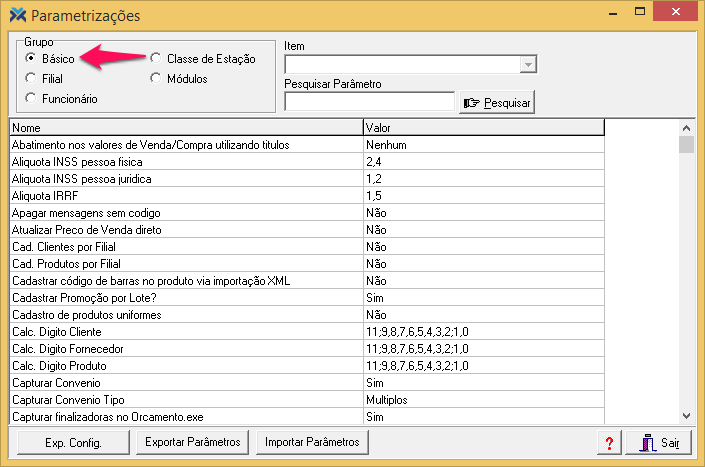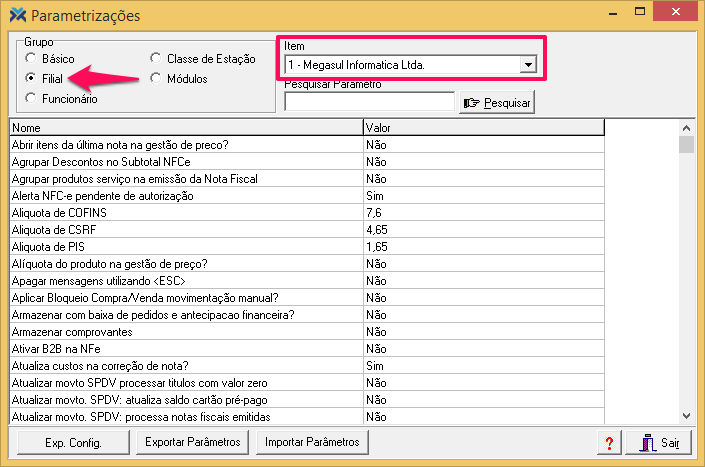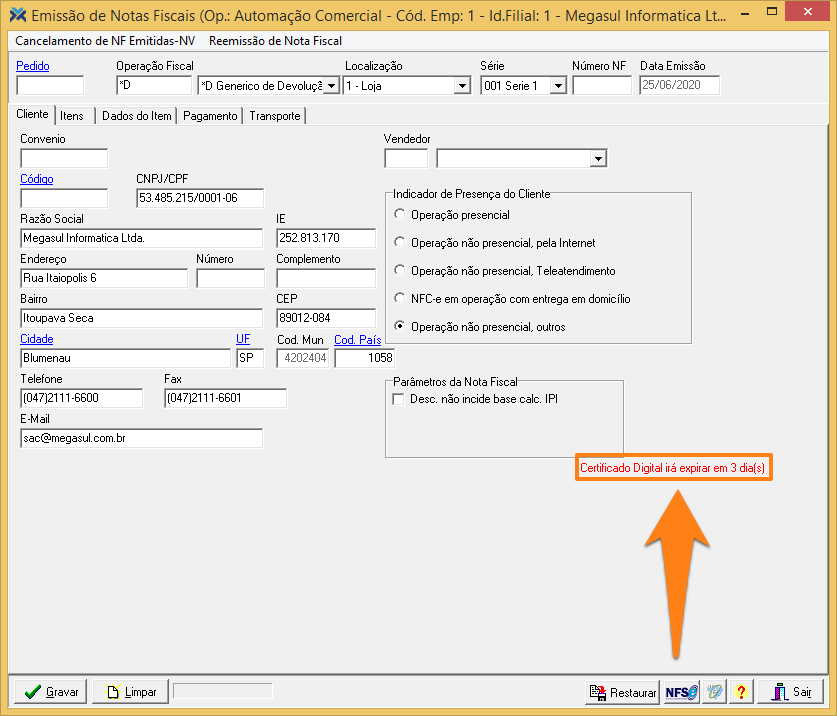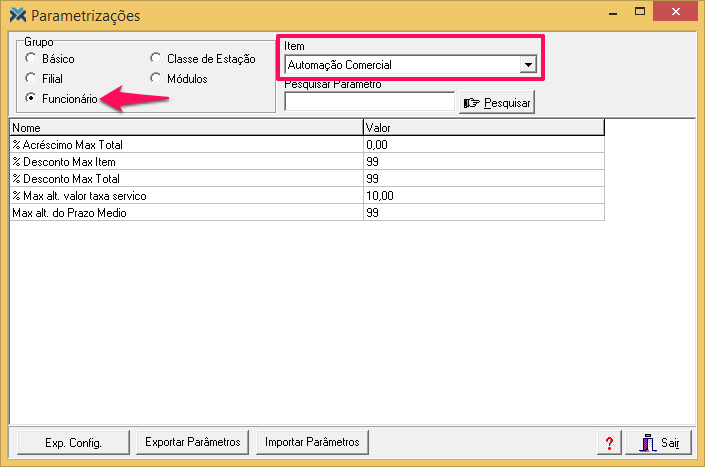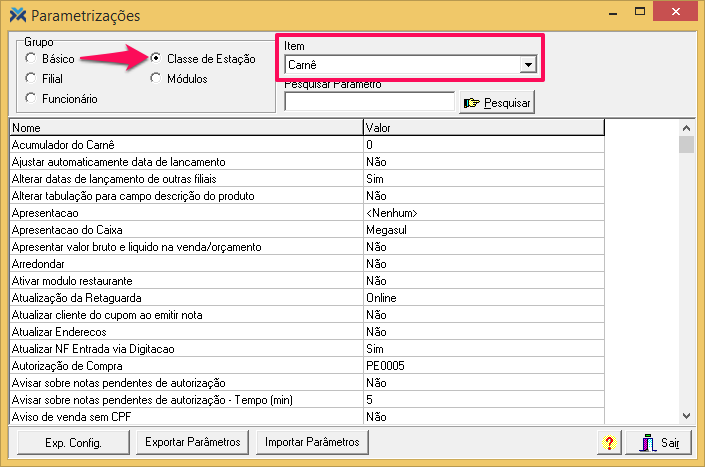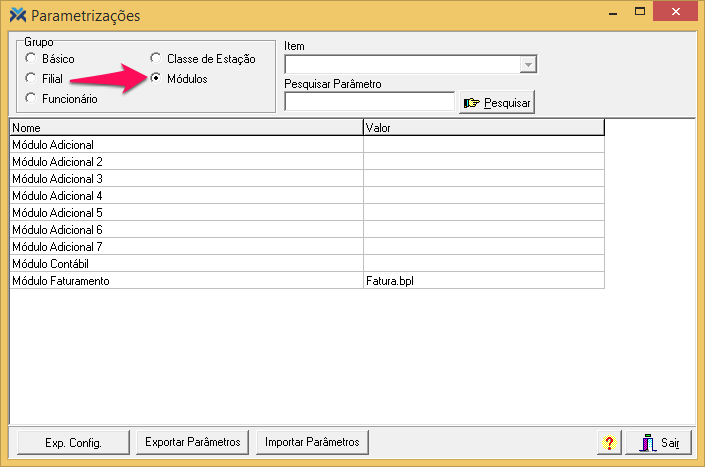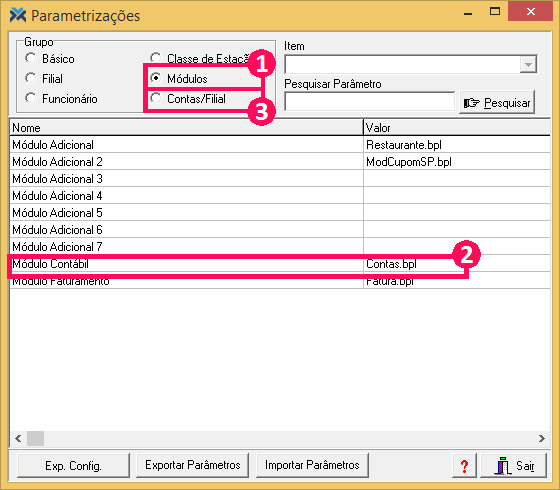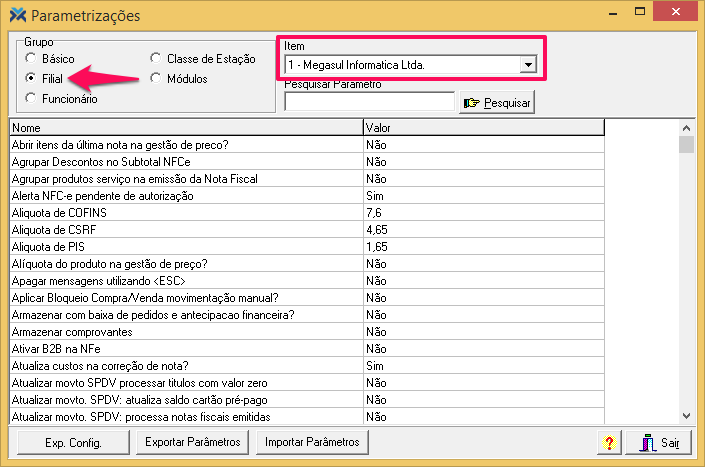O sistema Megasul dispõe de uma infinidade de ferramentas para facilitar a administração de sua empresa. Várias destas funcionalidades precisam ser parametrizadas para funcionarem da maneira que é mais adequada ao seu estabelecimento. Para isso, existem os parâmetros do sistema.
Essas parametrizações estão divididas em seis grupos: Básico, Filial, Funcionário, Classe de Estação, Módulos e Contas/Filial. Para acessá-los, abra o Retaguarda. Na sequência, clique em: Parâmetros > Parametrizações.
Grupo Básico
O grupo Básico trata de parâmetros que têm o poder de alterar o sistema todo. Ou seja, aqui não existe distinção por filial, estação ou funcionário:
Confira detalhadamente cada parâmetro do grupo Básico:
Abatimento nos valores de venda/compra utilizando títulos: Permite definir o tipo de abatimento a ser feito na utilização de créditos (títulos lançados previamente).
• Primeira parcela até a última – o abatimento dos valores começa a partir da primeira parcela até a última, zerando o valor dela caso o valor do abatimento seja maior que o da parcela, seguindo da mesma maneira para as restantes.
• Última parcela até a primeira – o abatimento dos valores começa a partir da última parcela até a primeira, zerando o valor dela caso o valor do abatimento seja maior que o da parcela, seguindo da mesma maneira para as restantes.
• Proporcional nas parcelas restantes – o valor do abatimento será dividido pelo número de parcelas restantes (que possuam valor no saldo). O resultado obtido será subtraído de todas as parcelas.
• Nenhum – (padrão) não trata o conceito de aproveitamento de crédito.
Aliquota INSS pessoa física: Informe o percentual do imposto, sendo seu cálculo idêntico ao IRRF, e o mesmo será abatido do valor total da nota fiscal. Tem como objetivo o cálculo de Fundo Rural, mas com o imposto voltado aos produtores rurais.
Alíquota INSS pessoa jurídica: Informe o percentual do imposto, sendo seu cálculo idêntico ao IRRF e o mesmo será abatido do valor total da nota fiscal. Tem como objetivo o cálculo de Fundo Rural, mas com o imposto voltado às empresas rurais.
Alíquota IRRF: Informe neste campo a porcentagem referente ao IRRF – Imposto de Renda Retido na Fonte.
Apagar mensagens sem código: Este parâmetro define se as mensagens exibidas pelo sistema exigirão a digitação de um código para eliminar a exibição das mensagens.
• Sim – não obriga a digitação de código para sair das mensagens exibidas pelo sistema.
• Não – (padrão) obriga a digitação do código para sair das mensagens exibidas pelo sistema.
Atualizar Preço de Venda direto:
• Sim – a Nota Fiscal de Entrada irá atualizar diretamente o preço de venda, disponibilizando este novo preço de forma imediata na área de vendas.
• Não – a Nota Fiscal de Entrada irá atualizar o campo de sugestão do preço de venda, para análise e posterior atualização.
Cad. Clientes por Filial:
• Sim – agregará na frente do código do cliente o código da filial que está fazendo o cadastro. Exemplo: 10000035
• Não – permanece o código do cliente normal. Exemplo: 35.
Cad. Produtos por Filial: Define se o cadastro de produtos é único ou por filial.
• Sim – incluirá na frente do código do produto o código da filial que está fazendo o cadastro. Exemplo: O cliente de código único 19 ficará com o código por filial igual a 10000019.
• Não – permanece o código do produto normal. Exemplo: 19.
Cadastrar Promoção por Lote?: Define se o cadastro de promoções com produtos poderá ocorrer por lotes.
• Sim – permite cadastrar promoções por lotes no Retaguarda, Caixa, Terminal de Orçamentos e em Notas Fiscais de Saída. O cadastro de Promoções passará a apresentar duas novas colunas para informar o lote, possibilitando cadastrar o produto e um preço para cada lote dele (as consultas de produtos exibirão os preços diferenciados por lote). Para vendas com lotes não cadastrados na promoção, assume-se o valor da promoção para o lote 0 (Automático) ou o próprio valor do produto.
• Não – (padrão) não permite o cadastro de promoções com produtos e lotes.
Cadastro de Produtos Uniformes: Habilita o sistema a efetuar o cadastro de produtos semelhantes, herdando características do produto anteriormente cadastrado.
• Sim – o botão Limpar no Cadastro de Produtos, quando for pressionado, conservará os dados cadastrais (incluindo o PIS e COFINS) do último produto visualizado. O operador terá a possibilidade de cadastrar produtos semelhantes, alterando somente as descrições ou nomes genéricos do produto. Mas, mesmo com as características do produto anterior herdadas na tela, a gravação só ocorre ao clicar no botão Gravar. E, apenas após a gravação destes dados iniciais, a guia Característica fica desbloqueada para alterações.
• Não – o botão Limpar no Cadastro de Produtos quando pressionado, limpará todos os campos de preenchimento do Cadastro de Produtos. Desta maneira, você terá que informar todos os campos, de acordo com as características, e valores do produto novo a ser cadastrado.
Calc. Dígito Cliente: Este campo contém a fórmula de cálculo dos dígitos dos clientes, isto evita problemas como digitação de números semelhantes incorretos. No caso de haver a necessidade de que os códigos dos clientes sigam uma sequência, eliminando assim o dígito verificador, remova o conteúdo deste campo deixando-o em branco.
• Branco – sistema não calcula digito verificador.
• 11;9,8,7,6,5,4,3,2;1,0 – calcula digito verificador.
Calc. Dígito Fornecedor: Este campo contém a fórmula de cálculo dos dígitos dos fornecedores, isto evita problemas como digitação de números semelhantes incorretos. No caso de haver a necessidade de que os códigos dos fornecedores sigam uma sequência, eliminando assim o dígito verificador, remova o conteúdo deste campo deixando-o em branco.
• Branco – sistema não calcula digito verificador.
• 11;9,8,7,6,5,4,3,2;1,0 – calcula digito verificador.
Calc. Dígito Produto: Este campo contém a fórmula de cálculo dos dígitos na codificação dos produtos, isto evita problemas como digitação de números semelhantes incorretos. No caso de haver a necessidade de que os códigos dos produtos sigam uma sequência, eliminando assim o dígito verificador, remova o conteúdo deste campo deixando-o em branco.
• Branco – sistema não calcula digito verificador.
• 11;9,8,7,6,5,4,3,2;1,0 – calcula digito verificador.
Capturar Convênio: Permite a captura de convênio no Caixa e Retaguarda.
• Sim – captura o convênio, carregando-o automaticamente ao informar o cliente.
• Não – não captura convênio.
• Manual – captura o convênio, mas não o carrega automaticamente ao informar o cliente.
Capturar Convênio Tipo: Permite escolher o tipo de captura de convênio, se “Normal” ou “Multiplos”.
• Normal – (padrão) para operar com o convênio do tipo “Normal”, selecione esta opção e siga as instruções do manual de cadastros para os convênios.
• Multiplos – para operar com múltiplos convênios, selecione esta opção e siga as instruções do manual de Múltiplos Convênios.
Capturar Finalizadoras no Orçamento.exe:
• Sim – será capturada qual a Finalizadora da venda no orçamento.exe.
• Não – não será permitido capturar a finalizara da venda no orçamento.exe.
Carregar Itens para Pedidos e NFs de Arquivo:
• Sim – será habilitado um botão na guia Itens das telas de Nota Fiscal de Saída, Nota Fiscal de Entrada, Pedidos de Compras e Vendas, chamado Carregar Arquivo. Ao clicar neste botão, aparecerá uma nova tela onde serão informadas as configurações do arquivo a ser importado com os dados da Nota Fiscal.
• Não – (padrão) o botão Carregar Arquivo não será habilitado, não disponibilizando
este recurso.
CFOPs com Checagem na Conferência Cega: Na utilização do processo de Conferência Cega, o sistema somente fará a conferência das notas fiscais cujo CFOP esteja cadastrado neste parâmetro. Exemplo: 5102;5104;5105; e etc.
CFOPs desconsiderados na atualização do Histórico: As Notas Fiscais com os CFOP’s informados neste parâmetro serão desconsideradas no processo de atualização do Histórico.
Checar Notas de Transaferência na entrada: Permite habilitar ou desabilitar a mensagem de alerta com a checagem da existência de notas fiscais de transferência, sempre que você acessar o sistema.
• Sim – ao acessar o sistema, será exibida a mensagem de alerta: “Existem Notas Fiscais de Transferência a Integrar”, se existirem notas fiscais de transferências a serem integradas.
• Não – mesmo que existam notas fiscais de transferências a serem integradas, o sistema não alertará o usuário.
• Automático – se escolhida essa opção, sempre que efetuada a entrada no sistema haverá a importação de EDI interno de modo automático e sem questionamentos quanto a essa ação.
Cliente padrão para NFS: Se informado um código de Cliente não válido, a rotina de emissão de notas fiscais apresentará a tela sem código de Cliente. Caso o código seja válido, trará as informações automaticamente nas telas de emissão de Notas Fiscais de Saída.
Cliente para desfazimento de junção de convênios: Informe neste parâmetro o código do endereço do cliente, onde deverão ser atualizados os títulos desfeitos.
Se configurado zero neste parâmetro o Desfazimento de Junção de Convênios irá reabrir os títulos originais dos clientes, e irá fechar os títulos gerados contra o Convênio.
Se configurado com o endereço de um cliente, os títulos originais dos clientes serão reabertos, e o título da empresa conveniada será fechado, e este título será atualizado para este código de endereço de cliente informado neste parâmetro.
Confirmar Inclusão na Lista Negra: Ao incluir um cliente na lista negra, o sistema irá solicitar ou não a confirmação deste cadastro na lista negra.
• Sim – solicita confirmação antes atualizar a inclusão de qualquer cliente na lista negra.
• Não – atualiza direto a lista negra, sem solicitar confirmação.
Considera quantidades em pedidos abertos de outras filiais: Define se deve-se considerar as quantidades em pedidos abertos obtidos de outras filiais.
• Sim – efetua verificação das quantidades em pedidos abertos de outras filiais ao gerar o pedido automático e também na sugestão de compra.
• Não – não fará esse tipo de consideração “externa”.
Consiste total dos cheques no início:
• Sim – faz a verificação dos valores, a fim de concluir se estão de acordo. Se nos formulários de Controle de Caixa for digitado no campo Valor algum valor diferente do cheque selecionado na consulta Selecionar Cheques, o sistema vetará a operação.
• Não – não faz a verificação.
Data dos CFOP’s com 4 dígitos: Parâmetro configurado conforme às mudanças fiscais executadas no ano de 2003. Informe o padrão: 01/01/2003.
Devolução não gera registro C180 e filhos no SPEDPC: Permite que os campos C180 e filhos (C181 e C185) não sejam gerados no registro do SPEDPC.
• Sim – os registros C180 e filhos não serão gerados.
• Não – (padrão) mantém a geração destes registros; nada se altera.
Devolver Cupom Fiscal em nome do Cliente: Define o destinatário da nota fiscal de devolução.
• Sim – a nota fiscal de devolução sairá em nome do cliente.
• Não – a nota fiscal de devolução sairá em nome da empresa.
Dias para baixa da custódia: Indique neste parâmetro o número de dias para que, o valor do cheque esteja disponível para você, após a baixa do mesmo em custódia.
Filial de Distribuição: Identifica qual o código da filial que efetua a distribuição de mercadoria (centro de distribuição – CD). O valor Nenhum significa que não se trabalha com Centro de Distribuição de Mercadorias.
Fórmula do número de protocolo CP ou use (SEQUENCIAL): Realiza a identificação da fórmula do número do protocolo do Contas a Pagar. É possível preencher este parâmetro nos moldes do processo atual de geração do código do título (Ex.: (‘000’,FILIAL.CODIGO)+ (‘000000000’,TRANSACAO.CODIGO)) ou identificar um sequencial (Ex.: *SYSTEMMEGA.SY_NUPROTOCOLOCP). Se o parâmetro estiver nulo, o sistema não preenche o campo do número de protocolo.
Fórmula do Título: Este campo contém a fórmula de cálculo dos dígitos dos títulos, configurando-o de acordo com o padrão EAN-13. Isto faz com que o título possa ser lido por um leitor de código de barras. Ocasionalmente pode ser gravada qualquer outra sequência que não seja EAN-13.
Fornecedor padrão para NFE: Se informado um código de fornecedor não válido, a rotina de emissão de notas fiscais apresentará a tela sem código de fornecedor. Caso o código seja válido, trará as informações automaticamente nas telas de emissão de notas fiscais de entrada.
Gerar parcela p/ entrada na Nota de Entrada: Define se deverá gerar o valor da entrada, ou o que não foi informado nas parcelas relativo ao total da nota.
• Sim – o sistema irá gerar um título no financeiro (Contas a Pagar), ou o que não foi informado nas parcelas relativo ao total da nota, deixando este título em aberto para posterior pagamento através da manutenção de títulos.
• Não – o lançamento do valor da entrada será diretamente na conta caixa (Dinheiro), não lançando título no C.P. (Contas a Pagar).
Gerar parcela para entrada: Permite efetuar a geração de títulos para entrada no Contas a Receber (deixando este título em aberto, para posterior pagamento através da manutenção de títulos, ou através do Caixa), contanto que haja uma condição de pagamento informada.
• Sim – efetua a geração do título quando existir condição de pagamento informada. Para gerar um título em uma NF de venda à vista, que normalmente não possui condição de pagamento vinculada, deve-se cadastrar uma condição de pagamento À vista para gerar um título com a mesma data da venda, caso contrário este tipo de venda não será contabilizado por este parâmetro.
• Não – não efetua a geração do título.
Habilitar Revenda na Situação Tributária:
• Sim – disponibiliza a opção de cadastro de Situação Tributária específica para Revenda na guia Outros Estados da tela Cadastro de Situações Tributárias.
• Não – não disponibiliza esse tipo de cadastro específico.
Imagem tela inicial Retaguarda: Imagem que deverá ser exibida na tela inicial do Retaguarda. Caso deixar como “Nenhum”, nenhuma imagem será exibida.
Integração OMIE: Permite a integração de dados entre Megasul e Omie.
• Sim – a integração é realizada.
• Não – não realiza a integração.
Juntar título de cartão atrasado: Identifica se no faturamento de cartão deve levar em consideração também o título do cartão em atraso.
• Sim – faz a junção dos títulos em aberto com o título de cartão em aberto e os juros calculados.
• Não – apenas calcula o novo cartão com os títulos em aberto até a data, permanecendo o título do cartão anterior em aberto.
Licença: Endereço do servidor: Permite informar o endereço do WebService da Megasul para atualização da licença.
Limite de Crédito desconsidera Entrada:
• Sim – o sistema abaterá do limite de crédito do cliente, o valor da entrada efetuada
nas vendas a prazo pelo cliente.
• Não – não irá abater as parcelas de entrada do limite de crédito do cliente.
Limite Mensal:
• Sim – indica que o tratamento de limite de crédito será mensal. Ou seja, o sistema limita mensalmente o crédito dos clientes, consistindo o saldo mensal a cada compra efetuada pelo cliente, e na data definida deverá ser feito o faturamento mensal dos títulos.
• Não – indica que o tratamento de limite de crédito será mediante saldo disponível no cadastro do cliente, não havendo o processo de faturamento mensal. O sistema considerará o limite mensal como sendo o total da venda efetuada, somando assim todas as parcelas de uma eventual venda a prazo.
Limite Mensal Abate Vencidas: Este parâmetro só será levado em consideração pelo sistema se o parâmetro Limite Mensal estiver marcado como “Sim”.
• Sim – o sistema abaterá do limite de crédito do cliente o valor das parcelas em abertto atrasadas.
• Não – não irá abater as parcelas em aberto com atraso do limite de crédito do cliente.
Máximo Valor do Item: Informe neste parâmetro o maior valor permitido para um produto. Por exemplo: em uma nota fiscal de entrada, um produto que custa R$ 100,00 pode ser informado erroneamente por R$ 1.0000,00, ou o operador pode informar um código qualquer, como o barras no campo de valor, aumentando substancialmente seu preço de custo e afetando os relatórios do sistema e/ou a venda de produtos no Caixa e Retaguarda. Informando o maior valor permitido para um item, elimina-se a chance de erro do seu operador.
Mensagem apresentada ao pagar todas as parcelas:Informe a mensagem desejada para quando o usuário já tiver pago todas as parcelas de um título. Referente ao Caixa, na aba Múltiplos Títulos.
Mensagem padrão para limite de cheques: Informe a mensagem que deseja que seja exibida no Caixa quando o limite de cheque do cliente exceder. A mensagem padrão apresentada é: “Cheque excede Limite. Prosseguir?”.
Mensagem padrão para limite de crédito: Informe a mensagem que deseja que seja exibida no Caixa, quando o limite de crédito do cliente exceder. Este parâmetro traz como padrão a mensagem: “Limite de crédito não suficiente. Continuar”?
Moeda: Permite a escolha de uma moeda padrão para utilização pelo sistema, esta moeda deve estar previamente cadastrada.
Nomear botões do orçamento: Permite alterar o nome dos botões no Terminal de Orçamentos.
Notas de Saída não abrem Orçamentos: Este parâmetro permite ou não o faturamento de orçamentos.
• Sim – não permite faturar orçamentos, somente pedidos.
• Não – permite faturar orçamentos.
Número do Cliente Manual: Define como será atribuído o código do cliente, no cadastro de clientes.
• Sim – permite ao usuário a atribuição manual do código do cliente a ser cadastrado. A cada novo cliente cadastrado, é obrigatório ao usuário informar um novo código.
• Não – (padrão) mantém a geração automática do código (sequencial) do cliente pelo próprio sistema.
Número do Fornecedor Manual: Define como será atribuído o código do fornecedor, no cadastro de fornecedores.
• Sim – permite ao usuário a definição manual do código do fornecedor a ser cadastrado. A cada novo fornecedor cadastrado, é obrigatório ao usuário informar um novo código.
• Não – (padrão) mantém a geração automática do código (sequencial) do fornecedor pelo próprio sistema.
Número do Produto Manual: Define como será atribuído o código do produto, no cadastro de produtos.
• Sim – permite ao usuário a definição manual do código do produto a ser cadastrado. A cada novo produto cadastrado, é obrigatório ao usuário informar um novo código.
• Não – (padrão) mantém a geração automática do código (sequencial) do produto pelo próprio sistema.
Ordenar melhor custo na Cotação de preços por: Permite que seja escolhido um dos campos abaixo para listar a ordem de apresentação dos produtos na Análise da Cotação, ou seja a sugestão de melhor compra por:
• Custo calculado – Ordem > Custo Calculado, Custo Presente, Data de Entrega, Prazos de Entrega, Quantidade a Comprar, Preço de Compra.
• Custo Presente – Ordem > Custo Presente, Custo Calculado, Data de Entrega, Prazos de Entrega, Quantidade a Comprar, Preço de Compra.
• Prazos Pgto – Ordem > Prazos de Entrega, Custo Calculado, Custo Presente, Data de Entrega, Quantidade a Comprar, Preço de Compra.
• Data de Entrega – Ordem > Data de Entrega, Custo Calculado, Custo Presente,
Prazos de Entrega, Quantidade a Comprar, Preço de Compra.
Pedido de Tranferência por Nota:
• Sim – irá gerar um pedido de transferência a partir de uma Nota Fiscal de Entrada emitida. Será necessário informar na Nota Fiscal de Entrada, o local de destino da mercadoria através da Grade de Seleção.
• Não – não irá gerar pedido de transferência.
Percent da renda mensal: Define o percentual da renda mensal que poderá ser utilizado por todos os clientes em compras a prazo, de acordo com a informação do campo Renda Mensal.
• 100 – o sistema trabalhará diretamente com o campo de Limite de Crédito.
• Diferente de 100 – será calculado este percentual informado sobre o campo Renda Mensal do cadastro de clientes, definindo assim o Limite de Crédito habilitado para compras a prazo. Lembrando que os conceitos acima somente funcionam se o parâmetro Limite Mensal do grupo Básico estiver valorado como “Sim”.
Permitir ajustar o Total no Orçamento.exe:
• Sim – será habilitado no terminal de orçamentos o campo Total permitindo que o
usuário altere o total da venda, em função desta alteração se houver divergências o
valor divergente será automaticamente lançado como Desconto ou Acréscimo.
• Não – (padrão) o campo Total no terminal de orçamentos não será habilitado para
digitação do usuário.
Permitir liberações de direito por cartão digitado:
• Sim – aceitará na tela de login e senha de supervisor a digitação do número do cartão cadastrado para o funcionário, no cadastro de funcionários, sendo que o mesmo deverá ter acima de dez caracteres e não será permitido cadastrar número de cartão já existente.
• Não – (padrão) os direitos continuam a ser liberados apenas sob senha do supervisor.
Permitir vendas sem condição de pagamento: Permite que as notas fiscais de saída sejam faturadas sem condição de pagamento informada (condição a vista).
• Sim – permite efetuar vendas sem condição de pagamento.
• Não – não permite efetuar vendas sem condição de pagamento.
Rel. dos Cartões de Convênio p/ Clientes: Selecione o nome do relatório a ser emitido com os dados dos cartões convênio. Relatório padrão: CL9901 – Relação de cartões a gerar por titular.
Relatório Conciliação do Corresp. Bancário: Selecione o relatório que identifica as divergências entre os dados movimentados via correspondente bancário no sistema da Megasul e o arquivo texto enviado pelo Banco (Exemplo: CX1000).
Relatório de boleto bancário por nota: Padrão ‘PE0001’. Define o relatório que será utilizado para a emissão de boleto para a nota.
Relatório de boleto bancário por título: Padrão ‘PE0001’. Define o relatório que será utilizado para a emissão de boleto para títulos.
Status Padrão para inclusão de cheque: Identifica qual o status padrão a ser atualizado na inclusão de novos cheques. Informar “N” para que toda a atualização dos cheques novos seja com o status de Normal (como no antigo tratamento de cheques).
Sub-Tipo para nota com inventário: O número informado nessa parametrização corresponde ao número que será gravado no TR_SUBTIPO quando da seguinte situação: o usuário lança uma nota de entrada de um determinado produto. Posteriormente, é realizado um inventário para aquele produto, alterando a quantidade em estoque e conseqüentemente gerando registros na tabela MOVESTOQUE. Em seguida, na mesma data do inventário, é solicitada a correção da nota de entrada lançada no primeiro item.
Texto Padrão da Revenda: Este espaço foi criado para que a revenda possa adicionar qualquer informação necessária, que será exibida no quadro que lista os dados sobre o sistema, na guia Processos\Utilitários. O texto ficará centralizado no quadro e se for necessário pular a linha, basta utilizar o caractere ‘/’.
Tipo de Saída Pedido Venda: Possibilita escolher se a impressão do pedido será realizada por Relatório (Pedido) ou através de Consulta. Há também o parâmetro em nível de Classe de Estação chamado Pedido via Consulta, que permite escolher a consulta que deverá ser utilizada para a impressão do pedido.
Tipo título fatura cartão: Define o tipo do título (que deve estar previamente cadastrado) que será utilizado para a geração das faturas do cartão.
Tipo titulo fatura convênio: Define o tipo do título (que deve estar previamente cadastrado) que será utilizado para a geração das faturas de convênio.
Tipo título venda cartão: Define o tipo do título (que deve estar previamente cadastrado) que será utilizado para a geração do título em uma venda em que for efetuado o pagamento com cartão.
Tipo titulo venda convênio: Define o tipo do título (que deve estar previamente cadastrado) que será usado para a geração do título em uma venda em que for utilizado um convênio. Caso você tenha vários tipos de títulos utilizados nas vendas com Convênio, utilize um separador conforme exemplo a seguir: 1-3;5;9;12 – sendo os tipos de títulos 1 a 3, 5, 9 e 12.
Tipos de títulos utilizados na finalizadora Aproveitamento de Crédito: Define os códigos dos tipos de títulos que serão apresentados para seleção quando o usuário utilizar a finalizadora de “Aproveitamento de Crédito”. Para inclui-los, deve-se separá-los por “,” (vírgula).
Truncar Quantidade na Sugestão de Compra: Esta opção irá truncar as quantidades na sugestão do pedido de compra, de maneira que, as quantias sejam convertidas em unidades para baixo.
• Sim – trunca a quantidade pedida para baixo de acordo com UN de compra. Exemplo: Vende em UN e compra em C12, a sugestão de compra é de 15 – o sistema irá sugerir comprar uma caixa de C12 desprezando as outras 3 unidades.
• Não – não efetua a truncagem, faz o pedido exatamente igual à sugestão de compras. No exemplo acima irá pedir a quantidade igual a 15, independente da UM de compra do produto.
UFs desobrigadas a imprimir MD5 nas notas: Informe as UFs (Unidades Federativas) que estão isentas da impressão do MD5 nas notas fiscais (Exemplo: “SC,SP,RJ”). As UFs que não estiverem nesse parâmetro deverão imprimir normalmente o MD5 tanto na NFC-e (Nota Fiscal de Consumidor Eletrônica) com impressora fiscal, quanto com impressora não fiscal.
Usar dados do cliente para contatos: Define se existirá a utilização dos dados pertinentes do cliente sendo cadastrado naquele momento para a guia de Contatos (cadastro de Clientes) dele.
• Sim – (padrão) ocorre o preenchimento dos campos na guia de Contatos com as
informações obtidas do cliente em cadastro.
• Não – os campos na guia de Contatos não são preenchidos automaticamente com os dados obtidos do cliente em cadastro.
Usar Telas Somente Leitura:
• Sim – o sistema é habilitado somente para consultas, não sendo possível inserir ou alterar nenhum dado.
• Não – sistema entra normalmente permitindo manutenção e atualização de todos os campos.
Utilizar Situação Tributária por estado?: define se a Situação Tributária será feita por UF.
• Sim – no cadastro de produto o sistema fará a validação do código da Situação Tributária e haverá verificação da tabela SITUACAOTRIBUTARIAUF, cancelando a edição do produto se o código de Situação Tributária não estiver relacionado no cadastro de Situação Tributária por UF (responsável pelo cadastro de relacionamento de UF com a ST a ser utilizada), seja para o Faturamento, Caixa ou Orçamento.
• Não – (padrão) a validação por UF não ocorre.
Utilizar títulos para abatimento da NF original:
• Sim – define que, na geração de uma nota de devolução, o sistema automaticamente utilizará esse crédito/débito para abatimento dos títulos da Nota Fiscal que originou a devolução.
• Não – (padrão) o processo acima não se aplica.
Validar CEP:
• Sim – realiza-se a validação da informação do campo CEP nos cadastros de
endereçamento, cliente, fornecedor, filial e funcionário. Neste caso, é obrigatória a
informação de CEP diferente de branco e válido, de acordo com a tabela dos Correios.
• Não – (padrão) a validação do CEP não ocorre.
Validar cidade no cadastro do IBGE: Define se ocorrerá validação do CEP nas seguintes situações: na tela de Nota Fiscal de Saída e Nota Fiscal do Cupom, ao clicar no link Cidade/UF que apresenta a tela Procura IBGE, na gravação da Nota contendo série Eletrônica, no preenchimento dos formulários de cadastro de filiais, clientes, fornecedores, funcionários e endereços.
• Não validar – a validação da cidade, de acordo com o cadastro do IBGE, não ocorre.
• Validar e não obrigar – a validação da cidade ocorre, mas não torna obrigatório o preenchimento. Ou seja, o sistema tenta localizar a cidade informada, e se ela existir preenche os campos Cidade, UF e Cód. Mun.; se não encontrá-la, emite a seguinte mensagem: “Cidade inexistente. Deseja gravar assim mesmo?”
• Validar e obrigar – a validação da cidade ocorre, e o preenchimento desse dado se torna obrigatório. Ou seja, o sistema tenta localizar a cidade informada, e se ela existir preenche os campos Cidade, UF e Cód. Mun. (se forem da mesma UF, senão o usuário deverá informar a UF e Cód. Mun. Vinculados a ela); se não encontrá-la, emite a seguinte mensagem: “Cidade inexistente. Digite novamente ou efetue uma busca”, e retorna para o campo Cidade, aguardando dados corretos.
Validar tamanho do banco de dados:
• Sim – (padrão) ao inicializar o sistema, caso seja utilizado SQL Server Express ou Oracle XE, o sistema fará uma validação no banco de dados. Se este estiver com 8,5 GB ou mais será emitida uma mensagem alertando o usuário sobre esta situação.
• Não – não será feita validação do tamanho do banco de dados.
Valor min. IRRF: Neste campo deverá ser informado o valor mínimo de isenção do IRRF – Imposto de Renda Retido na Fonte.
Variação de análise para reposição automática: Identifica o percentual permitido de divergência entre as quantidades de mínimo/máximo e alerta, e o estoque atual do produto, para Sugestão de reposição. Utilizado por quem trabalha com os cálculos dos estoques mínimo/alerta e ideal dentro da Logística. Indica a Variação permitida para o Estoque Ideal, se dentro da Logística a Reposição for superior a este parâmetro, o Estoque de reposição será exibido em vermelho.
Versão Firebird: Identifica qual versão do Firebird está sendo executada.
Grupo Filial
O grupo Filial versa sobre parametrizações específicas por filial. Ao selecionar este grupo, habilita-se a opção Item, com a qual é possível se definir onde as alterações efetuadas irão vigorar:
Veja o que é e o que faz cada parâmetro do grupo Filial:
Abrir itens da última nota na gestão de preço?: Identifica se deve levar em consideração somente a última consulta da gestão de preços e ainda verificar o erro no parâmetro quando for selecionado produto que não consta na nota.
• Sim – habilita o parâmetro.
• Não – (padrão) não habilita.
Agrupar Descontos no Subtotal NFCe: Define se deverá agrupar os totalizadores de desconto e acréscimo dos itens vendidos nos totais da NFC-e impressa, nas formas de pagamento.
• Sim – ativa a impressão dos descontos agrupados.
• Não – (padrão) não ativa a impressão dos descontos agrupados.
Agrupar produtos serviço na emissão da Nota Fiscal:
• Sim – agrupa os itens da nota.
• Não – não agrupa os itens da nota.
Aguardar retorno NFCe no caixa (em segundos): Define se ao efetuar uma venda com NFC-e no Caixa, o sistema deverá aguardar o retorno da NFC-e (através do Monitor NF-e) e quanto tempo deverá aguardar. Para tanto, defina em segundos o intervalo de tempo para realizar esse aguardo. O padrão é de 15 segundos. Quando o caixa não obtém o retorno de autorização de NFC-e até atingir o tempo deste parâmetro, o sistema reinicia o monitor de envio e tenta novamente automaticamente. Se novamente não obtém retorno, exibe a mensagem: “Retorno da NFC-e não encontrado. Deseja aguardar o retorno? Clique em “Não” para sair”.
Alíquota de COFINS: Informe a alíquota para cálculo do Cofins.
Alíquota de PIS: Informe a alíquota para cálculo do Pis.
Alíquota de CSRF: Indique neste campo o valor da alíquota do imposto de CSRF que por padrão é 4,65%, porém esta alíquota é variável de acordo com a isenção da empresa perante concessões dadas pelo governo, podendo chegar ao mínimo de 1%. Deve ser alterado o formulário de nota fiscal para as empresas que necessitam que esta informação do imposto seja destacada na Nota Fiscal.
Alíquota do Produto na gestão de preço?: Quando estiver marcado como ‘Sim’, o sistema vai utilizar a alíquota cheia do produto para o cálculo do preço de custo.
Apagar mensagens utilizando <ESC>: Este parâmetro define se as mensagens exibidas pelo sistema serão eliminadas por meio da tecla Esc.
• Sim – o sistema irá eliminar as mensagens por meio da tecla Esc.
• Não – (padrão) obriga a digitação do código numérico ou pressionando o botão OK para sair das mensagens exibidas pelo sistema.
Aplicar Bloqueio Compra/Venda movimentação manual?: Define se ainda será possível movimentar manualmente produtos bloqueados para compra e venda (em casos em que os produtos não existem mais no estoque ou estão impossibilitados para movimentação).
• Sim – quando o usuário tentar registrar o movimento de produtos manualmente no
estoque, o sistema verificará se o produto está configurado para não ser vendido e
comprado. Caso não esteja, será emitida a mensagem: “Produto não pode ser
movimentado manualmente, pois não pode ser vendido nem adquirido!”.
• Não – (padrão) permanecerá possível movimentar produtos manualmente, mesmo
bloqueados para venda e compra.
Armazenar com baixa de pedidos e antecipação financeira: consulte o manual de Estoques para Notas Fiscais de Entrada armazenadas.
Armazenar comprovantes: Defina como será feito o armazenamento de comprovantes em vendas NFC-e, SAT e RPS.
• Sim – o sistema armazena comprovantes do TEF no banco de dados.
• Via Cliente – armazena no banco de dados apenas a via do cliente do comprovante TEF.
• Via Estabelecimento – armazena no banco de dados apenas a via do estabelecimento do comprovante TEF.
• Não – (padrão) o sistema não armazena comprovantes do TEF no banco de dados.
Ativar B2B na NFe: Parâmetro específico para emissão da nota, informando o número de ordem de compra e o código do item para o cliente final.
• Sim – serão apresentadas nas guias Itens e Dados do Item, da tela de Emissão de
Notas Fiscais, os campos Pedido Cliente (para informar o número da ordem de
compra do cliente) e Item Cliente (para informar o código da cotação do item no
cliente), que serão enviados no XML da NF-e, não sendo impressos na Danfe.
• Não – (padrão) as alterações citadas não ocorrem.
Atualiza custos na correção de nota?: Atualiza os custos na correção da nota por meio da verificação da existência de nota lançada, e se esta corresponde à última deste Fornecedor/Produto.
Atualizar Movto SPDV processar títulos com valor zero: Tem influência direta sobre o a tela de atualização do movimento SPDV.
• Sim – caso um título seja gerado e pago no mesmo dia, ficando com o saldo zero, este título será atualizado na tabela Título pelo processo acima, possibilitando assim o controle através do histórico do cliente.
• Não – (padrão) não fará a atualização dos títulos com saldo zero na tabela Título, quando o título e o pagamento forem atualizados no mesmo dia.
Atualizar movto. SPDV: atualiza saldo cartão pré-pago: Define qual filial deve atualizar o campo Saldo do limite de cartão pré pago, na rotina acionada pela Atualização Movimento SPDVs (via menu do Retaguarda ou AtualizarCaixas.exe ou, ainda, por meio do ConcentradorPDV.exe).
• Sim – identifica a filial, a qual este parâmetro está configurado dessa forma, como aquela que atualizará o referido campo Saldo. Esta mesma filial deverá estar gravando os dados no banco principal e executando o ServInformacao. Se a filial não cumprir estes requisitos, deve-se definir outra filial que o faça.
• Não – (padrão) a filial se mantém com a configuração atual, sem interferir na atualização do campo Saldo.
Atualizar movto. SPDV: processa notas fiscais emitidas:
• Sim – as notas fiscais de saída (apenas saída) serão consideradas no movimento SPDV (baixadas no estoque e no financeiro).
• Não – (padrão) as notas fiscais de saída não serão consideradas no movimento SPDV.
Atualizar Saldos dos Títulos CP na Atualização do SPDV:
• Sim – quando executa o processo de Atualização do Movimento SPDV, irá atualizar também os títulos do Contas a Pagar.
• Não – quando executa o processo de Atualização do Movimento SPDV não irá atualizar os títulos do Contas a Pagar.
Aviso com pedidos não faturados ao acessar emissão de nota de saída:
• Sim – ao abrir a tela Emissão de Notas Fiscais, mostra a mensagem de aviso com listagem dos pedidos em aberto, pendentes de faturamento.
• Não –ao abrir a tela Emissão de Notas Fiscais, entra direto na janela sem avisos.
Base de cálculo do imposto do produto no cupom fiscal: Permite a escolha da forma de cálculo do imposto do produto no Cupom Fiscal:
• 1-IBPT – define que o cálculo do desconto levará em consideração a tabela IBPT. Se não existir registro, o valor do imposto do produto será 0 (zero) no Cupom Fiscal.
• 2-Interno – define que o cálculo do desconto levará em consideração o cálculo interno dos impostos. Se não existir registro, o valor do imposto do produto será 0 (zero) no Cupom Fiscal.
• Padrão – (padrão) define que será mantida a forma de cálculo atual do sistema.
Base de cálculo do preço de venda: Selecione neste campo qual será a base de cálculo para o preço de venda. Este parâmetro é utilizado para a Sugestão do Preço de Venda na tela de Nota Fiscal.
Base de cálculo p/ custo do desmembramento: permite selecionar qual será a base de cálculo em relação ao custo do desmembramento.
• Nenhum – não considera a base para desmembramento.
• Venda – considera-se o Preço de Venda do produto para base de cálculo.
• Custo – considera-se o Preço de Custo do produto para base de cálculo.
• Custo da Última Compra – considera-se o Preço da Última Compra do produto para base de cálculo.
• Médio Contábil – considera-se o Preço de Médio Contábil (CMC) do produto para base de cálculo.
• Preço de Compra (Produto – Fornecedor) – considera-se o Preço da Última Compra deste Fornecedor para base de cálculo.
• Bruto últ. Compra indep. Fornecedor – considera-se o último preço de compra do produto recuperado, independente do fornecedor, tanto para pedidos de compra ou venda e notas fiscais de entrada ou saída.
• Preço de custo vigente com impostos – considera-se o custo vigente obtido através de: Cadastros > Produtos > Dados Complementares > Última Compra > campo Custo, aplicando-se os impostos Pis e Cofins da guia Cadastro para o produto a partir dos campos Identificador do Cálculo de PIS e Identificador do Cálculo de COFINS.
Bloco X Estoque: Define como o sistema fará o envio do Bloco X.
• Anual – o arquivo de estoque é enviado anualmente, sempre após o fechamento de dezembro.
• Mensal – o arquivo de estoque é enviado sempre após o fechamento de cada mês.
• Sem a obrigação – o envio do arquivo de estoque não acontece nunca.
Bloquear emissão de NFC-e ou Cupom fiscal para cliente de outro estado:
• Sim – em operações NFC-e ou ECF, o Caixa veta a venda para clientes de um estado diferente da filial logada no sistema.
• Não – (padrão) o sistema não faz o bloqueio descrito acima.
Bloquear NFE s/ Cond. Pagto:
• Sim – será bloqueada a digitação da nota fiscal de entrada que não possuir a condição de pagamento informada.
• Não – (padrão) não bloqueia a NF de entrada se não constar condição de pagamento.
Cad. Produtos obriga digitação de preço de venda:
• Sim – o sistema não permite cadastrar ou alterar produtos com preço unitário em branco, 0 (zero) ou negativo. Também não irá permitir informar valores negativos nos campos de preço de venda e preço futuro de venda nos produtos.
• Não – (padrão) a digitação do preço de venda não é obrigatória ao cadastrar ou alterar produtos.
Cadastrar lotes na digitação de nota?:
• Sim – na tela Digitação de Nota de Entrada, na guia Dados do item, quando clicado no botão Grade, será questionado se o usuário deseja cadastrar o lote dos produtos.
• Não – (padrão) não questiona se o usuário deseja cadastrar o lote dos produtos ao digitar a nota.
Caixa – Verifica papel ao finalizar com TEF?: Executa a verificação de papel na ECF, identificando se existe ou não a falta dele para uma operação a ser finalizada com TEF. Quando o papel está no fim ou acaba, a venda pode ser cancelada automaticamente devido a não impressão do comprovante do TEF.
Caixa / Orçamento calcula IPI?:
• Sim – realiza o cálculo do IPI no Caixa e no Terminal de Orçamentos. Este cálculo do IPI é feito sobre o valor da lista de preços, em função do percentual definido na tabela classificação fiscal (a qual o produto está atrelado). No caso de importação de um pedido/orçamento/pré-venda no Caixa, o sistema fará a importação da alíquota e do valor do IPI desse pedido/orçamento/pré-venda, sem recalculá-los.
• Não – (padrão) não realiza o cálculo do IPI no Caixa e no Terminal de Orçamentos. No caso de uma importação de pedido/orçamento/pré-venda no Caixa, o sistema também não importará os campos de IPI do pedido/orçamento/pré-venda.
Caixa aplica IPI sobre valor bruto do item:
• Sim – se na venda for concedido um desconto no produto, o Caixa realizará o cálculo do valor do IPI sobre o valor bruto do item, ignorando os descontos/acréscimos dele.
• Não – (padrão) mantém o tratamento atual, aplicando o cálculo do IPI após o desconto sofrido pelo item, por exemplo.
Caixa permite cliente com mesmo CPF do operador: permite que ao inserir o cliente na venda, seja validado o CPF do cliente com o CPF do operador de Caixa em acesso naquele momento. Esse tipo de ação auxilia no controle dos operadores para, por exemplo, proibir o ganho de pontos de outros clientes com seu próprio CPF.
• Sim – (padrão) faz o bloqueio da inserção de cliente com CPF idêntico ao operador logado no Caixa. Neste caso é apresentada a mensagem: “Não é possível atribuir como cliente da compra o operador do caixa”, não permitindo alterar ou inserir o cliente na venda.
• Não – permite a inserção de cliente com mesmo CPF ao operador logado no Caixa.
Caixa Touch Screen: Descrição do produto: Define se a descrição do produto no Touch Screen será completa ou abreviada.
• Abreviatura – (padrão) a descrição será abreviada.
• Descrição – a descrição será completa, mas com o limite de 47 caracteres, podendo variar conforme a quebra de linha.
Caixa: Dados obrigatórios na identificação do cliente: Este parâmetro define quais campos terão o preenchimento obrigatório na tela de cadastro de clientes do Caixa, por padrão acessada através da tecla de atalho F11. As opções são as seguintes:
• CPF/CNPJ;
• CPF/CNPJ/Nome;
• CPF/CNPJ/Nome/Endereco.
Caixa: Exibir ambiente Online/Offline:
• Sim – (padrão) o Caixa exibe, no rodapé, a informação de se está utilizando banco online ou offline.
• Não – o Caixa deixa de exibir a informação de se está usando o banco online ou offline.
Caixa: Exibir Lote do Produto: este parâmetro determina como acontece a exibição dos lotes dos produtos, na listagem, das guias Venda e Processos > Troca, no Caixa.
• Não – valorando o parâmetro desta forma o produto não terá o lote exibido.
• Descrição – (padrão) o lote é exibido dentro do campo Descrição.
• Coluna – é habilitado um novo campo na listagem de produtos, chamado Lote.
Calcular Acréscimo/Desconto por finalizadora na NF: Permite efetuar o cálculo de acréscimo e desconto da finalizadora no preenchimento da nota.
• Sim – efetua o cálculo.
• Não – o sistema se comporta da forma original.
Calcular CSRF: define se deve ser usado o cálculo da Contribuição Social Retida na Fonte (CSRF).
• Sim – selecione este valor caso a empresa for enquadrada neste imposto.
• Não – (padrão) para empresas não enquadradas neste importo.
Calcular vencto. de parcelas com base na data atual:
• Sim – irá gerar o vencimento das parcelas no C.P. e também no C.R. com a diferença da data da tabela Filial (data atual) e a data da última alteração do pedido.
• Não – o vencimento das parcelas será gerado de acordo com a definição no pedido, e neste caso, irá atualizar a data do vencimento automaticamente, se ela for inferior a data da tabela Filial (atual). Quando esta situação se apresentar, o sistema exibirá uma mensagem de alerta, avisando que a data do vencimento foi atualizada.
Caminho diretório de mídia: Digite o caminho da pasta que será utilizada para armazenar as imagens utilizadas na tela de seleção de produtos, do Caixa.
Para saber mais sobre o assunto leia o artigo: Como usar a tela de seleção de produtos no Caixa?
Cancelar nota de conhecimento antes de corrigir nota?:
• Sim – (opção padrão) continuará apresentando a mensagem de que existe nota de conhecimento relacionada e deve ser cancelada para correção.
• Não – a nota poderá ser editada, e após isso a nota de conhecimento é reinserida, refazendo o rateio de frete.
Capturar preço e qtd. na Mov. Manual Estoque: Permite que, ao lançar item no campo Código de Barras da guia Digitação, da tela de Movimentação Manual de Estoque, o item não seja carregado automaticamente na guia Grade, deixando ao usuário espaço para alteração de dados antes de enviá-lo à essa guia.
• Sim – efetua este procedimento, deixando a cargo do usuário o envio do item para a guia Grade manualmente depois (bastando pressionar o botão , ao lado do campo Vencimento).
• Não – (padrão) não efetua este procedimento, mantendo a forma automática de preenchimento da guia Grade.
Característica de Produtos para Separação: Selecione a característica que será atribuída aos produtos (no cadastro de Produtos > guia Característica) para indicar que deverão passar pelo processo de separação de vasilhames.
Característica para produto do tipo vacina: Selecione, dentre a listagem de todas as características principais do sistema, a característica (Ex.: Vacina, criada pelo usuário) que será atribuída aos produtos (no cadastro de Produtos > guia Característica) para indicar que deverão passar pelo controle de vacinação (tela de Consulta de Vendas > Controle de Saída).
Cargos para consulta de vendedores: permite filtrar e exibir somente funcionários que possuam o cargo de ‘vendedor’ nas áreas de venda (Orçamento, Caixa e Pedido de Venda). Para isso, informe os cargos de vendedor separados por “;” (ponto e vírgula) ou “,” (vírgula) que deseja que sejam exibidos (ex.: 04;09;12). Se este parâmetro possuir algum valor, ao tentar digitar o código do funcionário no Caixa, por exemplo, e este não se enquadrar no cargo de vendedor aqui informado, o sistema emite mensagem negando a ação. Enquanto este parâmetro estiver vazio, todos os funcionários são listados nas consultas das áreas de venda.
Carrega preço cadastro ao alterar quantidade do produto:
• Sim – retorna o preço de cadastro do produto quando é feita alteração da quantidade deste item no pedido.
• Não – (padrão) não altera o preço do produto para o preço definido em seu cadastro ao alterar sua quantidade no pedido já gravado.
Carregar cheque a partir da data de entrada: Filtra a consulta de cheques a pagar com a data de entrada do cheque, informada como valor do parâmetro. Caso ocorra lentidão de carregamento durante uma consulta de cheques a pagar, altere o valor do parâmetro para uma data mais recente, diminuindo o número de resultados.
CFOP padrão para Serviços: O padrão é o CFOP 5949, sugerido automaticamente nas movimentações de notas fiscais ou cupons fiscais quando existem produtos com tributação de serviço. Informe outra CFOP, se necessário. Em casos de vendas com Notas Fiscais de Saída para fora do estado, o primeiro dígito da CFOP será substituída por “6”. No caso de Notas Fiscais de Entrada para dentro ou fora do estado, o primeiro dígito é substituído por “1” ou “2”, respectivamente.
CFOP para Vendas/IPI: Quando o produto for importado ou possuir classificação fiscal, será atribuído ao produto da Nota Fiscal de Saída a CFOP informada neste parâmetro. Caso corresponda a uma venda para fora do Estado da filial, o primeiro caractere da CFOP será substituído por “6”.
Checar parcelas atrasadas: Implica na alteração da forma com que as parcelas em atraso serão listadas no ato da baixa.
• Todas – (padrão) o funcionamento permanece inalterado, ou seja, havendo parcelas em atraso mais antigas do que a atual, estas serão relacionadas. O usuário ainda poderá confirmar o pagamento da parcela mesmo com a ressalva do sistema.
• Somente no carne – o sistema irá procurar somente por parcelas mais atrasadas do que a parcela selecionada dentro do mesmo número de carnê, e irá relacioná-las, caso sejam localizadas. O usuário ainda poderá confirmar o pagamento da parcela mesmo com a ressalva do sistema.
Cidade/UF padrão igual à da Filial: Permite padronizar a cidade dos novos cadastros de clientes com a mesma Cidade e UF da filial.
• Sim – no Cadastro de Clientes, ao inserir um novo registro, serão carregadas a Cidade e a UF da Filial.
• Não – (padrão) esse tipo de modificação baseada na Cidade e UF da filial não é feita.
Cliente no Cheque Presente:
• Não – (padrão) mantendo este parâmetro valorado como “Não”, ao fazer o recebimento de um cheque presente não será possível informar um cliente (para vinculá-lo ao cheque).
• Sim – neste caso, ao fazer o recebimento de um cheque presente será habilitado o campo Cliente, para vincular um cliente ao cheque, caso desejado.
• Obrigatório – com esta opção o campo Cliente não só será habilitado durante um recebimento de cheque presente, como terá seu preenchimento obrigatório. Só será possível fazer um cheque presente caso ele esteja vinculado a um cliente.
CMC inclui Bonificação: define se o Custo Médio Contábil deverá incluir o valor da Bonificação.
• Sim – o valor da Bonificação fará parte do Custo Médio Contábil.
• Não – o valor da Bonificação não fará parte do Custo Médio Contábil.
CMC inclui CONFINS: define se o Custo Médio Contábil deverá incluir o valor do COFINS.
• Sim – o valor do COFINS fará parte do Custo Médio Contábil.
• Não – o valor do COFINS não fará parte do Custo Médio Contábil.
CMC inclui Despesas: Define se o Custo Médio Contábil deverá incluir o valor das despesas.
• Sim – o valor das despesas acessórias fará parte do Custo Médio Contábil.
• Não – o valor das despesas acessórias não fará parte do Custo Médio Contábil.
CMC inclui ICMS: Define se o Custo Médio Contábil deverá incluir o valor do ICMS.
• Sim – o valor de ICMS fará parte do Custo Médio Contábil.
• Não – o valor do ICMS não fará parte do Custo Médio Contábil.
CMC inclui IPI: Define se o Custo Médio Contábil deverá incluir o valor do IPI.
• Sim – o valor de IPI fará parte do Custo Médio Contábil.
• Não – o valor do IPI não fará parte do Custo Médio Contábil.
CMC inclui IPI na Base de PIS/COFINS: define se o Custo Médio Contábil deverá incluir o valor do IPI na base de PIS e COFINS.
• Sim – o valor de IPI na base de PIS e COFINS fará parte do Custo Médio Contábil.
• Não – o valor do IPI na base de PIS e COFINS não fará parte do Custo Médio Contábil.
CMC inclui PIS: Define se o Custo Médio Contábil deverá incluir o valor do PIS.
• Sim – o valor do PIS fará parte do Custo Médio Contábil.
• Não – o valor do PIS não fará parte do Custo Médio Contábil.
CMC inclui Subst. Trib.: Define se o Custo Médio Contábil deverá incluir o valor da Substituição tributária.
• Sim – o valor da Substituição Tributária fará parte do Custo Médio Contábil.
• Não – o valor da Substituição Tributária não fará parte do Custo Médio Contábil.
Cod. Rejeicao para contingencia NFCe: Os valores padrão são “108,109”, indicando que quando o Sefaz retornar estes códigos de rejeição, automaticamente será emitida NFC-e em contingência e, ao obter novamente a conexão com o Sefaz, a(s) nota(s) será(ão) enviada(s) normalmente.
Codigo da Condiçao de venda padrão de cliente bloqueado: Traz como padrão a Condição de Venda número 2. Isso significa que se o cliente for bloqueado no Cadastro de Clientes, marcando a opção Cliente Bloqueado na guia Dados Financeiros, ele será incluído na Condição de Venda informada neste parâmetro, que bloqueia as vendas a prazo para o mesmo quando possui a opção Bloqueio marcada na guia Configuração.
Codigo do estabelecimento Close-Up: Tem como valor padrão “0” (zero), que identifica na exportação qual estabelecimento está enviando as informações das receitas para Close-Up. No entanto, este valor será substituído pelo código da filial que está utilizando o sistema, a fim de enviar as informações das receitas geradas à Close-Up devidamente. Após isso será possível ser aberta a tela Captura de Prescrição Close-Up, para utilização do PBM CloseUp.
Codigo Produto Impresso no Documento Fiscal: Indicará como deverá ser impresso o código do produto, vendido no Caixa, para o Cupom Fiscal.
• Codigo Lido – (padrão) mantém o funcionamento normal do sistema, imprimindo o código que é lido no Caixa.
• Codigo Fiscal – emite o Código de Barras no cupom, independentemente do código que tenha sido lido no Caixa.
Codigo Token MegaNFe: É o número (id) do Token cadastrado no site da Sefaz do estado do cliente que emite a NFC-e. Utilizado para emissão de NFC-e em contingência de rede. Se não houver acesso ao emissor, o sistema utiliza essa informação para montar o QRCode ao emitir a NFC em contingência.
Cond.venda de cliente com cheque de terceiro devolvido: Informe o código da lista na qual o cliente da venda deverá ser inserido, no caso de o cheque de terceiro ter sido devolvido. Na digitação de cheques a receber será verificado se o parâmetro tem valor maior do que zero. Caso seja, o cliente será incluído na lista parametrizada, enviando o emitente do cheque exportado para a lista negra.
Cond. venda de cliente com cheque devolvido: Informe o código da condição de venda que o cliente e o emitente do cheque receberão quando o status do cheque sofrer alteração para D (Devolvido) ou R (Re-devolvido) nas telas: Digitação Cheques a Receber, Baixa Cheques Custódia, ou Contas Bancárias.
Condição de Pagamento Default da Filial: Selecione o código de uma condição de pagamento, previamente cadastrada no sistema, que será padrão da filial. Assim, quando uma venda for finalizada e for constatado que o cliente não tem vínculo com qualquer condição de pagamento personalizada, o sistema sugerirá a condição identificada no parâmetro (padrão na filial instanciada). Enquanto o parâmetro for igual a 0 (zero), ele não estará habilitado.
Condição de pagamento p/ Recolhimento de Substituição: Defina o código da condição de pagamento que será utilizada na tela Recolhimento de Substituição Antecipada. Ao efetuar a abertura desta tela, caso não exista a condição de pagamento informada nesta parametrização, apresentará mensagem informando que a condição de pagamento não foi encontrada, deixando como padrão 0 (zero). Se encontrada a condição de pagamento informada neste parâmetro, irá assumir esta condição de pagamento como padrão na tela de Recolhimento.
Condição Pagamento Importação NF e: Selecione, dentre a listagem de todas as condições de pagamento para nota do tipo A pagar e Ambos cadastradas, aquela que será buscada como informação na importação de NF-e, sem calcular nada. Daí em diante, as parcelas serão criadas baseadas nos títulos encontrados no XML, de modo a preencher o número da parcela, data de vencimento e o valor dela. Se a somatória das parcelas não conferir com o total da nota:
Por ser menor, jogará o restante na entrada e emitirá a mensagem de aviso: “Valor das parcelas do XML menor que o valor total da nota, o valor restante será considerado como entrada”.
Por ser maior, abaterá a diferença da última parcela e exibirá a mensagem: “Valor das parcelas do XML maior que o valor total da nota, a diferença será abatida da última parcela!”.
Se não existirem parcelas informadas no XML será informada a condição de pagamento do parâmetro para cálculo das parcelas conforme configuração. E se houver ocorrência de erro nos vencimentos entre o XML e o parâmetro, será exibida a mensagem: “Existem problemas com os vencimentos das parcelas e por isso elas não serão carregadas. O sistema irá gerar de acordo com a condição de pagamento padrão!”. O sistema, então, efetuará o processo descrito acima.
Conferir Pedido de Compra:
• Sim – confronta as informações da Nota Fiscal de Entrada com o Pedido de Compra.
• Não – não checa as informações do Pedido de Compra com a Nota Fiscal de Entrada.
Conferir Pedido de Venda:
• Sim – os pedidos de venda serão gravados com status indicador da obrigatoriedade de conferência desses pedidos, e eles não ficarão liberados para faturamento.
• Não – (padrão) a conferência dos pedidos não será necessária.
Considera promocao pela data mais proxima: Permite identificar, na venda, o preço a ser praticado com a validade mais atual nas listas de preço disponíveis para o mesmo produto.
• Sim – o sistema identificará o preço a ser praticado conforme as listas de promoção válidas e que contemplam o produto vendido (filial, datas). Caso o produto vendido não esteja contemplado em nenhuma lista de promoção, será considerado o preço padrão de venda do produto. Se o produto vendido estiver contemplado em mais de uma lista de promoção, o sistema irá considerar como lista de promoção válida aquela que estiver com a data de vencimento inicial mais próxima da data de venda.
• Não – (padrão) o sistema continuará identificando a parametrização vigente através da data e do menor valor.
Consistencia de estoque para componentes de produção:
• Sim – validará antes de comandar a baixa de estoques dos filhos, a verificação da existência de estoques de cada um dos componentes, apresentando uma relação dos componentes com estoque indisponível (código, descrição, quantidade disponível e quantidade que será utilizada na produção), possibilitando prosseguir ou cancelar o processo. É utilizado pela tela Lançamento de Produção para consistir em estoque.
• Não – (padrão) a validação não ocorre.
Consistir imposto na Nota de Entrada:
• Sim – ( padrão) fará a consistência do imposto de ICMS e ICMS Substituição na Nota de Entrada.
• Não – os valores referentes a ICMS e ICMS Substituição poderão ser digitados livremente, pois não haverá nenhum tipo de consistência, apenas será acrescido ao valor contábil o valor referente ao ICMS Substituto.
Consultar documento fiscal no SEFAZ (em Minutos): Permite realizar a consulta às notas com o Status de Enviada (setas para cima) no Sefaz, respeitando o intervalo de tempo informado (um minuto, três minutos ou dez minutos). Esta consulta é baseada apenas nos dados da estação logada.
Conta de lançamento de despesa de cartão: Permite configurar uma conta pré-cadastrada para receber a contabilização automática das taxas de despesa do cartão durante a baixa de cartão com o tipo de lançamento 13 – Repasse analítico cartão.
Controlar limite de Convênio pelo dia do faturamento: Permite calcular o período de validação do saldo do cliente pelo dia de faturamento do cadastro do convênio que estiver atrelado ao cliente.
• Sim – o período de avaliação do cálculo do Saldo do Limite de Crédito do cliente será calculado pelo dia do faturamento do cadastro do Convênio vinculado ao cliente. Se o Convênio estiver vinculado a outra empresa (cadastrada também no cadastro de clientes), o sistema buscará o Saldo do cliente (no Cadastro de Clientes) e diminuirá deste saldo os títulos e/ou cheques em aberto para chegar ao seu saldo atual. O período de faturamento apenas será calculado se, na venda, for informado o número do convênio do cliente. Se a data de fatura do convênio estiver preenchida, considera títulos do período. Se estiver com valor 0 (zero) ou nulo, calcula igualmente ao parâmetro configurado como “Não”.
• Não – (padrão) indica que o período de avaliação do cálculo do Saldo do Limite de Crédito do cliente será calculado normalmente pelo dia do vencimento dos títulos, ou depósito dos cheques de acordo com a configuração do tratamento de Limite de Crédito dos clientes, sendo este Único ou Limite de Crédito e Limite de Cheques separados.
Controlar Limite do Cartão Pelo Titular?: Indicará se o controle do Limite de Crédito será efetuado pelo saldo do Titular ou se o Dependente terá o seu limite de crédito próprio.
• Sim – (padrão) o Limite de Crédito será controlado pelo saldo do Titular do cartão.
• Não – o Limite de Crédito será controlado pelo saldo do Limite de Crédito do Dependente.
Controlar Manualmente Peso Liquido NF Saida:
• Sim – deixará a cargo do usuário informar o peso líquido da Nota Fiscal de Saída, dispensando o Peso Líquido informado no cadastro de Produtos.
• Não – buscará automaticamente o Peso Líquido informado no Cadastro de Produtos.
Controlar quantidade itens nota de devolucao de compra:
• Sim – o sistema permite que, em uma nota de devolução de compra, o usuário escolha a quantidade do item a ser devolvida.
• Não – o sistema automaticamente zera a quantidade de um determinado item que seja devolvido em uma nota fiscal de devolução.
Controle de Contas Gerenciais: Disponibiliza ou não o uso do módulo de Contas Gerenciais.
• Sim – permite utilização do Módulo de Contas gerenciais.
• Não – não permite a utilização do Módulo de Contas Gerenciais.
Convenio Padrao Epharma: Permite selecionar “Nenhum” ou, então, selecionar um convênio como padrão para a Epharma, convênio este já deverá estar cadastrado previamente no sistema, com o status ativo.
Convenio Padrao Farmacia Popular: Permite selecionar “Nenhum” ou, então, selecionar um convênio como padrão para a Farmacia Popular, convênio este já deverá estar cadastrado previamente no sistema, com o status ativo.
Convenio Padrao FuncionalCard: Permite selecionar “Nenhum” ou, então, selecionar um convênio como padrão para a FuncionalCard, convênio este já deverá estar cadastrado previamente no sistema, com o status ativo.
Convenio Padrao Pharmalink: Permite selecionar “Nenhum” ou, então, selecionar um convênio como padrão para a Pharmalink, convênio este já deverá estar cadastrado previamente no sistema, com o status ativo.
Convenio Padrao Transaction Centre: Permite selecionar “Nenhum” ou, então, selecionar um convênio como padrão para a Transaction Centre, convênio este já deverá estar cadastrado previamente no sistema, com o status ativo.
Convenio Padrao Vidalink: Permite selecionar “Nenhum” ou, então, selecionar um convênio como padrão para a Vidalink, convênio este já deverá estar cadastrado previamente no sistema, com o status ativo.
Convênio: Exibir saldo disponível:
• Sim – (padrão) permanece exibindo o campo Saldo Disponível do cliente na tela de consulta de “Saldo de Convênio”, chamada no Caixa.
• Não – oculta o campo Saldo Disponível do cliente na tela de consulta de Saldo de
Convênio, chamada no Caixa.
Cor alerta para produto sem estoque: permite selecionar uma cor para identificar os produtos sem estoque no pedido e faturamento de venda. O padrão é “Incolor”, não apresentando nenhuma cor de identificação nessa situação.
CPF obrigatório no cadastro de clientes: faz com que o CPF seja obrigatoriamente preenchido no cadastro de clientes.
• Sim – torna a informação do CPF parte obrigatória para conclusão do cadastro de
cliente.
• Não – (padrão) mantém o comportamento do sistema inalterado, desconsiderando obrigatoriedade de informação do CPF para o cadastro do cliente.
Custo do produto igual CMC:
• Sim – considera o custo do produto como sendo o mesmo que o CMC (Custo Médio Contábil) calculado. Neste caso, atualiza o campo Custo geral da primeira tela do cadastro de Produtos para se igualar ao campo CMC da guia Dados Complementares.
• Não – (padrão) mantém o cálculo do preço de custo e do CMC padrão.
• Custo – o preço de custo se torna igual ao preço da última compra (ou custo da última compra).
• Moeda – o preço de custo se torna igual ao preço em moeda, de acordo com a moeda parametrizada como padrão.
• Margem Zero – é o menor preço em se pode vender o produto sem ocasionar prejuízos. O cálculo do custo é feito com a fórmula CLD (CCLD18407.dll), buscando a taxa de custo e calculando o Custo Margem Zero.
Data de Entrega dos Pedidos a Nível de Item:
• Sim – permite informar a Data de Entrega do produto em nível de Item nos pedidos. Estando ativo, irá sugerir nos itens a data de entrega digitada no pedido. Se no campo Data Entrega, do Pedido de Compra, ocorrer alterações, será solicitado ao usuário alterar a data de entrega nos itens.
• Não – a data de entrega é informada somente a nível de Capa do Pedido, ou seja, a atualização é automática e se aplica a todos os itens que compõe este pedido com a
data informada na capa.
Data NT Sefaz Intermediador: Este parâmetro é utilizado no MegaNF-e. Por padrão valor é “01/09/2021”. Porém, caso seja necessário usar o MegaNF-e em homologação ou se a Sefaz postergar a data da NT, deve-se trocar este valor para a data adequada.
DAVs gerados por sistema de terceiros?: Identifica se os DAVs (pedidos) são gerados por sistema de terceiros.
• Sim – o sistema identifica os DAVs como produto da geração de outro sistema ao qual existe integração, e que por isso também deverão ser importados. Com a função de geração fornecida pelo outro sistema, o botão Consulta mov. Saídas da guia Menu Fiscal do Caixa não sofrerá influência. Já o botão Consulta Davs Emitidos apresentará a mensagem “Esta consulta deve ser realizada no Sistema de Gestão”. Também será apresentada se este botão for pressionado e estiver sendo utilizada uma base no alias “Server”.
• Não – (padrão) os DAVs permanecem identificados como geração da Megasul, sem necessidade de importá-los de outro sistema. Todas as funções de consulta aos DAVs também permanecem operando como o usual.
Descontar IRRF, CSRF e INSS do Total da Nota: Define se deve haver desconto destes tributos na emissão de Nota Fiscal para devolução de mercadoria a produtor rural.
• Sim – (padrão) o sistema efetua o desconto do IRRF, CSRF e INSS do total da nota. Este sempre foi o procedimento padrão.
• Não – o sistema somente abaterá estes descontos do valor financeiro, mas não fará alteração do total da nota. Se ocorrer da nota possuir IRRF, CSRF, INSS, será gerado um texto nos Dados Adicionais da nota citando: “Desconto Financeiro de XXX no valor de R$10,00”, no qual XXX é o nome do tributo (para cada tributo será gerada uma mensagem). Se o destinatário da nota se tratar de um produtor rural, a mensagem será alterada para substituir o termo “INSS” para “Funrural”.
Destacar ICMS na Nota de Cupom: opção para definir se, ao emitir NF-e, no cupom será impresso a informação do ICMS dos produtos tributados.
• Sim – ao habilitar a opção sim, o sistema irá manter o comportamento atual, destacando ICMS nas operações com CFOP 5929 e 6929.
• Não – quando a opção habilitada for não, o sistema não irá destacar a base de cálculo do ICMS nem o Valor do ICMS.
Destacar no SPED PIS COFINS apenas entradas que geram crédito: Tem como função identificar as CST de PIS e CONFINS que não estão entre 50 e 56 e 60 a 66, a fim de não gerar registros C100 e filhos.
• Sim – ativa as configurações para identificação de CST de PIS e COFINS fora dos valores requeridos.
• Não – valor padrão, que não possibilita identificar CST de PIS e COFINS, gerando registros C100 e filhos normalmente.
Destaque de imposto do produto no cupom fiscal: Define a forma com que se inclui/demonstra o imposto no Cupom Fiscal.
• Item – o imposto é destacado por item no cupom.
• Total – o imposto é destacado no total do cupom.
Desvincular CEST dos produtos ao alterar a situação tributária: Por padrão este parâmetro está configurado como “NÃO”. Quando habilitado, irá remover o conteúdo do campo CEST, conforme alterada a situação tributária no Cadastro de Produtos.
Quando habilitada a opção “SIM” e ocorrer a alteração da situação tributária (não sendo do tipo substituição), o conteúdo do campo CEST será removido.
Ao habilitar a opção também é necessário que o Tipo da Situação Tributária seja diferente da relação abaixo, para que o CEST seja removido:
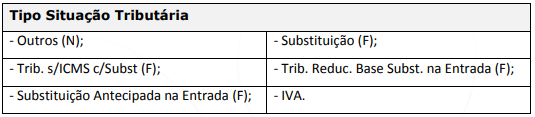
Dia Ideal Somente na Primeira Parcela:
• Sim – leva em consideração o Dia Ideal informado no cadastro de Clientes, na Guia Dados Complementares, para o cálculo do vencimento somente da primeira parcela do título em uma venda a prazo. As demais parcelas são calculadas de acordo com a Condição de Pagamento.
• Não – considera o dia ideal para o vencimento de todas as parcelas de uma venda a prazo.
Dias de validade do cheque presente: Informe a quantidade de dias que o cheque tem de validade. Sendo assim, a data de validade do cheque presente se dá pelo seguinte cálculo: (data da venda do cheque presente) + (quantidade de dias informada no parâmetro). Se o cheque foi vendido dia 13/06/2019, e no parâmetro em questão a validade estiver configurada para 10 dias, sua data de validade será o dia 23/06/2019.
Dias p/ alerta da última transmissão de CF-e para a SEFAZ: Defina a quantidade máxima de dias para que o sistema emita um alerta relativo à última transmissão de CF-e para a Sefaz. Essa verificação é feita com base no último envio de notas ao Sefaz pelo aparelho SAT enquanto o parâmetro Integração SAT estiver ativo. O valor padrão de dias é 10.
Dias p/ alerta vencimento certificado digital: Defina a quantidade máxima de dias para que o sistema emita um alerta relativo ao vencimento da validade do certificado digital. O valor padrão deste parâmetro é 30. Este alerta acontece na inicialização do Caixa.
Diretório de imagens de receitas: Define o diretório (caminho de rede), compartilhado pelas estações, em que serão salvas as imagens das receitas (vacinação).
Diretório de Importação de Pedidos de venda: Informe neste campo o diretório onde estarão residentes os arquivos textos, que serão utilizados para importação de dados de Pedidos de Venda. Informe “Nenhum” ou deixe em branco, para que o sistema não efetue a importação de Pedidos de Vendas.
Diretório para arquivos TDM: Define o diretório para onde o arquivo TDM será gerado e armazenado após a emissão da Redução Z. Quando não há diretório definido, o arquivo não é salvo.
Diretório XML Nfe: Informe o diretório onde são salvos os XMLs das NFe. Na tela Nota Fiscal Eletrônica, será possível abrir a pasta com estes arquivos, apertando o botão Diretorio XML.
EAN Pesavel: Digito: Informe neste campo o número referente ao código EAN de um produto pesável. Em sua grande maioria, o dígito inicial para produtos pesáveis é 2. Para verificar se este é o valor correto, acesse a configuração do programa da balança utilizada.
EAN Pesavel: Preço promocional aplica desconto: Permite a concessão de desconto para etiquetas pesáveis identificadas por valor.
• Sim – realizará o cálculo da quantidade do produto baseado em seu preço normal e
destacará a diferença para o preço promocional como desconto.
• Sim – (padrão) fará com que o sistema mantenha o comportamento atual, ou seja, calculando a quantidade do produto e não aplicando desconto.
EAN Pesavel: Tam. Codigo: Informe neste campo o número de dígitos que serão responsáveis pela determinação do código do produto em uma etiqueta impressa no formato EAN 13. Para verificar a quantidade de dígitos para o código do produto, acesse a configuração do programa da balança utilizada. Exemplo: 5.
EAN Pesavel: Tam. Valor: Informe neste campo o número de dígitos que serão responsáveis pela determinação do valor do produto em uma etiqueta impressa no formato EAN 13. Para verificar a quantidade de dígitos para o valor do produto, acesse a configuração do programa da balança utilizada. Exemplo: 6.
EDI mantem data da nota na virada mensal: Permite a consistência na inicialização do sistema para manter a data da nota na virada mensal.
• Sim – se a data de emissão da nota de origem possuir mês menor do que o mês da
data do sistema, se atribui a data de emissão da origem na data de saída da nota de
destino.
• Não – essa consistência não ocorre.
Efetuar virada de mês com NF armazenadas?:
• Sim – (padrão) efetua a virada de mês com Notas Fiscais armazenadas, como de
costume.
• Não – antes de realizar a virada mensal, o sistema verificará se existem notas fiscais pendentes. Se existirem, mostrará mensagem sobre a existência de notas fiscais pendentes, e questionará o prosseguimento do processo. Se clicado em Não, não atualizará datas e continuará com a data atual do sistema. Se clicado em Sim, verificará direito PERMITEEFETUARVIRADACOMNFPENDENTE para controlar liberação por supervisor.
Endereço site suporte: Identifica o endereço de redirecionamento para o site do suporte Megasul vinculado no link “Contate o Suporte Megasul” da tela Sobre o sistema (F1).
Entrada automática de contingência:
• Sim – quando o sistema não conseguir obter retorno do monitor em relação à NFC-e para o Caixa, o sistema automaticamente realizará a emissão em contingência. Isso auxilia nos casos em que, por exemplo, a comunicação com o banco de dados é perdida, e o arquivo de retorno não consegue chegar ao Caixa, impossibilitando a finalização de vendas e impressão de DANFEs.
• Não – a situação acima não se aplica, e o sistema não entra em contingência automaticamente nesse caso.
Entradas Manuais Calculam CMC na Filial:
• Sim – ao dar entrada em um produto via movimentação manual do estoque, irá recalcular o Custo Médio Contábil do produto na filial (PF_CMC).
• Não – (padrão) manterá o custo atual, não fazendo nenhum recálculo.
Entradas Manuais Calculam Custo Generico do Produto:
• Sim – ao dar entrada em um produto via movimentação manual do estoque, irá atribuir o valor digitado ao custo genérico do produto na filial (PR_CUSTO).
• Não – (padrão) manterá o custo atual não fazendo nenhum recálculo.
Entradas Manuais Calculam Custo Última Compra na Filial:
• Sim – ao dar entrada em um produto via movimentação manual do estoque, irá atribuir o valor digitado ao Custo da Ultima Compra do produto na filial (PF_CUSTO).
• Não – (padrão) manterá o custo atual não fazendo nenhum recálculo.
Enviar email da NFE para os contatos do tipo: Permite ao sistema enviar o e-mail da NF-e para todos os contatos cuja relação com o cliente da nota seja a mesma informada no parâmetro, além de também enviar o e-mail principal do cliente. Quando o parâmetro não possui valor, o e-mail utilizado é somente o principal do cadastro.
Enviar horario obtido do servidor para a Reduçao Z: Permite enviar o horário obtido do servidor para a impressora fiscal para a Redução Z, de modo que corrija o horário da ECF em até 5 minutos.
• Sim – ao realizar a emissão da Redução Z, será efetuada uma consulta ao banco de dados Servidor para se obter a data e hora que devem ser enviadas à impressora fiscal. A emissão da Redução Z não será abortada quando ocorrer algum erro inesperado ao obter o horário do servidor. Neste caso, deverá ser utilizado o horário da própria estação.
• Não – (padrão) nenhum comportamento ou conceito atual é alterado.
Escolha de lote automático:
• Nenhum – (padrão) indica que o sistema irá solicitar a escolha do lote no lançamento do produto no Caixa.
• Menor data de validade – Indica que o sistema solicitará ao Caixa que busque o lote com a menor data de validade de um lote válido.
Esvaziar buffer teclado ao abrir formulario de direito: Parâmetro que permite limpar o buffer ao abrir a tela de direito. Este parâmetro define que qualquer leitura realizada antes da abertura da tela de direito será eliminada no momento da abertura desta tela.
• Sim – define que o buffer será limpo no momento de abertura da tela de direito.
• Não – define que a limpeza do buffer não será realizada.
Etiquetas do Produto: Selecione o programa de emissão de etiquetas de produtos, que será usado como padrão pelo sistema, na emissão das etiquetas de produtos.
Etiquetas para Gondola: Selecione o programa de emissão de etiquetas de gôndola que será usado como padrão pelo sistema na emissão de etiquetas de gôndolas.
Exibe quantidades na consulta de estoque na Forca de Venda:
• Sim – permite visualizar a quantidade do produto na tela Consulta de Estoque do aplicativo Força de Venda.
• Não – não há visualização da quantidade do produto na tela Consulta de Estoque do aplicativo Força de Venda.
Exibir aviso de fechamento de caixa pendente: Escolha se o sistema vai ou não avisar o usuário em caso de fechamento de caixa pendente.
Expedição: CFOP para remessa de patrimônios (Estado): Permite configurar uma CFOP de nota fiscal de saída para remessa de patrimônios no estado.
Expedição: CFOP para remessa de patrimônios (Interestadual): Permite configurar uma CFOP de nota fiscal de saída para remessa de patrimônios entre estados.
Expedição: CFOP para retorno de patrimônios (Estado): Permite configurar uma CFOP de nota fiscal de entrada para remessa de patrimônios no estado.
Expedição: CFOP para retorno de patrimônios (Interestadual): Permite configurar uma CFOP de nota fiscal de entrada para remessa de patrimônios entre estados.
Expedição: Relatório para Etiquetas: Permite configurar o relatório de emissão de Etiquetas. Tem relação com o controle de patrimônios.
Fechar faturamento do orçamento automaticamente?:
• Sim – efetuará o faturamento automático do pedido de venda através do botão Faturar do ORCAMENTO.exe, sem permitir entrar nas telas habituais para emissão de notas fiscais.
• Não – (padrão) não fecha o faturamento do orçamento automaticamente.
Filial possui industrializacao?:
• Sim – exibe a guia Industrialização, na tela de cadastro de produtos, onde se deve informar o código do produto industrializado. É também efetuada uma movimentação manual de estoque para todos os produtos que possuem o código de indústria vinculado ao produto. Caso o produto não possua código de indústria não ocorre a movimentação.
Além disso, no aplicativo EmissorEtiquetas.exe, a tela de apresentação dos produtos constantes na nota Fiscal exibirá o código do produto original, mas na emissão da etiqueta, automaticamente será identificado o código do produto industrializado vinculado, fazendo a impressão do código de barras do produto industrializado de acordo com a quantidade do produto original informada na NF.
• Não – (padrão) não existe consideração por produtos industrializados.
Filial realiza venda no atacado: Torna obrigatória a informação do CPF/CNPJ em compras acima de R$ 200,00, em SC.
• Sim – no encerramento do cupom fiscal, identificará se a sigla da filial é igual a “SC”, e se a venda ultrapassa o valor de R$ 200,00. Ultrapassando, obriga-se a digitação do CPF/CNPJ e do nome do comprador. Ao não informar, exibe mensagem: “Informação do CPF/CNPJ e nome do comprador é obrigatória nas compras acima de 200,00”
• Não – (padrão) o comportamento atual permanece inalterado, não existindo validação de valor ou de identificação do cliente.
Final de Preco: Indica o final do preço para cálculo do preço diretamente da nota fiscal de entrada (exceto se o produto já estiver configurado em alguma parametrização de preços, pois neste caso a parametrização inicial tem prioridade).
Finalizadora automática Cheque Presente:
• Nenhum – (padrão) mantendo este parâmetro valorado como “Nenhum”, na venda, ao informar um cliente que esteja vinculado a um cheque presente, será possível apenas escolher se o saldo do cheque presente será ou não será utilizado na operação, sem que seja permitido definir o valor.
• 7 – Cheque Presente – valorando este parâmetro com o código da finalizadora cheque presente e sua descrição (exemplo: 7 – Cheque Presente), na venda, ao informar um cliente que esteja vinculado a um cheque presente, será possível não só definir se o cheque presente será ou não será utilizado na operação, mas também definir a quantia exata a ser descontada deste cheque.
Finalizadora padrão para recebimento antecipado de pedidos: Este parâmetro indicará a finalizadora para o recebimento antecipado.
Formula da ST: este parâmetro é reservado. Não deve ser utilizado.
Fornecedor com mesma UF da filial, respeita trib. produto: Destinado a efetuar a alteração da situação tributária de outros Estados ou não.
• Sim – se a filial e o fornecedor forem do mesmo estado, considera a tributação do produto.
• Não – (padrão) o processo continua o mesmo, considerando a tabela de situação tributária de outros estados.
Fracao minima Preco: Selecione a fração mínima para cálculo do preço diretamente da nota fiscal de entrada (exceto se o produto já estiver configurado em alguma parametrização de preços, tornando prioridade a parametrização inicial).
Frete por conta: Define quem será lançado automaticamente como usuário pagante do frente, no campo Frete por conta.
• Emitente – quando o usuário lançar uma nota fiscal de saída, na tela Emissão de Notas Fiscais, na guia Transportes, o campo Frete por conta selecionará automaticamente “1 Emitente”.
• Destinatário – quando o usuário lançar uma nota fiscal de saída, na tela Emissão de Notas Fiscais, na guia Transportes, o campo Frete por conta selecionará automaticamente “2 Destinatário”.
Gera automaticamente EDI interno:
• Sim – habilita automaticamente a gravação da tabela EDIInterno para as notas de transferências, possibilitando que estas notas cheguem a filial destino, através da exportação do conversor e não mais através de texto gerado pelo EDI (válido somente para notas fiscais de transferências).
• Não – não habilita a gravação da tabela EDIInterno, sendo as notas de transferência trafegadas automaticamente via EDI para a transferência automática de notas entre as filiais.
Gerar Backup Nota/Pedido ao digitar: Selecione a quantidade de segundos aguardados pelo sistema para criação de backup dos itens durante a digitação de nota ou pedido. As notas serão salvas como nota armazenada, ficando acessíveis pelo menu inferior da tela de notas. Já os pedidos são salvos como pedidos normais, ficando acessíveis pelo campo Pedido, da tabela de pedido.
Gerar cheque presente bloqueado: • Sim – ao gerar um cheque presente ele será imediatamente bloqueado, precisando ser feita a liberação antes que possa ser utilizado, ou consultado seu saldo.
• Não – (padrão) ao gerar um cheque presente ele já estará prontamente disponível para uso.
Gerar novo título no recebto. parcial com valor do saldo?: Destinado a otimizar o processo de recebimento de títulos.
• Sim – quando ocorre um pagamento parcial, realiza-se uma junção de títulos, e o título original é fechado para um novo ser criado. Para isso, o campo Tipo de Título deve ser obrigatoriamente preenchido (caso não seja automaticamente informado pelo sistema com base nos títulos recebidos anteriormente com mesmo Tipo de Título e Recebimento).
• Não – o processo permanece inalterado, e não realiza a consistência dos campos.
Gerar Numeração Sequencial p/ Boletos Bancários:
• Sim – ao gerar um título no financeiro, também será gerado um número sequencial para boleto dentro do próprio título (Nosso Número). Título este que será enviado para o banco, e o número sequencial (Nosso Número) gerado será o controle da empresa sobre o título.
• Não – (padrão) o número sequencial não é gerado, mantendo o campo Nosso Número nulo.
Gravar Sugestão do Preço de Venda: Usado para gravar ou não a sugestão do preço na Gestão de Preços.
• Sim – calcula e atualiza o campo de sugestão do preço de venda.
• Não – não calcula e, consequentemente, não atualiza a sugestão do preço de venda.
Guardar Historico SPC:
• Sim – ao alterar o campo SPC, da guia Análise de Crédito (cadastro de Clientes), este dado será gravado nos históricos do SPC e será guardado na Lista Negra.
• Não – (padrão) não faz geração de histórico do SPC.
Habilitar indicador de caixa operando em modo Off-line:
• Sim – quando o sistema identifica que o caixa está trabalhando de forma off-line, faz com que seja exibido um painel no caixa com a mensagem “Operando em modo Offline”.
• Não – (padrão) mesmo trabalhando em modo off-line, o caixa não exibirá qualquer indicativo em relação a isso.
ICMS Desonerado descontar do valor total: A partir do dia 2 de setembro de 2019, alguns estados do Brasil implantaram mudanças relacionadas à desoneração de ICMS. A partir desta data, todos os estados da Federação podem exigir a informação do motivo de desoneração do ICMS, o valor que foi desonerado e o código do benefício fiscal. Tal cenário se aplica exclusivamente às situações tributárias de CST de ICMS: 20-30-40-41-50-70-90 e também quando informado o código do benefício fiscal. Neste parâmetro, você pode assinalar duas opções:
• Sim – caso sua empresa seja de um estado que exija as mudanças aplicadas em setembro de 2019, você precisa alterar este parâmetro para “Sim”. Agora, ao tentar vender um item que seja das situações tributárias de CST de ICMS: 20-30-40-41-50- 70 90 ou tenha algum código do benefício fiscal, o sistema irá verificar se há o preenchimento dos campos: Alíquota Desoneração e Motivo de Desoneração de ICMS, no cadastro do produto ou da situação tributária vinculada ao produto. Caso algum dos dois campos não estiver preenchido em pelo menos um dos dois cadastros, o sistema bloqueará a inclusão do item na nota fiscal de saída e no Caixa com NFC-e. Então, será avisado ao usuário que é necessário o preenchimento dos dois novos campos. Além disso, o valor do ICMS será descontado no valor total da nota fiscal, resultando em um pagamento menor. Para saber mais sobre o assunto, leia o artigo: O que muda com a nova regra de desoneração de ICMS?
• Não – (padrão) caso sua empresa seja de um estado que não exija as mudanças aplicadas em setembro de 2019, deixe o parâmetro com o valor “Não”, e você não será afetado.
Identificador do Token MegaNFe: Token (número) que o site da Sefaz do estado do cliente que emite a NFC-e entrega quando este cliente se cadastrar. Utilizado para emissão de NFC-e em contingência de rede. Se não houver acesso ao emissor o sistema utiliza essa informação para montar o QRCode ao emitir a NFC em contingência.
Ignorar Exportação CFOP: Identifica os CFOPs que devem ser ignorados na exportação, separados por virgula. Exemplo: “5910, 6910,1949”. Por padrão, este campo estará em branco.
Imagem de Fundo: Selecione uma imagem previamente cadastrada no sistema, que será a imagem de apresentação padrão exibida na proteção de tela do Caixa.
Impedir incluir novas parcelas nas condições de pagamento?: Impedirá a inclusão de nova parcela (com condição de pagamento que permita digitação de parcelas e valores), no Caixa.
• Sim – impede a inclusão de novas parcelas.
• Não – (padrão) permite incluir novas parcelas.
Importação de XML permite alterar a tributacao:
• Sim – na importação de XML de Nota Fiscal de Entrada, a tributação do XML será forçada na nota.
• Não – (padrão) o comportamento da importação será modificado de acordo com a determinação procedente do § 2° do art. 29 do RICMS/SC-2001, e poderá ser apropriado como crédito, pelo destinatário, enquadrado no regime normal de apuração, juntamente com o imposto destacado no documento fiscal, observado, em relação a este, o disposto nos arts. 35-A e 35-B.
Impressão cliente na abertura cupom: É destinado a indicar se será impressa a identificação do cliente na abertura do cupom.
• Sim – (padrão) corre a impressão da identificação do cliente na abertura do cupom.
• Não – se houver identificação de um cliente na venda, não ocorrerá impressão do TEF Reduzido.
Impressao class. Fiscal em relação a descrição do item: Identifica a forma com que a classificação fiscal dos produtos será impressa no cupom.
• Antes – imprime a classificação fiscal cadastrada antes da descrição do item.
• Depois – imprime a classificação fiscal cadastrada depois da descrição do item.
• Antes com # – (padrão) imprime a classificação fiscal cadastrada antes da descrição do item, substituindo a palavra que antecipa a classificação fiscal pelo caractere #.
• Depois com # – imprime a classificação fiscal cadastrada depois da descrição do item, substituindo a palavra que antecipa a classificação fiscal pelo caractere #.
• Não imprime – a impressão da classificação fiscal é totalmente suprimida (mesmo contida no PAF.ini).
Impressão do CPF/CNPJ do cliente: destinado a indicar se será impressa a identificação do cliente no cupom. Este parâmetro é independente da utilização da impressão de TEF reduzido ou não.
• Sim – (padrão) o cliente tem sua identificação de CPF/CNPJ impressa no cupom.
• Não – a identificação do cliente não é impressa no cupom.
Impressão do endereço do cliente: Destinado a indicar se será impresso somente o nome e CPF/CNPJ do cliente ou também a informação de endereço. Este parâmetro é independente da utilização da impressão de TEF reduzido ou não.
• Sim – (padrão) o endereço do cliente também é impresso no cupom.
• Não – o endereço do cliente não é impresso no cupom.
Impressão do nome do cliente: Destinado a indicar se será impresso o nome do cliente no cupom. Este parâmetro é independente da utilização da impressão de TEF reduzido ou não.
• Sim – (padrão) o nome do cliente é impresso no cupom.
• Não – o nome do cliente não é impresso no cupom.
Impressão TEF reduzido: Destinado a indicar se deverá considerar a impressão diferenciada no cupom.
• Sim – a impressão diferenciada ocorre no cupom, utilizando o espaço da Mensagem Promocional do cupom para realizar a impressão do TEF reduzido (espaço este composto por no mínimo 8 linhas em todas as impressoras utilizadas no sistema). Para cada finalização utilizada via TEF, é enviada também a identificação do TEF utilizado (Código do documento e autorização). É possível apenas imprimir o TEF reduzido se o cliente já estiver identificado no início da venda; do contrário, é impresso no segundo cupom (como padrão). Quando o TEF não puder ser resumido, por fazer exceder as linhas da Mensagem Promocional, ele também é impresso no segundo cupom.
• Não – (padrão) a impressão com os dados relativos ao TEF, resumidos, não ocorre no mesmo cupom. O TEF é apenas impresso no segundo cupom, como padrão.
Imprimir Lote na NF:
• Sim – imprime os lotes definidos no cadastro de Produtos na nota fiscal.
• Não – não imprimirá os definidos no cadastro de produtos na nota fiscal.
Incluir despesas na base de ICMS dos itens?:
• Sim – ao identificar algum valor informado, no lançamento de frete, o sistema continuará lançando o item de frete, mas com os seguintes detalhes:
O item terá automaticamente sua tributação alterada para “Não Tributado”.
O Valor do frete será rateado proporcionalmente entre os itens que possuírem base de ICMS informada, a proporção será de acordo com a base de ICMS.
O valor rateado será somado na base de ICMS dos itens que a possuem.
O valor do frete será rateado proporcionalmente nos itens que possuem IPI, a proporção será com base no valor da base de IPI.
O valor rateado será somado à base de IPI.
A situação tributária do item de frete não poderá ser alterada, nem mesmo a CST.
• Não – (padrão) o sistema permanece lançando o item de frente como atualmente.
Incluir Valores do CP no Saldo do Cliente:
• Sim – (padrão) indica que os valores dos títulos em aberto do Contas a Pagar serão considerados no cálculo do Limite de Crédito do cliente.
• Não – não irá considerar os títulos do Contas a Pagar no cálculo do Limite de Crédito do Cliente.
Incrementar numeração para orçamento cancelado:
• Sim – (padrão) indica que a numeração dos orçamentos cancelados poderá ser incrementada.
• Não – a numeração dos orçamentos cancelados não será incrementada.
Industria: Campo destinado à padronização dos CFOP’s dentro da indústria ou comércio.
• Sim – padronizará as CFOP’s, adaptando-as a indústria.
• Não – padronizará as CFOP’s do sistema para o comércio em geral.
Integração com Corbar: Define se há integração com Corbar, software externo.
• Sim – Permite integração do Sistema Megasul com o software Corbar.
• Não – Não permite integração do Sistema Megasul com o Software Corbar.
Integração com Sapiens:
• Sim – permitirá integração (antiga SID) do sistema Sapiens com o sistema Megasul.
• Sim WebService – irá permitir a integração WebService do sistema Sapiens com o sistema Megasul.
• Não – (padrão) não irá permitir a integração do sistema Sapiens com o sistema Megasul.
Integração Scanntech:
• Sim – ativa a integração da Scanntech com o sistema Megasul.
• Não – (padrão) não irá permitir a integração do sistema Scanntech com o sistema Megasul.
Internet: Login Proxy: É a configuração do endereço do Proxy para habilitar a conexão com WS quando a máquina apresenta restrição a essa conexão padrão, visando acesso ao servidor de licenças.
Internet: Porta Proxy: É a configuração da porta do Proxy para habilitar a conexão com WS quando a máquina apresenta restrição a essa conexão padrão, visando acesso ao servidor de licenças.
Internet: Senha Proxy: É a configuração da senha do Proxy para habilitar a conexão com WS quando a máquina apresenta restrição a essa conexão padrão, visando acesso ao servidor de licenças.
Internet: Servidor Proxy: É a configuração do servidor do Proxy para habilitar a conexão com WS quando a máquina apresenta restrição a essa conexão padrão, visando acesso ao servidor de licenças.
Intervalo de execução carga automática(em segundos): Define o intervalo de tempo (em segundos) no qual o sistema realiza o processo de carga automática. O padrão deste parâmetro é 45.
Intervalo de solicitação de consulta ao SEFAZ (em segundos): Define o intervalo de tempo (em segundos) para a solicitação de serviços de consultas de notas ao SEFAZ.
Item substituido calcula ICMS: Este parâmetro altera o cálculo do ICMS de produtos com Substituição Tributária.
• Sim – Indica que o produto cadastrado com Substituição Tributária deve calcular o
ICMS e destacar na Nota Fiscal.
• Não – Indica que o produto cadastrado com Substituição Tributária não calcula o ICMS e não destaca na Nota Fiscal.
LGPD: Cond. venda de cliente bloqueado: Neste parâmetro deve ser selecionada a condição de venda cadastrada para clientes que recusaram o consentimento do armazenamento dos seus dados, conforme a LGPD.
LGPD: Cond. venda de cliente sem consentimento: Aqui você deve selecionar a condição de venda cadastrada para clientes que ainda não fizeram o cadastro biométrico para o consentimento do armazenamento dos seus dados, conforme a LGPD.
LGPD: Forma de solicitação de consentimento: Selecione a forma que será utilizada para fazer o cadastro do consentimento do cliente para o armazenamento de seus dados no sistema, conforme a LGPD.
Limite Unico para Titulos e Cheques:
• Sim – Irá unificar os títulos em aberto e cheques ainda não compensados do cliente, diminuindo o valor total do Saldo do Limite de Crédito do cliente.
• Não – (padrão) irá controlar o Limite de Crédito e Limite de Cheque do cliente separadamente, ou seja, os títulos serão considerados no saldo do limite de crédito, e os cheques serão considerados no saldo do limite de cheque.
Loja Própria (P) ou Franqueada (F): Identifica como se enquadra a loja que está utilizando o sistema. Esse parâmetro definirá em quais tabelas serão efetuadas as gravações dos registros de nota de saída como devolução.
• F – serão gerados registros nas tabelas devolucao_venda e item_devolucao_venda.
• P – serão gerados registros nas tabelas tabela_nota_devol_empresa_grupo e tabela_nota_devol_empresa_grupo.
Manter pedidos com cupom cancelado em aberto?:
• Sim – (padrão) indica que quando houver cancelamento do cupom que realizou o faturamento do DAV, o pedido será mantido em aberto, e poderá ser reaberto. Neste caso, as séries relacionadas ao pedido voltarão a ficar com o status reservado.
• Não – indica que quando o cupom for cancelado, o pedido também será cancelado. Neste caso, as séries utilizadas não possuirão mais o status de reservada, podendo utilizá-las em outro orçamento ou outra venda.
Margem Padrão: Informe a percentagem de margem de lucro que todos os produtos deverão sofrer se não houver parametrizações específicas na Gestão de Preços; desse modo o sistema irá considerar essa margem padrão.
MegaNFSe Emissão automatica:
• Sim – indica que após a realização da nota, a mesma poderá ser enviada de modo automático ao município.
• Não – o processo de envio da nota automático não ocorre.
MegaNFSe Endereço do servidor NFSe:
• Sim – identifica o endereço na rede onde se encontra o emissor.
• Não – o processo de identificação do endereço não ocorre.
MegaNFSe Imprimir automaticamente:
• Sim – indica que após a autorização da nota, a mesma poderá ser impressa de modo automático na impressora padrão (já previamente configurada no Emissor).
• Não – o processo de impressão automática da nota não ocorre.
MegaNFSe Porta do servidor NFSe:
• Sim – identifica a porta utilizada para conexão com o emissor. Deve-se configurar o mesmo valor também já configurado previamente na Porta do Serviço NFS-e.
• Não – a porta para conexão com emissor não é identificada.
MegaNFSe Tempo em segundo entre consulta do protocolo:
• Sim – identifica o intervalo de tempo (em segundos) entre consultas de protocolo ao município.
• Não – o intervalo de tempo não é identificado.
MegaNFSe Tentativas de consulta ao protocolo de recebimento:
• Sim – identifica a quantidade de tentativas para consulta da NFSe no município.
• Não – a quantidade de tentativas fica indefinida.
Método Remontagem Características de Produtos: Utilizado na remontagem das características dos produtos, possibilita ao usuário escolher o método de montagem.
• Memoria – (padrão) o método de montagem é realizado através do componente TMemory (Memória) do Delphi.
• Tabela – o método de montagem é realizado através do componente TTable (Tabela) do Delphi.
MFE – Chave Acesso Validador: Deve ser valorado com um código que deve utilizar o padrão Guid: aaaaaaaa-bbbb-cccc-dddd-eeeeeeeeeeee. Nós recomendamos usar o CNPJ da filial para gerar o código MD5 e colocá-lo no padrão Guid. Para gerar um código MD5 clique aqui.
Modulo Contas Ativo: Esta parametrização habilita a utilização do módulo de Contas. Se utilizar o módulo Financeiro, deixe este parâmetro ativo para que os saldos das contas sejam calculados. No Caixa, as contas não são movimentadas automaticamente mesmo estando com o parâmetro marcado. Para movimentar é necessário efetuar a execução da tela Atualização do Movimento SPDV.
• Sim – habilita a utilização do módulo de Contas.
• Não – não habilita a utilização do módulo de Contas.
Modulo de Ordem de Serviço Ativo:
• Sim – habilita a utilização do módulo de Ordem de Serviço.
• Não – não habilita a utilização do módulo de Ordem de Serviço.
Modulo Estoque Ativo: Esta parametrização habilita a utilização do módulo de Estoques.
• Sim – habilita a utilização do módulo de Estoques.
• Não – não habilita a utilização do módulo de Estoques.
Modulo Financeiro Ativo:
• Sim – habilita a utilização do módulo Financeiro.
• Não – não habilita a utilização do módulo Financeiro.
Moeda para Consulta: Defina a moeda previamente cadastrada que será utilizada na consulta a preços de produtos.
Movimentação de Centros de Custo: Define a forma com que a movimentação dos centros de custos será feita (depende da configuração das contas contábeis para ser realizada – nos parâmetros do grupo Contas/Filial):
• Automático – o lançamento da conta é efetuado automaticamente, sem a interferência do usuário, com exceção de lançamentos cujo rateio esteja definido como variável. Neste último caso, será apresentada a tela de lançamentos contábeis.
• Manual – será apresentada uma tela para efetuar-se os lançamentos contábeis a cada processo que envolver as contas contábeis. Serão sugeridas as contas de lançamento.
• Não Gerar – a movimentação não é gerada.
Movimentação de Contas Contábeis: define a forma com que a movimentação das contas contábeis será feita:
• Automático: o lançamento da conta é efetuado automaticamente, sem a interferência do usuário, com exceção de lançamentos cujo rateio esteja definido como variável, onde, neste caso, será apresentada a tela de lançamentos contábeis.
• Manual: será apresentada uma tela para se efetuar os lançamentos contábeis a cada processo que envolver as contas contábeis. Serão sugeridas as contas de lançamento.
• Não Gerar: a movimentação não é gerada.
Mytapp: Característica de produto: Selecione a característica de produto utilizada para identificar os produtos a serem integrados entre a Megasul e o sistema MyTapp.
Mytapp: Conta financeira: Selecione a conta financeira que receberá as movimentações de crédito e débito do MyTapp configuradas.
Mytapp: Integracao:
• Sim – Habilita a integração entre o sistema da Megasul e o sistema MyTapp.
• Não – não habilita a integração entre o sistema da Megasul e o sistema MyTapp.
Mytapp: Meio de pagamento: Selecione a finalizadora a ser utilizada no pagamento com crédito MyTapp.
Mytapp: Tipo de Despesa para debitos: Selecione o tipo de recebimento a ser utilizado para crédito (Receita) das movimentações MyTapp.
Mytapp: Tipo de Receita para creditos: Selecione o tipo de recebimento a ser utilizado para débito (Despesa) das movimentações MyTapp.
Não gerar sugestão de preço p/ margem zerada:
• Sim – Não irá gerar a sugestão de preços de venda para produtos com margem de lucro definida como zero.
• Não – (padrão) gera sugestão de preço de venda para produtos com margem de lucro definida como zero.
NFC-e/Cupom/SAT CFOP Emissão Nota Estadual: Define que, ao emitir uma nota fiscal de Cupom/NFC-e/SAT estadual/exterior, será respeitada a CFOP informada no parâmetro. É possível selecionar a opção 5929 (padrão), ou também selecionar todas as CFOPs com as opções Emitida e Saída marcadas e a opção Devolução desmarcada.
NFC-e/Cupom/SAT CFOP Emissão Nota Interestadual: Define que, ao emitir uma nota fiscal de Cupom/NFC-e/SAT interestadual, será respeitada a CFOP informada no parâmetro. É possível selecionar a opção 6929 (padrão), ou também selecionar todas as CFOPs com as opções Emitida e Saída marcadas e a opção Devolução desmarcada.
NFC-e/SAT: Completar dados obrigatórios ao identificar cliente:
• Sim – (padrão) o sistema faz o autopreenchimento de algumas informações obrigatórias no endereço do cliente, caso elas tenham ficado em falta. Nesse caso, também é feita a gravação de um arquivo de log (CLIENTEERRO.TXT) para exibir as informações faltantes ao usuário.
• Não – mantém as validações já executadas normalmente, sem preencher campos faltantes.
NFC-e/SAT: Dados do operador na DANFE:
• Nenhum – (padrão) mantendo esta configuração não haverá dados do operador de Caixa no Danfe.
• Código – selecionando esta opção o código do operador de Caixa será inserido no Danfe.
• Nome – se for selecionada esta opção o nome do operador de Caixa será inserido no Danfe.
NFC-e: Bloquear dados cadastrais invalido:
• Sim – (padrão) mantendo esta configuração o sistema bloqueará automaticamente qualquer venda com NFC-e em que haja algum cliente informado e qualquer dado inserido deste cliente seja inválido (incluindo Bairro, Cidade e etc).
• Não – o sistema só bloqueará a venda caso o cliente informado tenha o CPF/CNPJ inválido. Se outros dados preenchidos estiverem inválidos eles serão descartados pelo sistema antes de enviar a nota para a Sefaz.
NFC-e: Logotipo para impressão do DANFE: Permite indicar se haverá ou não um logotipo no DANFE.
• Nenhum – desabilita a impressão do logotipo no cabeçalho do DANFE.
• Descrição da imagem – habilita a impressão do logotipo para o cabeçalho do DANFE. A imagem referente ao logotipo deverá ser selecionada conforme a descrição previamente cadastrada para ela no cadastro de Imagens, seguindo os requisitos do sistema.
NFe/NFCe: Enviar E-mail com XML/Danfe para contatos filial:
• Sim – o sistema automaticamente envia e-mail com o XML das NF-e’s/NFC-e’s para os contatos da filial.
• Não – (padrão) o sistema não adota o comportamento descrito acima.
NFe: Agrupar itens Nota de Cupom:
• Sim – os itens da nota de cupom são agrupados.
• Não – (padrão) os itens da nota de cupom não são agrupados.
NFSe: Abate ISS do total da venda: Com este parâmetro o sistema pode ser configurado para reter ISS do valor total da nota fiscal de serviços eletrônica. As opções são as seguintes:
• Não – (padrão);
• Abate de todos clientes;
• Abate somente dos clientes marcados “Área da Saúde, com retenção ISS”;
• Abate dos clientes marcados “Área da Saúde, com retenção ISS” e com endereço (Cidade/UF) igual aos da filial da venda.
NFSe: Modelo para impressão do espelho da nota: Especifique o modelo padrão para impressão do espelho da nota, utilizado na tela de Gerenciamento de RPS/NFSe.
NFSe: Série para emissão de RPS: Defina a série padrão a ser utilizada no RPS, para computar os números dos RPS gerados. No caso de:
RPS simples (NF com apenas serviços): é gerado um sequencial baseado na série;
Cupom fiscal: é gerado um sequencial baseado na série e no número do ECF;
Nota mista: o número do RPS, o número da nota e um sequencial literal (A, B, C) é concatenado à série, pois a nota mista pode gerar mais de um RPS se houverem tipos de serviços diferentes na nota.
NFSe: Utilizar nota de serviços eletrônica?: Define se a filial usa NFS-e.
• Sim – a filial passa a utilizar NFS-e, e em todas as operações previstas na legislação passam a ser gerados automaticamente os registros de RPS (que podem ou não ser impressos).
• Não – a filial permanece não utilizando NFS-e.
Nota de Entrada com Produto Agrupado: Define se o sistema tratará notas com produtos agrupados.
• Sim – o sistema espera por uma nota fiscal em que um produto (independente da quantidade) apareça apenas uma vez (agrupado). Diante disso, na tela de Nota de Entrada o sistema solicitará o diretório do arquivo XML e depois o arquivo .IMP para efetuar a troca do produto do XML para o produto do arquivo .IMP. Então a importação da NF-e prosseguirá normalmente.
• Não – o produto agrupado (conjunto de itens num só produto da nota) continua sendo tratado como vários itens (desagrupado).
Número da nota externo:
• Sim – habilita o sistema a receber o número de Nota Fiscal de um programa Externo (clientes que possam trabalhar com outro programa de Retaguarda). O sistema tentará obter a série da nota de um diretório setado pelo parâmetro Diretório de Exportação. Se estiver vazio, será apresentada a mensagem: “Problema ao importar número de nota externo (Parâmetro: Numero da nota externo)”.
• Não – Usa numeração para as Notas Fiscais gerada pelo Sistema Megasul.
Ocultar campo saldo na sangria: permite a eliminação da tela de autenticação para visualização do saldo da finalizadora durante o processo de Sangria.
• Sim – a tela de autenticação não é exibida e o saldo da finalizadora também não poderá ser visualizado durante a Sangria.
• Não – (padrão) tanto a tela de autenticação do usuário quanto o saldo serão exibidos.
Ocultar informações pessoais no caixa:
• Sim – o sistema oculta as informações dos clientes nas telas do Caixa, Orçamento e consulta de dados do cliente.
• Não – (padrão) o sistema mantém a exibição das informações dos clientes nas telas do Caixa, Orçamento e consulta de dados do cliente.
Ocultar parte do codigo do cheque presente no comprovante:
• Não – (padrão) No comprovante de consumo do cheque presente é impresso o código completo do cheque.
• Sim – Ao imprimir o comprovante de consumo do cheque presente são omitidos alguns caracteres do código do cheque, imprimindo apenas os quatro primeiros e os quatro últimos caracteres.
Operação interna quando destinatário presencial nas UF: Permite configurar quais as UF que serão tratadas como operação interna (CFOP/Impostos) de dentro do estado quando for uma operação presencial na nota fiscal. Para inserir as UF’s basta digitar as siglas no parâmetro, separando-as por vírgula.
Oracle: Horario Servidor: define como será retornada a data e hora quando utiliza-se o Oracle.
• sysdate – (padrão) não permite manipulação da data e hora por sessão.
• current_date – permite manipulação da data e hora por sessão.
Orcamento imprime DAVs na ECF: Permite realizar a impressão do DAV (Documento Auxiliar de Venda) na ECF, se necessário.
• Sim – a impressão do DAV pela ECF é habilitada, podendo ocorrer ao finalizar um orçamento de um pedido e emiti-lo. Neste caso, é apresentada a mensagem: “Deseja emitir o pedido pelo ECF?”; optando por “Sim”, o pedido é marcado para impressão a ser feita posteriormente na ECF; optando por “Não”, o pedido não é impresso e o relatório configurado não é emitido.
• Não – a impressão do DAV pela ECF não é habilitado.
Orçamento pede produto seriado:
• Sim – na digitação da nota fiscal de venda, originada de um orçamento, solicitará o código da série do produto.
• Não – (padrão) não solicitará a série/identificador do produto quando tiver pedido, mas buscará o que foi digitado no mesmo.
Ordenar itens da nota fiscal por descrição:
• Sim – fará a ordenação dos itens da nota fiscal por descrição (ordem alfabética) e não por código.
• Não – (padrão) ordenará os itens da nota fiscal de acordo com seu código.
Padrao pessoa juridica: Este parâmetro define o padrão que será utilizado nos cadastros do sistema.
• Sim – adota-se como padrão nos cadastros os campos de preenchimento de pessoa jurídica, e no cadastro de clientes, o campo Sexo, será preenchido com “JUR”.
• Não Masculino – adota-se como padrão nos cadastros os campos de preenchimento de pessoa física, e o campo Sexo, será preenchido com “MASC”.
• Não Feminino – adota-se como padrão nos cadastros os campos de preenchimento de pessoa física, e o campo Sexo será preenchido com “FEM”.
Pedido Autom.: CFOP de Entrada da Transferencia: Indique o CFOP com que o pedido deve ser gerado para uma nota de entrada de transferência. Essa indicação é utilizada por quem trabalha com logística.
Percentual Partilha ICMS UF destinatario: Define a partilha de ICMS para a UF do destinatário nas operações interestaduais de venda para consumidor final não contribuinte. Possui como configuração padrão valor “0”, existindo ainda as opções “40”, “60”, “80” ou “100”, que serão enviadas para a UF do destinatário. Quando o valor “0′ estiver selecionado, as tags de partilha não serão geradas no XML e a guia de partilha ICMS será ocultada do formulário de emissão de notas fiscais.
Período para bloqueio de alteração de NF: Informe um valor maior que 0 (zero) para que, no momento da alteração de uma nota fiscal de entrada, o sistema calcule se a data de lançamento da nota fiscal, somada ao valor deste parâmetro, é menor do que a data atual do sistema. Se for, a alteração da nota fiscal será bloqueada, permitindo a alteração da nota fiscal somente mediante senha do supervisor. O valor padrão é “0” (zero), indicando que o cálculo para o bloqueio da alteração da NF de entrada não será efetuado.
Perm. preço zero p/ item do pedido/NF: Identifica se o sistema deverá permitir que um produto com preço zerado seja lançado na nota fiscal.
• Sim – permite a inclusão do produto no pedido ou Nota Fiscal, mesmo estando zerado.
• Não – bloqueia os produtos sem preço nos pedidos e notas de compra/venda,
apresentando mensagem: “UME-0141: Nota/Pedido sem valor”.
Permite CPF/CNPJ duplicado?: Identifica se o CPF/CNPJ pode ser duplicado.
• Sim – (padrão) no cadastro de endereços (que contempla cadastro de cliente, fornecedor, funcionário, filial), ao identificar uso de mesmo CPF/CNPJ para um novo endereço, o sistema continuará se comportando da forma atual, apresentando a mensagem: “Já existe um registro com CNPJ/CPF igual: XXXX. Usar este?”, permitindo duplicar o CPF/CNPJ informado.
• Não – o sistema apresentará a mensagem: “Já existe um registro com CNPJ/CPF igual”, mas bloqueará o cadastro de um novo endereço com este CPF/CNPJ, para que não duplique.
Permite efetuar nota de vários cupons:
• Sim – permite a emissão de uma nota fiscal de vários cupons.
• Não – (padrão) não permite a emissão de uma nota fiscal de vários cupons.
Permite efetuar pagto de títulos do CP de outra Empresa:
• Sim – (padrão) permite efetuar o pagamento desses títulos.
• Não – não irá permitir pagar títulos de outra empresa nos formulários, conforme proposto no parâmetro. Além disso, rejeita o pagamento dos títulos nas seguintes telas:
Títulos à Pagar;
Títulos à Receber;
Manutenção Títulos a Pagar;
Manutenção Títulos (a receber);
Caixa.
Permite efetuar pagto de títulos do CP de outra filial:
• Sim – (padrão) permite efetuar o pagamento desses títulos. Além disso, ao entrar no Caixa, e informar um cliente, e na guia Título tentar baixar um título de outra filial (diferente da que está conectada) digitando seu código diretamente para baixa no Caixa, o sistema exibirá mensagem questionando a permissão
• Não – não permite o pagamento de títulos de outra filial, conforme proposto no parâmetro. Além disso, rejeita o recebimento dos títulos nas seguintes telas:
Pagamento de Títulos;
Caixa;
Pagamento de Títulos.
Permite efetuar pagto de títulos do CR de outra Empresa:
• Sim – (padrão) permite efetuar o pagamento desses títulos.
• Não – não irá permitir receber títulos de outra empresa, conforme proposto no parâmetro. Além disso, rejeita o recebimento dos títulos nas seguintes telas:
Títulos à Pagar;
Títulos à Receber;
Manutenção Títulos a Pagar;
Manutenção Títulos (a receber);
Caixa.
Permite efetuar pagto de títulos do CR de outra filial:
• Sim – (padrão) permite efetuar o pagamento desses títulos. Além disso, ao entrar no Caixa, e informar um cliente, e na guia Título tentar baixar um título de outra filial (diferente da que está conectada) digitando seu código diretamente para baixa no Caixa, o sistema exibirá mensagem questionando a permissão.
• Não – não permite o recebimento de títulos de outra filial, conforme proposto no parâmetro. Além disso, rejeita o recebimento dos títulos nas seguintes telas:
Recebimento de Títulos;
Pagar Títulos à Receber;
Caixa;
Contas Bancárias.
Permite selecionar indicador e cliente iguais na venda?:
Permite Venda de Produtos Bloqueados:
• Sim – (padrão) permite efetuar a venda no Caixa de produtos definidos como “bloqueados” (no Retaguarda). Entretanto, quando o produto é lançado, o sistema ainda questiona se a venda deve prosseguir para o item nessa condição.
• Não – não permite que produtos definidos como “bloqueados” (no Retaguarda) possam ser vendidos no Caixa. Dessa forma, estes produtos também não serão listados ou serão exibidos ao digitar seu código em funcionalidades de venda (Orcamento.exe, Caixa.exe, Retaguarda: Nota Fiscal de Saída, e Pedido de Venda).
Permitir baixa de títulos com diferentes clientes:
• Sim – (padrão) permite que seja feita a baixa de títulos de vários clientes.
• Não – quando o operador do caixa realizar uma alteração de cliente na guia Início da Venda, e essa já possuir um título de outro cliente a ser baixado adicionado, será apresentada a mensagem “Não é permitido a baixa de títulos de diferentes clientes na mesma operação”.
Permitir itens com subst. em conjunto com tributados?: Destinado a consistir se a nota permite ou não faturamento de produtos com substituição tributária junto ao restante dos produtos.
• Sim – (padrão) o sistema habilita o faturamento de produtos de um pedido de venda junto de itens com substituição.
• Não – ao carregar um pedido de venda que possui produtos com substituição misturados ao restante, será apresentada uma mensagem de alerta, e diante disso não serão carregados os itens com substituição na nota. Após realizar este faturamento, o sistema também exibe outra mensagem, questionando se há necessidade de emitir uma nota com os produtos que possuem substituição. Se decidir emiti-la, o sistema recarrega o pedido na nota, mas agora somente com os produtos de substituição, de modo a também faturá-los, senão o pedido fica parcialmente faturado.
Pesquisar produtos por barras/lote:
• Sim – (padrão) no Caixa, quando um produto tiver mais de um lote, na tela de busca de produtos, serão apresentados todos os lotes separadamente e, independentemente de qual você escolher, será requisitada a escolha do lote na tela seguinte, antes de lançar o produto na venda.
• Não – no Caixa, quando um produto tiver mais de um lote, na tela de busca de produtos, será apresentado o item uma única vez. Então, ao selecioná-lo o sistema exibirá a tela para escolher o lote a ser lançado na venda.
PIS/CONFINS: Informe o percentual resultante da soma dos impostos PIS e COFINS para quem não trabalha com Lucro real.
Pos. Inicial Código Barras especial: Informe a posição inicial dentro do código de barras onde está o código do produto, sendo então iniciada a leitura nesta posição.
Pr. Venda Agrega ICMS se Excluída: Define se o valor do ICMS excluído deverá ou não fazer parte do Preço de Venda do produto.
• Sim – agrega o valor do ICMS excluído, ao preço de venda.
• Não – não agrega o valor do ICMS excluído, ao preço de venda.
Preço padrão Mov. Manual Estoque: Permite ao usuário escolher se deseja buscar, na Movimentação Manual de Estoque, o Custo geral do produto (CMC) ou o último Preço de Entrada do Produto.
• CMC – (padrão) define que será utilizado o CMC.
• Ultima compra – define que será utilizado o último Preço de Entrada do Produto.
Preco ult. compra inclui Bonificação: Define se o preço da última compra deverá incluir o valor da Bonificação.
• Sim – define que o valor da Bonificação faz parte do preço da última compra.
• Não – define que o valor da Bonificação não faz parte do preço da última compra.
Preco ult. compra inclui COFINS: Define se o preço da última compra deverá incluir o valor do COFINS.
• Sim – define que o valor do COFINS faz parte do preço da última compra.
• Não – define que o valor do COFINS não faz parte do preço da última compra.
Preco ult. compra inclui Despesas: Define se o preço da última compra deverá incluir o valor das despesas.
• Sim – define que o valor das Despesas Acessórias faz parte do preço da última compra.
• Não – define que o valor das Despesas Acessórias não faz parte do preço da última
compra.
Preco ult. compra inclui ICMS: Define se o preço da última compra deverá incluir o valor do ICMS.
• Sim – define que o valor do ICMS faz parte do preço da última compra.
• Não – define que o valor do ICMS não faz parte do preço da última compra.
Preco ult. compra inclui IPI: Define se o preço da última compra deverá incluir o valor do IPI.
• Sim – define que o valor do IPI faz parte do preço da última compra.
• Não – define que o valor do IPI não faz parte do preço da última compra.
Preco ult. compra inclui IPI na Base de PIS/COFINS: Define se o preço da última compra deverá incluir o valor do IPI na base de PIS e COFINS.
• Sim – define que o valor do IPI na base de PIS e COFINS faz parte do preço da última compra.
• Não – define que o valor do IPI na base de PIS e COFINS não faz parte do preço da última compra.
Preco ult. compra inclui PIS: Define se o preço da última compra deverá incluir o valor do PIS.
• Sim – define que o valor do PIS faz parte do preço da última compra.
• Não – define que o valor do PIS faz parte do preço da última compra.
Preco ult. compra inclui Subst. Trib.: Define se o preço da última compra deverá incluir o valor da Substituição tributária
• Sim – define que o valor da Substituição Tributária faz parte do preço da última compra.
• Não – define que o valor da Substituição Tributária não faz parte do preço da última compra.
Programa atualiza estoque de terceiro:
• Sim – define que será realizada a atualização de estoque de terceiros através do programa atualizador de estoque, chamado pelo sistema. Para isso, o parâmetro Retaguarda de terceitos também deverá estar configurado como “Sim”.
• Não – (padrão) não realiza a atualização de estoque de terceiros.
Programa de Terceiros gera Vendas por Período:
• Sim – define que, juntamente com os parâmetros Retaguarda de Terceiros e Programa gerador de arquivos PAF, será invocado o aplicativo de terceiro para a geração do arquivo.
• Não – (padrão) define que o arquivo é gerado pela Megasul, sem interferências de software de terceiros neste processo.
Programa gerador dados estoque PAF: Para gerar dados de estoque do PAF através de softwares de terceiros, inclua o caminho (diretório) em que este programa está localizado em seu computador. Este parâmetro influencia diretamente o parâmetro Retaguarda de Terceiros.
PV geradas por sistemas de terceiros:
Qtd de items por Cupom Fiscal. (0) para ilimitado: Tem como finalidade limitar a quantidade de itens a ser impressa em cada cupom fiscal, não checando a quantidade no Caixa. Isso evita que o arquivo XML se torne tão grande a ponto de exceder o limite do Sefaz e acabar sendo rejeitado. Quando a quantidade de itens no cupom fiscal ultrapassar a quantidade informada neste parâmetro, será exibida a mensagem: “O número máximo de itens por cupom fiscal foi atingido. Finalize esta venda e registre os próximos itens em uma nova venda”. Por padrão o parâmetro é definido como “0” (zero), o que indica que o número de itens no cupom é “ilimitado”.
Qtd dias para alerta de cliente sem alteracao: O valor deste parâmetro será o número de dias limite para o sistema alertar que o cadastro de um cliente está sem atualização. Exemplo: Caso você valore este parâmetro com “30” e for lançar uma nota fiscal de saída em nome de um cliente que não é atualizado a mais de 30 dias, o sistema emitirá o seguinte alerta:
 Caso este parâmetro seja deixado em branco o sistema não emitirá este alerta sob hipótese alguma.
Caso este parâmetro seja deixado em branco o sistema não emitirá este alerta sob hipótese alguma.
Qtde de dias de validade do orçamento desde Ult.Alter.: Informe o número de dias em que o orçamento será valido. Os dias de validade do orçamento serão calculados da seguinte forma: data atual do sistema menos a data da última alteração efetuada no mesmo.
Além disso, ao carregar um pedido com validade vencida, todos os preços do orçamento serão atualizados automaticamente de acordo com os preços atuais vigentes, e os descontos (se houver) serão desconsiderados. Para cancelar a carga de um orçamento vencido, ou prosseguir com a venda, o operador deve possuir o direito LIBERA_ORCAM_VENCIDO para liberar orçamentos vencidos; não possuindo, a senha do supervisor ou administrador é solicitada.
Qtde. limite de dias para alteração do cheque: Na validação da alteração da data do cheque, o número informado neste parâmetro corresponderá ao número máximo de dias em que se pode adiar a data do cheque pelo usuário, sem que seja pedida a permissão do supervisor. Assim, ao efetuar um pagamento com cheque, a data do “Bom para” é apresentada com a data atual. Se alterá-la para um dia anterior à data atual, o sistema informa que a data é inválida. Se alterá-la para uma data superior à data atual, o sistema verifica se ultrapassa o limite informado neste parâmetro. Ultrapassando o valor estipulado, o sistema apresenta mensagem informando o valor como superior ao limite e exige confirmação para verificar se realmente deve alterar. Para confirmar, é solicitada a senha do supervisor; senão o sistema não sairá do campo até que a data seja ajustada corretamente. A data não poderá ser alterada (para uma maior) em cheques a prazo.
Quantidade de caracteres do cheque presente: Caso este parâmetro seja configurado como “0” (zero) o sistema não fará validação alguma. Agora, se este parâmetro for configurado com qualquer outro valor o sistema validará a quantidade de caracteres do cheque presente, checando se está de acordo com o número aqui inserido. Essa validação é feita no campo Documento, da guia Recebimentos do Caixa, e também na tela Digite o código Cheque Presente.
Quantidade de Caracteres do Identificador: Este parâmetro influencia na forma como o sistema trata produtos com lote de número de série/identificador.
Caso este parâmetro estiver valorado como “-1”, mesmo que o produto seja cadastrado com o lote de número de série/identificador, não será solicitada a inserção de número de série/identificador ao ser realizada a compra ou venda deste item.
Se o parâmetro for valorado como “0” (zero) toda vez que for comprado ou vendido um produto com lote de número de série/identificador será aberta a tela para inserção deste número. Neste caso poderá ser inserido um número com qualquer quantidade de dígitos.
Agora, caso o parâmetro seja valorado com qualquer outro número positivo, toda vez que for comprado ou vendido um produto com lote de número de série/identificador será aberta a tela para inserção deste número e, neste caso, o número de série/identificador terá que conter a quantidade de caracteres inserida no parâmetro. Exemplo: se o parâmetro for valorado com “5” e for inserido um número de série com seis caracteres, o sistema apresentará uma mensagem de erro e o número de série/identificador não será inserido.
Quantidade de Horas do Prazo de Cancelamento NFce: Permite a configuração do prazo de cancelamento da nota, de acordo com o estado do cliente. Por padrão, o valor é 24 horas. Tal cancelamento é apenas habilitado quando a quantidade de horas da emissão da nota é menor que a informada nesse parâmetro. Se a quantidade de horas parametrizada é ultrapassada, o sistema habilita o cancelamento extemporâneo (que necessita de autorização do Sefaz para ser realizado).
Quantidade de Horas do Prazo de Cancelamento NFe: Permite a configuração do prazo de cancelamento da nota, de acordo com o estado do cliente. O processo de cancelamento ocorre igualmente ao informado no parâmetro Quantidade de Horas do Prazo de Cancelamento NFCe, mostrado acima.
Quantidade padrao conferencia tablet: Tem por objetivo identificar a quantidade padrão a ser apresentada no tablet, quando identificado o produto. Seu valor padrão é 0 (zero).
Quantidade Retornos SEFAZ (Consumo Indevido): Define a quantidade máxima de tentativas de envio de documento ao SEFAZ, de modo a evitar o consumo indevido. Se essa quantidade for ultrapassada, quando o cliente tentar reenviar/consultar uma nota, o sistema apresentará a mensagem: “Número excessivo de envios detectado, podendo ocasionar consumo indevido por parte da SEFAZ. O Consumo indevido pode bloquear a comunicação com a SEFAZ por um período. Deseja continuar?”
Ratear ICMS do Frete: Permite o rateio do cálculo do ICMS sobre o frete.
• Sim – o rateio do cálculo do ICMS sobre o frete será efetuado, o valor do frete será rateado conforme a situação tributária dos itens. Será adicionado um item de frete para cada situação tributária, caso haja mais de 1 item para cada situação tributária os itens serão acumulados.
• Não – o rateio do ICMS não será calculado sobre o Frete.
Rateio de desconto para produtos e serviços: Define se haverá o rateio de desconto para produtos e/ou serviços.
• P – só serão considerados os produtos para o rateio de descontos, e não os serviços.
• A – considera o desconto para produtos, utilizando os itens de serviço também. A verificação acima é feita comparando o valor como “P” e depois verificando se o item é de serviço (tipo de tributação “V”). Se for, o valor do item não é considerado para o rateio.
Realizar virada mensal automaticamente?: Verifica se deve ou não realizar a virada mensal automaticamente.
• Sim – a virada mensal ocorre automaticamente.
• Não – a virada mensal não ocorre automaticamente.
Relatório Impressão do estoque no caixa: Utilizado para o controle de GT e é específico para o Estado de SC. Como valor padrão está o relatório “ES0001”. Para o caso de configuração de outro relatório deve-se atentar ao fato de que o outro relatório deverá ter os seguintes parâmetros utilizados: (Params.IPRODDE, Params.IPRODATE, Params.FILDE e Params.FILATE), sendo passados os seguintes valores: (1,99999999, filial <número da filial logada ao Caixa>, filial <número da filial logada ao Caixa>), fixos no fonte também.
Remover caracteres especiais MegaNFe:
• Sim – removerá os caracteres especiais do documento fiscal para envio ao SEFAZ, evitando rejeição.
• Não – não faz a remoção dos caracteres especiais do documento fiscal para envio ao SEFAZ.
Restaurante: fornecimento de alimentacao a kilo: Direcionado a restaurantes que realizam a pesagem dos pratos montados por quilograma (kg), e identificam individualmente o valor que deverá ser pago após o consumo. Este parâmetro é apenas habilitado quando o parâmetro Modo operacao restaurante está configurado exclusivamente como “Controle de Conta de Clientes”.
• Sim – ao solicitar o fechamento de um cartão, será carregado automaticamente o cupom fiscal com os itens da comanda individual vinculados, ignorando a emissão de conferência e/ou divisão de conta e permitindo apenas concluir o fechamento do cartão ou cancelamento da operação.
• Não – (padrão) o modo de funcionamento do sistema permanece inalterado em relação às alterações acima.
Restaurante: Identificar motivo de cancelamento de item: Define se haverá necessidade de justificar o cancelamento de itens realizados. Tem serventia para controle interno, por exemplo
• Sim – ao cancelar um item, fará a abertura de solicitação de digitação de observação de forma opcional.
• Não – (padrão) a identificação do motivo para cancelamento do item não ocorre.
• Obrigatório – ao cancelar um item, fará a abertura de solicitação de digitação de observação de forma obrigatória.
Nas opções “Sim” e “Obrigatório” será gerado um relatório de identificação de cancelamentos, solicitando data De/Até para filtragem. Todos estes dados serão listados (de acordo com o número do cartão) da seguinte forma: Código do item cancelado; data e hora do cancelamento; funcionário que realizou o cancelamento; motivo do cancelamento.
SAC: Data Base Tributos de Contratos: Informe a data base para restringir a inclusão de tributos nos contratos. As regras são:
Só haverá tributos quando, nos contratos do cliente, não houver nenhum item de contrato com data de início menor do que a data base dos tributos;
Serão calculados tributos sobre o valor total acumulado (considerando ainda o reajuste) quando, nos contratos do cliente, houver itens de contrato com data de início maior ou igual à data base.
SAP: Envia CNPJ da filial:
• Não – (padrão) o Integrador SAP não envia a informação da filial.
• Sim – o Integrador SAP envia a informação da filial.
Sapiens: Codigo da transacao do titulo do contas a receber: Quando existir integração com Sapiens, indique o código da transação do título do Contas a Receber proveniente do Sapiens.
Sapiens: Codigo do tipo de título do contas a receber: Quando existir integração com Sapiens, indique o código do tipo de título do Contas a Receber proveniente do Sapiens.
Sapiens: Consultar em base offline:
• Sim – o sistema permanece consultando o ERP Sapiens, através da integração, mesmo operando em ambiente offline.
• Não – (padrão) com essa opção configurada, e o sistema estando conectado a uma base offline, não poderão ser efetuadas consultas ao ERP Sapiens, através da integração. No caso de vendas em convênio, por exemplo, o sistema solicitará a liberação da venda sem consultar o saldo.
Sapiens: Conta para credito de cheque presente: Quando existir integração com Sapiens, indique a conta para crédito de cheque presente proveniente do Sapiens.
Sapiens: Conta para debito de cheque presente: Quando existir integração com Sapiens, indique a conta para débito de cheque presente proveniente do Sapiens.
Sapiens: Enviar finalizadora no pagamento do titulo?: Específico para quando existir integração com Sapiens.
• Sim – realiza o envio dos dados especificados pela Senior das finalizadoras utilizadas.
• Não – realiza somente o envio do total movimentado do título.
Sapiens: Prefixo do contas a receber: Quando existir integração com Sapiens, indique o prefixo do Contas a Receber. Poderá ser efetuada uma venda de cheque presente pago com cartão, gerando um título no Sapiens com este prefixo.
Sapiens: Titulos recebidos em cartao nao efetuam baixa: Específico para quando existir integração com Sapiens e se efetua o pagamento de títulos Sapiens com cartão de crédito.
• Sim – se um título for pago em cartão, o valor desse pagamento não abaterá o valor em aberto do título. Neste caso, serão gerados títulos a receber conforme parametrização obtida no Sapiens, juntamente com dados específicos da operação do cartão que serão enviados ao Sapiens. O parâmetro Sapiens: Enviar finalizadora no pagamento do titulo? deve estar configurado como “Sim”.
• Não – o valor do cartão fará parte do valor movimentado para o pagamento do título.
Sapiens: Transacao para credito de cheque presente: Quando existir integração com Sapiens, indique a transação para crédito de cheque presente proveniente do Sapiens.
Sapiens: Transacao para debito de cheque presente: Quando existir integração com Sapiens, indique a transação para débito de cheque presente proveniente do Sapiens.
Serie Nota Fiscal manual por cupom: Selecione uma série de nota fiscal manual. As séries manuais exibidas são as mesmas cadastradas na tela de Cadastro de Série de Notas Fiscais, com Tipo “M” (Manual) definido.
Serie padrao: Defina a série padrão a ser utilizada para as notas fiscais emitidas.
Serie padrao Entrada: Defina a série padrão a ser utilizada para as notas fiscais de entrada.
Solicitar e-mail ao finalizar a venda:
• Sim – o sistema solicitará, no final de cada venda, que o operador informe/confirme o e-mail do cliente, de modo que o sistema possa encaminhar um e-mail a ele contendo, em anexo, um arquivo PDF com os dados da venda realizada. O cliente não precisará ter sido informado na venda para que seu e-mail seja solicitado.
• Não – (padrão) não solicitará o e-mail do cliente no final de cada venda.
SPEDFIS: Somar ST no campo outras despesas no reg. C100:
• Sim – realiza a soma da ST (Situação Tributária) e a destaca no campo Outras Despesas, no Registro C100.
• Não – (padrão) não destaca a ST no campo Outras Despesas.
Substituto Tributário:
• Sim – indica que a empresa é identificada como substituto tributário.
• Não – indica que a empresa não é identificada como substituto tributário.
SubTipo da Junção de Convênio com Comissão: Informe o código do subtipo para utilização na transação de junção de convênios. O subtipo atualizará o pagamento da comissão, e identificará o desconto dado pelo percentual de comissão (se a empresa que realizará a geração do título já possuir percentual de comissão cadastrado) em relatórios/exportações/consultas. Desse modo, ao gerar o título para o cliente (empresa), o sistema verificará se existe percentual de comissão cadastrado. Existindo, incluirá o título e gerará uma baixa dele (pagamento parcial do título) com o percentual de comissão sobre o valor total do título gerado.
Sugerir CFOP de Uso e Consumo na Entrada/Transferência: Ao atribuir o valor deste parâmetro para “Sim”, no momento da inclusão do produto na nota de transferência, o sistema irá verificar o tipo do produto (no cadastro do produto, guia SPED). Se o tipo do produto for “Material de Uso e Consumo”, o sistema irá sugerir o CFOP 1557 para operações dentro do estado e 2557 para operações fora do estado. Assim, os produtos do tipo “Uso e Consumo” não poderão ser comercializados, desta maneira se faz necessário cadastros individuais (um para uso e consumo e outro para mercadoria de revenda), caso este item também se qualifique como item para venda.
Sugerir ST com base no xml de importacao de NF entrada: O padrão deste parâmetro é “Sim”. Mudando para “Não”, a tela de configuração de tributações dos produtos na importação de XML de Nota de Entrada fica disponível para alterações. Mantendo o padrão, a ST é informada com base no próprio XML.
Tamanho Mínimo do codigo barras especial: Usado quando o cliente possui um código de barras diferente do formato EAN8 ou EAN13. Informe neste campo o número mínimo de dígitos que terá o seu código de barras para ter este tratamento especial de leitura do código de barras no sistema.
Tamanho usado codigo barras especial: Informe o número total de dígitos válidos para leitura dentro do código total lido, que conterá o código de acesso ao produto pelas regras de acesso normais do sistema, ou através do código reduzido ou pelo código de barras.
Taxa de serviço garçom: Utilizado para sugerir o percentual de taxa de serviço a ser cobrado, com base no total do consumo da mesa/conta de cliente ao finalizar uma comanda de restaurante. O valor padrão é 0 (zero) e, mesmo definindo um valor maior, o percentual calculado sobre a venda continuará sendo apenas uma sugestão, permitindo ao o usuário definir uma taxa diferente na venda ou até mesmo removê-la.
Taxa de serviço lançada pelo produto: Informe o código de um produto (Ex.: produto “Gorjeta” – código 604) que será lançado automaticamente com o valor da taxa de serviço na venda (a taxa pode ser definida com base na sugestão do parâmetro Taxa de serviço garçom, ou pode assumir o valor modificado pelo operador na venda). Dessa forma, a taxa não é lançada como acréscimo da venda, mas sim como um item (“Gorjeta”) no cupom fiscal. Por ser um item, o valor da taxa de serviço definido no fechamento da comanda é considerado como seu “Preço”.
Tempo para liberação automatica de mesa em reserva: Permite configurar o tempo limite (em minutos) de espera para liberação automática de uma mesa que ainda se encontra em reserva.
Tempo para saída automática de contingência (em horas): Permite configurar o tempo máximo (em horas) a ser aguardado pelo sistema até que ele saia automaticamente de contingência. Por padrão, o sistema sugere o valor “18” (horas). Somente são permitidos valores inteiros de 1 a 24 (considerando “24” (horas) o máximo). Se ocorrer mudança de dia/data, mesmo que ainda não tenham sido passadas todas as horas deste parâmetro, o sistema também sairá automaticamente da contingência.
Tipo Contábil: No sistema de Contas Gerenciais existe a possibilidade de definir tipos contábeis distintos de acordo com o segmento de atuação. Deve-se vincular a filial ao tipo contábil que ela pertence, informando-o neste parâmetro.
Tipo de Apuração dos Lucros: Defina o tipo de apuração de lucros utilizado pela empresa.
• Real – habilitará o tratamento de PIS/COFINS.
• Presumido – não fará o tratamento de PIS/COFINS.
• Simples – empresa Optante pelo Simples, também não fará o tratamento do PIS/COFINS.
Tipo de Recebimento para Recarga de Celular: Serve para informar o Tipo de Recebimento que será utilizado para chamar a Recarga de Celular.
Tipo de Recebimento para recebimento antecipado de pedido: Permite definir um “tipo de recebimento” específico e fixo para ser utilizado nos recebimentos antecipados de pedido.
Tipo de Título CP – Comissões: Informe o Tipo de Título que será usado na gravação dos títulos gerados no Contas a pagar, a partir do processo de Junção de Títulos de Comissões de Vendedores.
Tipo Ligacao de Convenios: Indica o tipo de ligação dos produtos ao convênio, informando se estão aptos a receber desconto ou ter subsídio do convênio, por exemplo:
• Por Produto: o sistema busca o valor do desconto, percentual de desconto e percentual de participação da tabela de produto, quando a situação estiver ativa.
• Por Grupo: o sistema busca o valor do desconto, percentual de desconto e percentual de participação da tabela do grupo, quando a situação estiver ativa.
• Ambos: o sistema busca os dados, primeiramente, da tabela de produto. Caso ela não exista, ele tenta buscar da tabela do grupo.
Tipo pagamento utilizado no cancelamento de convênio: O valor padrão será “Nenhum” e deve ser configurado para que seja possível realizar o estorno no cancelamento de autorizações de convênios. Os tipos de pagamentos devem ser cadastrados em Tipo de Recebimento, do sistema Megasul.
Tipo Título por CFOP: (CFOP-tipo titulo): Informe o CFOP e o Tipo de Título que deve ser gerado no financeiro, tanto para o CP quanto para o CR.
Titulos Sapiens, Autenticar quantas vezes?: Define a quantidade de autenticações a serem realizadas na finalização do recebimento do título, sendo possível escolher sua realização por uma vez (1X), duas vezes (2X) ou três vezes (3X).
Titulos Sapiens, imprimir 2ª Via?:
• Sim – o sistema emite uma segunda via do comprovante de pagamento. O comprovante de pagamento do carnê de títulos Sapiens contém o título pago e a parcela (considerando que o layout é recebido do Sapiens). Caso a ECF possua suporte a guilhotina, a ECF efetua o corte entre uma via e a outra, caso contrário o operador deverá efetuar o corte manualmente.
• Não – (padrão) a segunda via não é emitida.
Titulos Sapiens, Imprimir/Autenticar?: Determina o que fazer na finalização do recebimento, sendo possível optar pelos seguintes itens:
• Ambos – onde imprime comprovante e também autentica o documento.
• Autenticar – somente autentica o documento.
• Comprovante – somente imprime comprovante de pagamento dos títulos.
• Questionar – pergunta se deseja autenticar, se sim autentica o documento, se não imprime o comprovante.
Titulos Sapiens, receber com o servidor off-line?: Define se será possível realizar o recebimento do título com o Servidor Sapiens off-line no momento da baixa.
• Sim – realiza o recebimento do título com o servidor Sapiens Offline no momento da baixa do título.
• Não – não realiza o recebimento do título com o servidor Sapiens Offline no momento da baixa do título.
Troca: aplica desconto condição nos itens: Permite aplicar descontos ou até acréscimos de preços nos produtos que serão trocados. Escolha um destes dois valores:
• Sim – O item a ser trocado ganhará desconto de acordo com as promoções ou qualquer outra situação que altere seu preço.
• Não – As condições diferenciadas nos pagamentos de produtos não serão aplicadas na troca.
Troco solidario: Fracao Minima para troco: Na totalização da venda, quando existir troco a ser fornecido ao consumidor, é realizada a divisão do troco pela fração mínima informada neste parâmetro, considerando a sobra da divisão como sugestão ao Troco Solidário. Nesse caso, o Caixa exibirá mensagem: “Troco solidário de R$ x,xx à instituição Nome da Instituição?”
Troco solidario: Instituicao Beneficente: Identifica a instituição (que deverá estar cadastrada como “Fornecedor”) a ser beneficiada com o Troco Solidário.
Unidade de Medida padrão para o cadastro de produtos: Permite selecionar uma Unidade de Medida padrão, visando facilitar o cadastramento de produtos.
Usar campos auxiliares Transação?: Permite identificar a utilização dos novos campos de Data Warehousing, destinado a consolidar e organizar todos os dados.
• Sim – atualizará os novos campos das tabelas de tipo, subtipo, datas, entre outros.
• Não – (padrão) o processo acima não ocorre.
Usar order by na procura:
• Sim – permitirá ordenar pelo vencimento ou pela data de depósito nos formulários de seleção de títulos e seleção de cheques, ambos acionados no Financeiro > Caixas e Bancos > Contas Bancárias.
• Não – (padrão) o processo acima não ocorre.
Utiliza ferramenta CobreBem:
• Sim – habilita a utilização da ferramenta CobreBem no sistema Megasul.
• Não – (padrão) o processo acima não ocorre
Utiliza ferramenta MegaBoleto:
• Sim – habilita a utilização da ferramenta MegaBoleto no sistema Megasul.
• Não – (padrão) o processo acima não ocorre.
Utilizar pedidos prontos como base em pedidos novos?:
• Sim – no Terminal de Orçamentos será solicitado ao usuário a inserção do código do pedido que deseja carregar.
• Não – (padrão) um pedido pronto não poderá ser base para novos pedidos.
Utilizar última seleção na gestão de preços?
• Sim – (padrão) traz automaticamente o resultado da última pesquisa realizada na tela Gestão de Preços.
• Não – traz a tela de gestão de preços em branco, bastando ao usuário fazer uma procura e essa seleção não será salva ao sair do formulário em questão.
Utilizar valor bruto na importação de notas?:
• Sim – realiza a soma dos valores de ISS, INSS, IRRF e CSRF ao total da nota.
• Não – (padrão) não utiliza o valor bruto na importação de notas.
Valida dados cadastrais de cliente p/ SPC:
• Sim – valida os dados cadastrais do cliente para possível registro no SPC. Os dados em questão são validados na guia pagamento nos pedidos e emissão de notas fiscais no Retaguarda. Caso os dados de cadastro estejam incompletos, é apresentada mensagem com os campos faltantes para a validação de tal processo e as condições de pagamento a prazo somente serão liberadas se todos os dados estiverem devidamente preenchidos.
• Não – (padrão) não valida os dados cadastrais do cliente para registro no SPC.
Valor faturado para retencao do CSRF: Informe neste campo o valor mínimo para que seja efetuado o cálculo do CSRF. Este valor é em relação à base de cálculo do serviço (base do ISS) da nota em questão. Se o valor da nota emitida for menor que o valor digitado neste parâmetro, o CSRF não será calculado.
Valor Limite da NFCe: Informe o valor de venda limite (máximo) para vendas efetuadas com NFC-e. O valor padrão é 200.000,00 (padrão Sefaz).
Valor Limite da SAT: Informe o valor de venda limite (máximo) para vendas efetuadas com SAT.
Valor limite de ajuste de notas de entrada: Limita o valor total do que pode ser ajustado na Nota de Entrada, na tela de Ajuste de Notas Fiscais.
Valor Limite de Cupom sem identificação do destinatário: Identifica o valor limite (máximo) de venda a ser efetuada com cupom sem destinatário. Caso o limite seja ultrapassado, e a emissão seja de cupom, o sistema apresentará mensagem de erro, tornando obrigatória a identificação do cliente para finalização da venda.
Valor Limite de NFCe sem identificacao de destinatário: Identifica o valor limite (máximo) de venda a ser efetuado com uma NFC-e sem destinatário. Caso o limite seja ultrapassado, e a emissão seja de NFC-e, o sistema apresentará mensagem de erro e não permitirá o envio da nota. Neste caso, é necessário identificar o cliente para finalizar a venda.
Valor Limite de SAT sem identificacao de destinatário: Identifica o valor limite (máximo) de venda a ser efetuado com SAT sem destinatário. Caso o limite seja ultrapassado, e a emissão seja por SAT, o sistema apresentará mensagem de erro e não permitirá prosseguir. Neste caso, é necessário identificar o cliente para finalizar a venda.
Valor maximo para senha de atendimento: Permite a configuração do limite de utilização de um número “x” de senhas de atendimento. Ideal para vendas de alimentação, por exemplo, que iniciam pedidos e vinculam um cupom com uma numeração como senha de entrega, identificando quando o produto está pronto para entrega ao consumidor. Por padrão, o valor deste parâmetro é 0 (zero) e, portanto, o sistema passa a considerar que não existe controle de senhas nas vendas. Quando definido um valor diferente e maior que “0” (zero), o sistema considera que este é o limite sequencial diário.
Valor minimo de CSRF para retencao: Informe o valor mínimo do CSRF para que ele seja retido. O valor padrão é 10,00 (reais).
Variacao maxima da Nota de Compra: Informe o valor máximo permitido de divergência no fechamento de digitação da nota fiscal de entrada. Quando este valor é ultrapassado, o sistema exibe mensagem de alerta e não realiza o fechamento da mesma.
Variacao maxima do preco de custo: Preencha com o valor máximo de variação do preço de custo de um determinado produto na digitação de uma nota fiscal de entrada. Se a variação ultrapassar o valor configurado neste parâmetro, o sistema emitirá uma mensagem de alerta ao usuário.
Variacao maxima do preco de entrada: Preencha com o valor máximo de variação do preço de um determinado produto na digitação de uma nota fiscal de entrada. Se a variação ultrapassar o valor configurado neste parâmetro, o sistema emitirá uma mensagem de alerta ao usuário.
Vencimento do Certificado Digital: Ao abrir a tela Emissão de Notas Fiscais (ou de Nota Fiscal de Cupom), este parâmetro será verificado para identificar a diferença de dias entre as datas, subtraindo a data atual da data de vencimento. Caso o resultado seja maior ou igual a 1 dia, e seja menor ou igual a 30 dias, apresentará a mensagem: “Certificado Digital irá expirar em X dia(s)”. Caso seja identificada a igualdade entre as datas, ou seja, resultando em 0 (zero), significa que a expiração do certificado ocorrerá no dia atual, apresentando a mensagem: “Certificado Digital Expira Hoje”. Após a passagem do(s) dia(s) anterior(es) em que o certificado expirou, é continuamente apresentada a mensagem “Certificado Digital Expirado”. Todas as mensagens são exibidas no espaço destacado em vermelho abaixo:
Grupo Funcionário
Este grupo contém parametrizações específicas de cada funcionário. Quando selecionado o grupo é habilitada a opção Item, com a qual é definido o funcionário (ou grupo de funcionários) para o qual as alterações serão válidas.
Veja o que significa cada parâmetro do grupo Funcionários:
%Acréscimo Max Total: Determina o percentual máximo de acréscimo que cada funcionário pode dar para o valor total da venda.
% Desconto Max Item: Define a percentagem de desconto máxima por item que cada funcionário poderá conceder a seus clientes.
% Desconto Max Total: Informa a porcentagem máxima de desconto que cada funcionário pode dar no valor total da venda.
% Max alt. Valor taxa serviço: Define a percentagem máxima de alteração do valor de taxa de serviço que poderá ser feita por cada funcionário na venda.
Max alt. do Prazo Medio: Determina a alteração máxima no prazo médio das parcelas de uma venda.
Grupo Classe de Estação
Este grupo versa sobre parametrizações para cada classe de estação. Ao selecionar o grupo é habilitada a opção Item, com a qual é possível definir a classe de estação (pré-cadastrada no sistema) onde as alterações realizadas terão impacto.
Conheça todos os parâmetros do grupo Classe de Estação:
Acumulador do Carnê: Informe o número referente ao acumulador que será utilizado na impressora fiscal para acumular os valores recebidos provenientes de carnês.
Ajustar automaticamente data de lancamento: Ao executar o Caixa pela primeira vez no dia, o sistema fará o seguinte questionamento: “Ajustar data de lançamento %s para data atual (%s)?”. Clicando em Sim, a data é atualizada e o Caixa é aberto normalmente. Porém, este parâmetro pode mudar o comportamento do sistema dependendo de como você configurá-lo:
• Sim – o sistema para de questionar o usuário, e simplesmente atualiza a data de lançamento de maneira automática. Neste caso, o direito Processos: Alterar Data de lancamento não será validado.
• Não – (Padrão) o sistema mantém o comportamento, questionando o usuário se deseja atualizar a data de lançamento.
Alterar datas de lançamento de outras filiais:
• Sim – permite que o primeiro usuário a acessar o sistema Megasul com a filial em questão, faça a virada de data.
• Não – quando receber as informações das demais filiais a virada da data já deverá estar processada senão não deixará acessar o sistema.
Alterar tabulação para campo descrição do produto: Este parâmetro refere-se à digitação de notas fiscais e pedidos de compra e venda. Ele define se o cursor vai ou não para no campo Descrição.
• Sim – a tabulação para o campo Descrição é suprimida, fazendo com que o cursor saia do campo Código diretamente para o campo Quantidade. Caso exista a necessidade de modificar a descrição, clique com o mouse no campo Descrição e faça a alteração necessária.
• Não – (padrão) a tabulação segue normalmente parando no campo Descrição.
Apresentacao: Selecione o nome da apresentação padrão que será exibida após ter sido percorrido o total de tempo de inatividade informado no parâmetro Screen Saver. É como uma tela de descanso ou bloqueio do Caixa. Se for uma estação de TotemCliente, selecione aqui a apresentação padrão que será exibida após ter sido percorrido o total de tempo de inatividade informado no campo Tempo cons. da Apresentação.
Apresentacao do Caixa: Possibilita, dentre a lista das apresentações cadastradas no sistema, escolher uma para ser executada na tela de venda de itens do Caixa. Quando o item selecionado permanecer como “Nenhum”, nenhuma apresentação será exibida.
Apresentar valor bruto e liquido na venda/orçamento:
• Sim – serão apresentadas abaixo da listagem de itens da venda no SPDV, as informações de quantidade de itens, valor bruto e líquido da venda.
• Não – (padrão) o sistema não apresenta valores brutos ou líquidos da venda.
Arredondar: Este arredondamento pode ocorrer nos descontos dados ao cliente, na divisão em parcelas de uma compra ou no preço de um produto.
• Sim – irá arredondar os valores calculados. Exemplo: R$ 1,367 o valor Arredondado será R$ 1,37.
• Não – irá truncar os valores calculados. Exemplo: R$ 1,367 o valor será truncado em R$ 1,36.
Ativar modulo restaurante: Define a ativação do módulo Restaurante no Caixa.
• Sim – ativa o módulo, exibindo-o numa nova guia ao lado do Menu Fiscal, no
Caixa.
• Não – não ativa ou exibe o Restaurante no Caixa.
Atualização da Retaguarda: Através desta opção você poderá selecionar a forma de atualização das informações do Caixa para o Retaguarda. Como padrão o sistema utiliza a opção “OnLine”.
• OnLine – o sistema atualizará em tempo real as informações de todas as operações executadas no sistema, inclusive no Caixa.
• Contas Online – o sistema atualizará em tempo real somente o módulo de contas e não o financeiro.
• Estoque Online – o sistema atualizará em tempo real somente o Estoque On-line.
• Servidor – Integração com sistema externo, onde o Caixa copia os Arquivos de integração (*.df) quando o servidor não está ativo, no diretório c:\windows da máquina do Caixa, e quando restabelecida a conexão com o servidor, automaticamente irá copiar todos os arquivos para o diretório específico no servidor.
• Dataflex – integração com o sistema Megasul em Dataflex.
• Nenhuma – não fará nenhuma atualização para o Retaguarda.
Atualizar cliente do cupom ao emitir nota:
• Sim – ao alterar o cliente da nota fiscal, será alterado também o cliente da venda originado pelo cupom.
• Não – (padrão) o cliente do cupom não é atualizado.
Atualizar Endereços:
• Sim – (opção recomendada) grava os dados capturados do cliente em uma venda no Caixa efetuada com a Finalizadora Cheque ou via F11 (também utilizado para atualizar os dados do cliente na base de dados). Desta forma, ao cadastrar um cliente por meio da tecla F11 no Caixa, o sistema irá, além de registrar na venda, criar um registro que armazenará o endereço informado no cadastro do cliente.
• Não – não permite atualizar a base de dados com os dados do cliente capturados no momento da venda.
Atualizar NF Entrada via Digitacao:
• Sim – (padrão) a nota fiscal de entrada será atualizada diretamente no momento da digitação na nota fiscal através do botão Gravar.
• Não – na tela Digitação da Nota Fiscal de Entrada, o botão Gravar será desabilitado, não permitindo assim que a nota fiscal seja atualizada. Assim, ao selecionar a guia Pagamento, será apresentada a mensagem solicitando a atualização da nota pelo processo de conferência de quantidade. A atualização será disparada automaticamente através da conferência de Quantidades da Nota Fiscal, uma vez que as quantidades estejam informadas corretamente.
Autorização de Compra: Informe o nome do programa do relatório a ser listado automaticamente após a finalização do processo de Autorização de Compras, utilizado no processo de Logística. Permanecendo o valor “Nenhum”, indica-se que não poderá emitir autorização de compras.
Avisar sobre notas pendentes de autorização:
• Sim – permite que o sistema monitore e alerte o usuário sobre a existência de notas que ainda estão pendentes, exibindo uma listagem contendo as notas fiscais que aguardam autorização e notas com status “Rejeitada” e “Criticada”. Esse alerta ocorre também ao acessar o sistema. A frequência de alertas depende do tempo configurado no parâmetro Avisar sobre notas pendentes de autorizaçãoTempo (min).
• Não – (padrão) o sistema não emite alerta quanto à pendência de notas, nem
mesmo na entrada do sistema.
Avisar sobre notas pendentes de autorização – Tempo (min): Define o tempo, em minutos, de espera para que o sistema alerte o usuário sobre a existência de notas que ainda estão pendentes de autorização. O valor padrão é 5 (minutos). Este parâmetro depende do funcionamento do parâmetro Avisar sobre notas pendentes de autorização.
Aviso de venda sem CPF: Em estados em que existe repasse do imposto recolhido pelo cupom fiscal ao consumidor, deve-se capturar o CPF do cliente na venda para que o repasse ocorra. Este parâmetro permite alertar ao operador, em determinado momento, sobre uma venda sem CPF informado.
• Inicio da Venda – ao pressionar o botão Confirmar na guia Início da Venda, será verificado se há CPF ou cliente capturado. Quando não houver, será apresentada a mensagem: “Venda sem CPF. Deseja realizar a captura?”. Pressionando Sim, será aguardada a digitação do CPF do consumidor ou do código do cliente (caso ele esteja cadastrado) no campo Cliente. Será apenas possível prosseguir para as demais etapas da venda ao digitar o CPF/código.
• Final da Venda – será apresentada a mensagem “Venda sem CPF. Deseja realizar a captura?”. Pressionando Sim, é exibida nova tela para captura de CPF do consumidor ou do código do cliente (caso ele esteja cadastrado), que serão enviados ao campo de Cliente na guia de Início da Venda. Se pressionar Sim e não capturar o CPF, concluindo depois a venda novamente sem defini-lo, então a mensagem de alerta será apresentada novamente.
• Não – (padrão) não ocorre o alerta e a venda segue normalmente.
Bloq. alt. de cliente após orçamento inicializado: Permite bloquear a alteração do cliente quando o orçamento já foi iniciado.
• Sim – não permite trocar o cliente já previamente informado.
• Não – permite digitar um cliente, realizar o lançamento de alguns itens e depois efetuar a alteração do cliente mesmo após o orçamento ter sido iniciado.
Bloquear Fechamento com NFC-e criticada/rejeitada: Permite verificar se todas as NFC-e estão com status válidos (Autorizada/Inutilizada/Cancelada) antes do fechamento de Caixa.
• Sim – será efetuada busca na base de dados por NFC-e emitidas através do SPDV com estado de criticada/rejeitada. Se encontrados registros, será apresentada a mensagem: “Existem (N) NFC-e emitidas com status de criticada/rejeitada. Deseja continuar assim mesmo?”, onde (N) é a quantidade de registros encontrados. Se o operador não desejar continuar, a operação será abortada e não realizará o fechamento. Se desejar continuar, será solicitado o direito Caixa: Libera Fechamento com NFC-e criticada/rejeitada para realizar o fechamento; não o possuindo, a tela de liberação do supervisor será exibida para a realização do fechamento.
• Não – o Fechamento de Caixa é permitido, mesmo sem verificação dos status das NFC-e emitidas.
Bloquear procura de produtos no caixa?:
• Sim – não permitirá a consulta de produtos no Caixa e, apresentará a mensagem: “Procura de produtos bloqueada por parâmetro para esta estação”.
• Não – (padrão) o bloqueio da pesquisa de produtos, especificamente no Caixa, não ocorre.
Buscas de produtos via barras:
• Sim – ao efetuar uma venda no Caixa, a busca pelo produto será feita apenas através do código de barras informado no cadastro dos produtos, não sendo aceita a digitação do código reduzido.
• Não – (padrão) a busca dos produtos obedecerá às seguintes regras:
Se o valor (código) informado possuir tamanho menor do que oito caracteres, a busca será feita pelo código reduzido, desconsiderando o código de barras para identificação do item;
Se o valor (código) informado possuir tamanho maior ou igual a oito caracteres, a busca será feita inicialmente pelo código de barras. Não o encontrando, buscará pelo código reduzido.
Cadastra Automaticamente Produto Filial E Estoque: Destinado a gerar registro de estoque ao cadastrar produtos.
• Sim – ao cadastrar um produto é gerado um registro para todas as filiais na tabela ESTOQUE com o campo ES_QUANTIDADE nulo. Este procedimento é utilizado para alguns relatórios de logística, mas é importante que se tenha uma localização com o código 1, pois é com essa localização que o processo cadastra na tabela ESTOQUE, e a mesma localização deve estar cadastrada em todas as filiais.
• Não – o processo se mantém o mesmo.
Caixa acessa o cliente somente pelo código:
• Sim – somente poderá informar o cliente no Caixa através do código do cliente ou do código do cartão do cliente.
• Não – (padrão) não permitirá pesquisar cliente por CPF ou por nome.
Caixa atualiza Movimento SPDV na abertura:
• Sim – o processo permanece o mesmo, ou seja, atualizando o Movimento SPDV na abertura do sistema.
• Não – (padrão) não realiza a atualização do Movimento SPDV na abertura do sistema, quando houver mudança de data.
Caixa captura nr. de serie no faturamento de pedidos:
• Sim – permite capturar o número de série, vinculado ao produto na abertura de um Pedido de Venda, ao realizar o faturamento do pedido no Caixa.
• Não – (padrão) não captura o número de série do produto no Caixa.
Caixa: Conferência estoque pedido:
• Sim – o Caixa exibirá a tela de conferência e somente permitirá o faturamento do pedido caso todos os itens possuam estoque disponível.
• Não – (padrão) não abrirá a tela de conferência de pedido.
Caixa: Confirmação de pedido: Permite ao usuário definir o comportamento do sistema ao confirmar um pedido/orçamento ou pré-venda no Caixa:
• Capturar Itens – (padrão) ao confirmar o pedido, o Caixa vai para a guia Venda.
• Capturar Pagamentos – ao confirmar o pedido, o Caixa vai para a guia Total.
Caixa: Exibir fotos dos produtos:
• Sim – A tela de venda do Caixa apresenta uma imagem do produto. Quando esta opção é ativada, o campo Subtotal é suprimido da tela.
• Não – (padrão) – A imagem do produto não é apresentada na tela de venda do Caixa.
Caixa: Exibir DE/POR: Define se irão aparecer os campos De e Por na guia Venda, do Caixa. Tais campos mostram o preço do produto antes (De) e depois (Por) de aplicada uma promoção.
• Não Exibir – (Padrão) A guia Venda não contará com os campos De e Por.
• Unitário – os campos De e Por mostram os valores referentes a uma única unidade do item em promoção, independentemente de quantos estão sendo vendidos na operação.
• Total – os valores apresentados nos campos De e Por são referentes à soma de todas as unidades do item em promoção que está sendo vendido na operação.
Caixa Imprime DAVs automaticamente?:
• Sim – ao abrir o Caixa.exe e posicionar na guia Impressão de DAVs serão impressos automaticamente na ECF os DAV’s emitidos ou importados para o sistema Megasul, marcados para serem impressos na ECF.
• Não – (padrão) a impressão de DAVs automática no Caixa não ocorre.
Caixa Livre: Selecione o nome da apresentação (ver Cadastro de Apresentações) padrão que será exibida após ter sido percorrido o total de tempo de inatividade, informado no parâmetro Tempo para Caixa Livre, no Caixa ou Terminal de Orçamentos após uma venda. O Caixa Livre é dispensado ao passar um produto pelo leitor de código de barras ou digitar seu código reduzido – iniciando uma nova venda; ou ainda teclando Esc.
Caixa permite reducao z com caixa aberto:
• Sim – permite a emissão da Redução Z, mesmo sem ter efetuado o Fechamento de Caixa antes.
• Não – (padrão) o sistema verificará se houve Fechamento de Caixa antes de possibilitar a emissão da Redução Z. Enquanto o Fechamento não ocorrer, a Redução Z também ficará pendente.
Caixa Sempre em Primeiro Plano: Esta opção permite que o Caixa permaneça sempre em primeiro plano no Windows®, não permitindo que outros programas sejam abertos durante a utilização do Caixa.
• Sim – permite que o Caixa fique sempre em primeiro plano.
• Não – o Caixa não estará sempre em primeiro plano.
Caixa: Tela autosize: Este parâmetro permite que o sistema ajuste automaticamente o tamanho da tela do Caixa para a resolução de 800×600 ou inferiores. Deve ser utilizado apenas quando a barra inferior da tela aparece cortada.
• Sim – ajusta o tamanho da tela.
• Não – (padrão) – não ajusta o tamanho da tela.
Caminho de impressão de nota fiscal: Caso seja necessário imprimir a nota fiscal via BAT, utilizar o comando IMPNOTA.BAT da seguinte forma:
Inserir na coluna Impressora do Gerenciador de Relatórios a descrição: Pastadeimpressoes\;IMPNOTA.BAT.
E neste parâmetro, indicar o \\caminho\porta para a impressão.
Caminho para gerar arquivos do Menu Fiscal: Permite informar uma pasta para geração dos arquivos do Menu Fiscal a partir do Caixa. O valor padrão para esse parâmetro é “C:\Megasul\MenuFiscal\”, podendo ser alterado.
Captura Preço de Custo no Terminal de Orçamentos?:
• Sim – abrirá um campo no Terminal de Orçamentos, para visualizar o custo atual do produto, permitindo também a alteração dele.
• Não – (padrão) o preço de custo não poderá ser informado.
Capturar Cliente: Parametrização que habilita a captura do campo Cliente no Caixa.
• Sim – os campos para informação do código do cliente e da Variável 1 ficarão sempre visíveis.
• Não – eles automaticamente ficarão invisíveis. Para o Terminal de Orçamentos, caso este parâmetro estiver como “Sim”, irá respeitar o que está configurado via tecla F12 para o campo Variável 1. Caso esteja como “Não”, deixará este campo invisível.
Capturar Dependente: Parametrização que habilita a captura do campo Dependente no Caixa.
• Sim – em uma venda na qual o cliente é informado e possui um convênio, além de ter dependente(s) vinculado(s) a ele por meio de integração, o campo Dependente é exibido ao lado do campo Convênio, na parte superior da tela do Caixa.
• Não – o campo Dependente não será exibido em hipótese alguma, no Caixa.
Capturar Indicador:
• Sim – possibilita informar o cliente que indicou a venda efetuando a pontuação sobre os produtos e/ou grupo de produtos (características) vinculados ao programa de fidelização do indicador.
• Não – não possibilita identificar o cliente que indicou a venda ou efetuar a pontuação sobre os produtos do programa de fidelização.
Capturar Pedido:
• Sim – habilita a captura do campo Pedido, na guia Início da Venda do Caixa.
• Não – não habilita a captura do campo Pedido, na guia Início da Venda do Caixa, não exibindo-o, consequentemente.
Capturar Preço: Habilita ou não a captura do preço dos produtos na venda.
• Sim – permitirá que em vendas efetuadas pelo Caixa o operador informe o preço do produto, diferente do preço em vigor no Cadastro de Produtos (somente será permitido redução do preço vigente até o valor em percentual estipulado no campo Desconto Max Item, na guia Parâmetros do Cadastro de Funcionários). Já se o valor informado for maior do que o valor vigente sugerido será aceito sem nenhuma verificação.
• Não – não permite digitação de preços dos produtos durante a venda.
• Tecla – irá permitir a digitação do preço dos produtos, somente mediante uma tecla previamente cadastrada no sistema.
Capturar Produtos Primeiro: O sistema tem como padrão essa parametrização definida como “Não”, inicialmente serão solicitados os dados referente ao Cliente, Vendedor, Pedido e Convênio.
• Sim – irá capturar em uma venda, primeiramente os produtos e depois os dados do cliente, vendedor etc.
• Não – manterá a configuração padrão do sistema, em uma venda no Caixa o sistema irá capturar inicialmente os dados referentes ao Cliente, Vendedor, Pedido e Convênio.
Capturar Vendedor:
• Sim – habilita a captura do campo Vendedor, na guia Início da Venda do Caixa.
• Não – não habilita a captura do campo Vendedor, na guia Início da Venda do Caixa, não exibindo-o, consequentemente.
Carga: Usar processo antigo: Parâmetro disponível para habilitar ou desabilitar o processo antigo de carga no Caixa.
• Sim – quando configurado, será utilizado o formato antigo de carga.
• Não – (padrão) quando configurado, será utilizado o novo formato de carga.
Categoria inicial padrão touch screen: Utilizado para definir a categoria inicial a ser listada no início de uma nova venda, validando a existência da categoria informada. O valor padrão é “Nenhum”, sem definição de categoria.
Categoria produtos bloqueados no restaurante: Permite identificar e bloquear a venda no Restaurante (tablets/ilha e Caixa) de produtos (seja por seleção ou digitação manual do código do produto) pertencentes a uma característica específica. Deste modo:
Na geração de características selecionáveis, na tela Adição de Itens, se a característica a ser exibida estiver bloqueada para venda no Restaurante, esta não será apresentada. Mas, se um produto fizer parte de outra característica permitida, neste caso ele ainda poderá ser exibido e selecionado.
No lançamento do produto através da digitação, mesmo se ele estiver ligado a uma característica permitida e outra bloqueada, o que prevalece é a característica bloqueada, impedindo sua venda.
Categoria produtos touch screen: Destinado a definir uma categoria específica para os produtos que serão utilizados na listagem touch screen (parâmetro opcional), validando a existência da categoria informada. O valor padrão é “Nenhum”, sem definição de categoria.
CFOP padrao para notas fiscais de emitidas: Permite a definição de um CFOP padrão a ser carregado para a operação de notas fiscais emitidas. Neste caso, ao abrir a tela de Nota Fiscal de Saída, a CFOP informada no parâmetro é carregada automaticamente para a capa da nota. Se ela for identificada como inválida para a operação, será exibida a mensagem: “Parâmetro de CFOP padrão para notas fiscais de emitidas preenchido com uma CFOP inválida para esta operação, sistema não irá carregar a CFOP informada”; prosseguindo com a abertura da tela normalmente.
Cliente Obrigatório: Define se todas as vendas obrigatoriamente irão requerer que o Cliente seja informado no início da venda.
• Sim – no fechamento da venda, se o cliente ainda não tiver sido informado, o sistema apresentará mensagem informando que o cliente não foi indicado. Ao confirmar a venda, mesmo que o usuário tenha direito de realizar a venda sem cliente, também será gerada mensagem de confirmação quanto a isso. Se clicar em continuar e o usuário não possuir direito para tal ação, a venda será liberada somente mediante a digitação da senha do supervisor.
• Não – a informação do cliente na venda continua em caráter opcional.
Cliente obrigatorio para troca de mercadorias: Define se o cliente deverá ser informado para realizar a troca de mercadorias.
• Sim – (padrão) ao efetuar uma troca de mercadorias no Caixa, através da guia Troca, o sistema solicitará obrigatoriamente a identificação do cliente para completar o processo
• Não – não torna necessária a identificação do cliente para realizar a troca de mercadorias no Caixa, a partir da guia Troca.
Cód. da Classe de estação para impressão de DAVs no Caixa: Permite definir o código da classe de estação para a impressão dos DAVs no Caixa.
Condicao de Pagamento por Filial: Utilizado para indicar se o tratamento da Condição de Pagamento será por filial ou único para toda a empresa.
• Sim – o tratamento da Condição de Pagamento nos processos de Nota Fiscal de Entrada, Nota Fiscal de Saída, Caixa e Terminal de Orçamentos, será efetuado primeiramente pela Filial (o sistema irá verificar a existência de dados gravados na tabela CONDFILIAL).
• Não – (padrão) o tratamento da Condição de venda nos aplicativos descritos no item acima, será efetuado da forma atual considerando a tabela CONDPAGAMENTO.
Confirmação para Emissão de NF: O sistema irá solicitar ou não uma confirmação antes da emissão de qualquer nota fiscal.
• Sim – antes da emissão de uma nota fiscal, o sistema exibirá ao usuário a mensagem “Emitir nota ?”, com as opções Sim e Não para sua decisão.
• Não – antes da emissão de uma nota fiscal, o sistema exibirá ao usuário a seguinte mensagem: “Prepare a impressora para emissão da Nota Fiscal ” e ao clicar em OK, o sistema emitirá a nota fiscal, sem possibilidade de postergar a impressão.
Consistência de Estoque para Produtos da Composição:
• Sim – efetua checagens, tanto no pedido, como na nota de venda, no Orçamento.exe e no Caixa.exe. Quando composição:
Nenhum – checa pela quantidade em estoque do produto (não checa este novo parâmetro).
Venda – checa pela quantidade em estoque dos produtos filhos e apresenta estes na tela.
Estoque – checa pela quantidade em estoque dos produtos filhos e apresenta o produto pai na tela.
Produção – checa pela quantidade em estoque do produto pai e apresenta estes na tela.
• Não – não irá verificar estoque dos produtos que possuem no cadastro identificado para composição.
Consistência de parcelas com total de nota:
• Sim – efetuará a soma da entrada e das parcelas geradas. Se este valor resultante for igual ao valor total da nota, o sistema o considerará; senão informará que existe diferença entre a soma das parcelas e o total da nota.
• Não – não consiste as parcelas em relação ao total identificado na nota.
Consistência do Estoque: Consiste ou não a posição do estoque no momento da venda.
• Sim – checa a posição do estoque, produto a produto, no momento da venda, avisando se o estoque for insuficiente para cada item vendido.
• Não – não faz a checagem no estoque, permite vender independente da disponibilidade do produto no estoque ou não.
Consulta de impressão de cheque: Permite indicar qual formulário de cheque a ser impresso. Assim, se indicado o formulário de impressão de cheque neste parâmetro, na Digitação de Cheques Emitidos, ao clicar no botão Gravar questionará se deseja imprimir o cheque.
Consulta de Preco: Selecione o tipo de apresentação que permitirá ser feita na tela Consulta de Preço (ativada pela tecla F8) de um produto pelo Caixa, contendo imagens. A opção padrão deste parâmetro é “Nenhum”.
Consulta Limite de Crédito de Clientes:
• Nome do Programa – informe o nome do programa personalizado de consulta de limite de Crédito de clientes, que será utilizado pelo TotemCliente para impressão do extrato.
• Nenhum – selecione essa opção caso não possua consulta personalizada de clientes.
Consultar Estoque:
• Sim – o sistema fará uma busca geral em todos os produtos que foram vendidos, descontando inclusive eventuais produtos que estejam em reserva de algum Pedido ainda não faturado. A opção normalmente é habilitada em casos nos quais haja a necessidade de conferência de estoque em todos os pedidos realizados.
• Sem Reserva – não faz esta conferência do estoque para os pedidos ainda não atendidos, ou seja, não consulta estoque reservado.
• Não – não permite a consulta do estoque disponível.
Controlar Limite de Crédito durante a venda:
• Sim – ao informar o cliente na guia Início da Venda, o sistema buscará o saldo do limite de crédito disponível para este cliente. Então, a cada item vendido durante a venda, o sistema automaticamente passará a deduzir do saldo do limite de crédito (títulos e cheques em aberto) o valor vendido. Caso o limite seja ultrapassado no meio da venda, será exibida a mensagem: “Limite de Crédito excedido”. É necessário que o operador possua o direito Caixa: Liberar venda em andamento com limite estourado para prosseguir com a venda e a mensagem não voltar a aparecer, além de continuamente atualizar o saldo do cliente (saldo limite de crédito – preço do item vendido).
• Não – (padrão) não será efetuado o controle do limite de crédito do cliente a cada item vendido.
Consulta preço totem: Define qual tela o sistema exibirá quando você pressionar F8, buscando pela tela de consulta de preços. Você tem duas opções:
• Com ofertas – o sistema exibirá a tela abaixo, que apresenta as promoções em que o produto está envolvido:
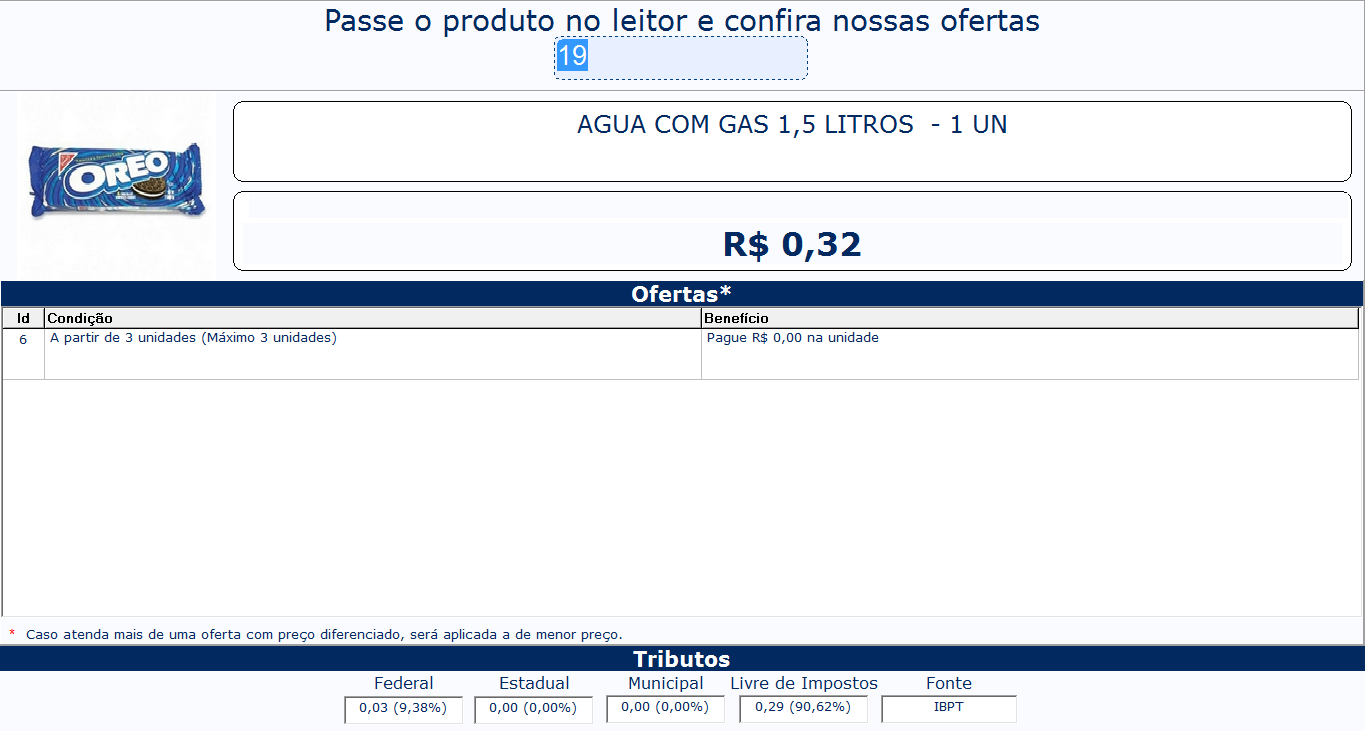
• Nenhum – a tela a exibir será esta, apenas com o preço e os impostos dos produtos:

Convenio Obrigatorio: Define se todas as vendas obrigatoriamente irão requerer que o Convênio seja informado.
• Sim – no fechamento da venda, se o convênio ainda não tiver sido informado, o sistema apresentará mensagem informando que o convênio não foi indicado. Ao confirmar a venda, mesmo que o usuário tenha direito de realizar a venda sem convênio, também será gerada mensagem de confirmação quanto a isso. Se clicar em continuar e o usuário não possuir direito para tal ação, a venda será liberada somente mediante a digitação da senha do supervisor.
• Não – a informação do convênio na venda continua em caráter opcional.
Critica ausência de código de barras?:
• Sim – ao utilizar o botão Gravar do Cadastro de Produtos, caso o código de barras não esteja presente, o sistema emitirá uma mensagem questionando se o usuário deseja continuar mesmo assim.
• Não – não emite mensagem alguma.
Cupom de troca: Impressão: Permite configurar a impressão do cupom de troca.
• Sim – o sistema exibe a mensagem: “Deseja imprimir o cupom de troca?”. Selecionando “Sim”, o cupom é impresso. Selecionando “Não”, ele não é impresso.
• Não – (padrão) não questiona e não realiza a impressão do comprovante.
• Sempre – o cupom de troca é impresso após todas as vendas finalizadas, sem perguntar ao operador do caixa.
Cupom de troca: Por produto: Permite configurar a impressão do cupom de troca por produto.
• Sim – o sistema imprime um cupom de troca para cada produto.
• Não – (padrão) o sistema imprime um cupom de troca contendo todos os produtos.
Cupom de troca: Validade em dias: Permite configurar o número de dias de validade para impressão do cupom de troca. O valor padrão é 30 dias.
Desconto Item: Esta parametrização habilitará a possibilidade de que seja informado um desconto a cada item que for vendido no Caixa, também será possível definir a forma de captura deste desconto.
• Nenhum – não permitirá ao operador efetuar desconto por item vendido no Caixa.
• _Sempre Valor – só será permitido desconto em valor.
• %Sempre Perc. – só será permitido desconto em percentual.
• *Sempre ambos – será permitido desconto em valor e também em percentual na finalização da venda.
• _Tecla Valor – o desconto somente será ativado pressionando uma tecla previamente cadastrada no sistema (padrão F5) e o desconto deverá ser informado em valores.
• %Tecla Perc – o desconto somente será ativado pressionando uma tecla previamente cadastrada no sistema (padrão F5) e o desconto será informado em percentual.
• *Tecla ambos – será permitido digitar descontos em valores e em percentuais, porém ambos serão ativados pressionando uma tecla previamente cadastrada no sistema (padrão F5).
Desconto Total: Esta parametrização habilitará um campo de desconto na finalização da venda, desconto este que será aplicado sobre o total da venda efetuada. O desconto da finalizadora somente será aplicado para o pagamento integral do cupom nesta finalizadora.
• Nenhum – não será permitido desconto na finalização da venda no Caixa.
• _Sempre Valor – só será permitido desconto em valor na finalização da venda.
• %Sempre Perc. – só será permitido desconto em percentual na finalização da venda.
• *Sempre Ambos – será permitido desconto em valor e também em percentual na finalização da venda.
• _Tecla Valor – o desconto somente será ativado pressionando uma tecla previamente cadastrada no sistema (padrão F5) e o desconto sobre o valor total da venda será informado em valores.
• %Tecla Perc. – o desconto somente será ativado pressionando uma tecla previamente cadastrada no sistema (padrão F5) e o desconto sobre o valor total da venda será informado em percentual.
• *TeclaAmbos – será permitido digitar descontos em valores e em percentuais, porém ambos serão ativados pressionando uma tecla previamente cadastrada no sistema (padrão F5).
Desconto total apenas para produtos fora de promoção?:
• Sim – se o percentual ou o valor de desconto total não puder ser aplicado em sua totalidade (devido a ter itens em promoção), o sistema avisará ao usuário: “Não foi possível aplicar todo o desconto informado. O desconto foi aplicado apenas a produtos fora de promoção”.
• Não – considerará o desconto total a todos os produtos. Esta é a opção padrão.
Destacar acrescimo no DE/POR:
• Sim – realiza o destaque do acréscimo na soma dos produtos da venda.
• Não – (padrão) a soma dos produtos no SPDV não poderá contemplar itens com acréscimo, ou seja, considerará na soma o valor lançado na venda.
Destacar descontos de Promoção no Cupom: Utilizado no registro de vendas e pedidos para destacar o valor da promoção como desconto no item.
• Sim – a diferença entre o preço do produto para o preço em promoção, será adicionado como desconto no item.
• Não – (padrão) o preço promocional será aplicado ao item, sem destaque de desconto por este motivo. Serão destacados apenas os descontos manualmente concedidos ao item.
Dias p/ alerta licença (Nulo-5 dd/0-Diário/>0 Nr dias): Indica a quantidade de dias para que o alerta relativo ao vencimento da licença passe a ser exibido.
Quando o campo está nulo, a rotina de aviso continua como tradicionalmente. Ou seja: cinco dias antes o aviso é disparado.
Se for preenchido com valor “0” (zero), o cálculo é feito para zero dias, exibindo alerta diário.
Qualquer valor maior do que “0” (zero) indicará o número de dias anteriores ao vencimento para que o sistema inicie a emissão de avisos.
Digitacao da Quantidade depois do Item:
• Sim – no Terminal de Orçamentos, assim que for incluído o produto será verificada a quantidade. Se estiver com 1, entra na quantidade para edição. Se a quantidade maior que 1 for digitada antes do produto.
• Não – (padrão) considera a quantidade antecedendo o item, ambas digitadas no campo Produto. Deve-se utilizar a digitação no formato: quantidade * (tecla asterisco) código do produto.
Digitação de Cheques pelo CMC7?: identifica o modo de digitação do cheque – CMC7 ou Banco.
• Sim – na tela de digitação dos cheques, mantido pelo Caixa e pelo Retaguarda, somente habilitará a digitação manual dos dados de CMC7, os quais serão conferidos pelo sistema para montar os dados de Comp/Banco/Agência/Conta e Cheque (conforme processo atual). Neste caso, somente permitirá liberar cheque mediante senha no caso de encontrar dígitos inconsistentes.
• Não – (padrão) o sistema permanecerá do modo atual, somente permitindo a digitação dos campos de Banco/Agência/Conta. Não será montado o CMC7 e não será gravado o relacionamento de cheque com CMC7.
Digitar receita no Caixa.exe:
• Obrigatório – (padrão) ao digitar todos os produtos na receita irá sair do formulário, sem que o cliente tenha que teclar Esc ou tenha que clicar no botão Sair.
• Sim – apresentará a tela de receita, mas permitindo a saída via tecla Esc.
• Não – não abrirá a tela de receita no Caixa ou no Terminal de Orçamentos, sendo que o lançamento da receita deverá ser feito posteriormente.
Digitar receita no Orcamento.exe:
• Obrigatório – (padrão) ao digitar todos os produtos na receita irá sair do formulário, sem que o cliente tenha que teclar Esc ou tenha que clicar no botão Sair.
• Sim – apresentará a tela de receita, mas permitindo a saída via tecla Esc.
• Não – não abrirá a tela de receita no Caixa ou no Terminal de Orçamentos, sendo que o lançamento da receita deverá ser feito posteriormente.
Diretório da Importação: Informe o diretório padrão onde estarão residentes os arquivos que serão utilizados para importação de dados de outra Filial, ou de outro sistema de Retaguarda.
Diretório de Exportação: Informe o diretório padrão, onde serão atualizados os arquivos gerados pelo Sistema Megasul, e que serão disponibilizados para outro sistema de Retaguarda de terceiros.
Display do teclado simplificado:
• Ativado – Ao realizar a venda de produtos no Caixa através do leitor de código de
barras, as informações do produto não são exibidas no display do teclado reduzido.
• Desativado – Ao realizar a venda de produtos no Caixa através do leitor de código
de barras, as informações do produto são exibidas no display do teclado reduzido.
Diretorio integração com catraca: Informe um diretório compartilhado entre o ServOrcamento.exe e a catraca para integração. No Terminal de Orçamento, ao confirmar a edição/criação de um pedido, será criado um arquivo XML, neste diretório, contendo o número do pedido e a indicação de consumo. No Caixa, ao finalizar o faturamento de um pedido, será criado um arquivo XML, também neste diretório, contendo o número do pedido e a indicação de liberação.
Emissão Vale De Compra Cartão Fidelidade: Define o relatório em que será gerada a emissão do vale compra.
Etiq.Pré-Pedido de Venda (Romaneio): Indique qual consulta a ser utilizada para a emissão de etiquetas do Pré Pedido de venda (utilizado no CD-Logística). O valor padrão é “Nenhum”, significando que não haverá a emissão de etiquetas para os pré-pedidos de vendas (romaneios).
Exclusão Múltipla de itens nas N.F. e Pedidos:
• Sim – habilitará na guia Itens da tela Pedido de Compras, Pedido de Venda e também nas notas de entrada e saída, a opção de selecionar vários registros para Exclusão. Também serão habilitados dois novos botões à direita dos botões de manipulação de registros, dentre os quais o primeiro apagará todos os registros que não estiverem marcados, e o segundo apagará todos os registros que estiverem marcados.
• Não – (padrão) não irá permitir a exclusão de vários itens ao mesmo tempo.
Executar consulta automaticamente após captura do cliente: Defina o tipo de consulta a ser exibida para a consulta de dependentes, que é chamada ao realizar a captura de um cliente (associado) em algum momento da venda. O valor “Não” mantém o sistema inalterado. Neste contexto, a consulta será apresentada independentemente de o cliente possuir ou não dependentes, e será meramente informativa.
Exibe o campo de código da condição de pagamento:
• Sim – exibirá, unicamente no Caixa, o campo de Código da Condição de Pagamento, para que o operador de caixa o informe.
• Não – (padrão) não exibirá, unicamente no Caixa, o campo de Código da Condição de Pagamento. Serão exibidas apenas as opções agrupadas para seleção da Condição de Pagamento por sua descrição.
Exibir limite de crédito no rodapé:
• Sim – no Caixa, na guia Início da Venda, será apresentado o limite de crédito atual do cliente no rodapé. Esta informação permanecerá ativa até a finalização da venda (exceto quando a venda for cancelada ou o cliente for retirado do início da venda).
Se o cliente for alterado por outro que não possui crédito (limite zero) para a venda, será exibida mensagem de limite insuficiente e será solicitada uma nova digitação da senha, mesmo que ela já tenha sido digitada anteriormente para a venda. Não será possível associar um cliente sem crédito para a venda enquanto a senha não for validada.
Caso o novo cliente tenha crédito, será apresentado o limite, subtraindo o total já lançado (no caso de uma venda já iniciada).
• Não – (padrão) o limite de crédito do cliente não é exibido.
Exibir lotes com estoque zerado ou negativo:
• Sim – (padrão) tanto no Caixa quanto no Orçamento serão exibidos todos os lotes de produtos, não importando como esteja o estoque destes itens.
• Não – serão exibidos somente lotes com estoque positivo no Caixa e no Orçamento.
Extrato Cartão Fidelidade: define o relatório em que será impresso o extrato/saldo do cartão fidelidade. O relatório ideal é CL0025.
Faturamento parcial de pedidos:
• Sim – permite faturar parcialmente um pedido, faturando alguns itens e outros não, deixando o pedido em aberto.
• Não – ou você fatura todos os itens do pedido, ou não fatura nenhum.
Fazer Fechamento Mensal de outras filiais:
• Sim – permite que o primeiro usuário a acessar o sistema com a filial em questão, no primeiro dia de cada mês, execute o Fechamento Mensal.
• Não – não permitirá a nenhum usuário efetuar o processo de Fechamento Mensal de outras filiais, a filial precisa fazer este fechamento a esta informação ser transferida para a matriz.
Fechar pedido automatico:
• Sim – faz com que o Caixa, ao capturar um pedido, finalize a venda automaticamente, não permitindo ao usuário nenhuma intervenção no fechamento da Venda.
• Não – faz com que o Caixa, na captura de um pedido, siga diretamente para a tela de finalização da venda, permitindo que o usuário faça as negociações de fechamento da venda antes de fechar a venda.
Fechar pedido faturado, com item cancelado no caixa?:
• Sim – na finalização do cupom fiscal, ao identificar que ele possui vínculo a um pedido que não foi faturado totalmente, não apresentará a mensagem e gravará o pedido com pe_status = ‘F’. Ou seja, o sistema sempre fechará o pedido automaticamente (assumindo-o como faturado) sem apresentar mensagem.
• Não – (padrão) na finalização do cupom fiscal, ao identificar que ele possui vínculo a um pedido que não foi faturado totalmente, será exibida a mensagem: “Quantidade da nota inferior à quantidade do pedido! Fechar Pedido?”. Se escolhido “Não”, o pedido não é fechado; se escolhido “Sim”, ele é considerado faturado e é fechado automaticamente (tal qual a opção “Sim” nativa deste parâmetro).
Finalizadoras Bloqueadas: Possibilita bloquear Finalizadoras no Caixa e no Faturamento de Notas Fiscais.
Formulário padrao para pesquisa de produtos: Defina neste parâmetro como a consulta de produtos será habilitada em todo o sistema.
• Consulta de produtos – habilita em todo o Retaguarda a chamada da Consulta de Produtos padrão.
• Consulta de produtos detalhada – habilita nos formulários pertinentes a Vendas, no Retaguarda, a chamada da Consulta de Produtos Detalhada, que exibe também dados das Listas de Preços, Promoções e Condições de Pagamentos.
• Consulta de Produtos detalhada por barras – habilita nos formulários pertinentes a Vendas, no Retaguarda, a chamada dessa consulta, que exibe também os campos de Código de Barras e Variável 2 do produto, permitindo consultas através do código de barras, código reduzido, descrição, Variável 1 ou Variável 2 do produto. Além disso, inclui a opção para apresentação de observações do produto, no canto inferior direito da tela. Essas observações são mostradas ao utilizar o botão Mostrar observações.
• Consulta de produtos com preço futuro e variável 2 – habilita no Pedido de Venda e em lançamentos de notas, no Retaguarda, a chamada desse tipo de consulta, que exibe dados dos campos Variável 2 e Preço Futuro (ambos localizados no Cadastro de Produtos > guia Cadastro).
• Consulta de produtos simplificada com equivalentes – habilita, no Caixa, a chamada desse tipo de consulta, que exibe dados de equivalência entre produtos com mesmos princípios ativos de suas fórmulas. Nesta tela são apresentados apenas produtos ativos para venda, dos quais apenas aqueles considerados equivalentes são exibidos com fundo em amarelo.
• Consulta de produtos – Saldo de Estoque: Habilita nos formulários pertinentes a vendas a chamada da tela de consulta de saldo em estoque.
Fração min. das Parcelas: Define a fração mínima de arredondamento de uma parcela. O sistema segue de maneira padrão com este campo preenchido de “0,01”. Altere este número, por exemplo, para “0,50” caso haja a necessidade de geração de todas as parcelas de uma venda a prazo a ser feitas com o valor terminado em “R$ 0,50” (cinquenta centavos). Desta maneira o sistema automaticamente agregará a última parcela o valor referente ao que restar do arredondamento (eventuais centavos são acumulados apenas na última parcela).
Gera Arquivo c/ Código do Pedido Faturado no Caixa:
• Sim – permite ao Caixa gerar um arquivo texto no Diretório de Exportação, onde indica o número do pedido faturado e os dados deste faturamento. Ao final da venda a partir de um pedido, será gerado o arquivo “CodigoPedido.txt” dentro do diretório definido como Diretório de Exportação.
• Não – este arquivo não será gerado.
Gerar codigo do cheque presente automatico:
• Sim – a geração do número do Cheque Presente ocorre apenas de forma automática pelo sistema.
• Não – permite-se gerar o número do Cheque Presente de forma manual, podendo utilizar o código de outro documento já existente (neste caso, permitindo acrescentar o saldo do cheque).
Gerar Endereco de Entrega igual ao Emitente:
• Sim – (padrão) Na emissão de nota de cupom, será atribuído o endereço de entrega igual ao endereço do emitente.
• Não – Na emissão de nota de cupom, caso não tenha nenhum endereço de entrega preenchido, o sistema não o preencherá automaticamente.
Gerenciamento de logs: Validade dos arquivos (em dias): Valor padrão “45” (quarenta e cinco). Os valores possíveis aceitos serão entre “01” e “99”. Ao informar um valor fora deste intervalo, “00”, por exemplo, será apresentada a mensagem “Informar valores entre 01 e 99”. O controle sobre os logs é referente ao local de gravação deles e o controle de validade (exclusão dos antigos) que é controlado por este parâmetro.
Gravar informações adicionais do operador no TRN/DF: Este parâmetro reflete apenas no Caixa. Se o sistema estiver configurado para que o Caixa efetue integração com outro sistema de Retaguarda, gerando arquivos para esta integração, será possível gravar informações adicionais nestes arquivos.
• Sim – fará a geração de informações adicionais do Operador nos arquivos tipo DF. As informações gravadas são: Objeto Toperador fixo, Código do operador, Login, Código do Administrador do Menu, e Código do Cargo.
• Não – (padrão) não gravará as informações adicionais descritas acima, permanecendo as informações padrões do sistema referentes à venda.
Habilita nro. de cópias do orçamento para modo texto: Informe o número de vias para impressão do Orçamento no “Modo Texto”.
Se o valor informado for = 0 – irá imprimir uma via, tanto no Terminal de Orçamentos como no Pedido de Venda.
Se o valor informado for > ou = 1 – automaticamente será exibida uma tela solicitando o número de vias para impressão.
Habilita Valor de Fabrica no faturamento:
• Sim – exibe os campos referentes ao preço de fábrica do produto, são produtos que possuem preços tabelados pelo governo.
• Não – não habilita a exibição campos de preço do fabricante.
Habilita Valor de Repasse de ICMS no faturamento:
• Sim – deixa visível o campo de digitação de Repasse ICMS na tela de Digitação de Notas de Entrada. Este campo funciona como um desconto, sendo rateado em todos os itens com Substituição Tributária.
• Não – não habilita o campo Repasse ICMS para digitação.
Habilitar botão recuperar GT:
• Sim – o botão Rec./Salva GT é exibido na guia Funções Apoio, do Caixa.
• Não – o botão Rec./Salva GT não é exibido na guia Funções Apoio.
Habilitar C. Cupom:
• Sim – habilita a guia Canc. Cupom para efetuar o Cancelamento de Cupons no Caixa.
• Não – não habilita a guia Canc. Cupom.
Habilitar Cancelamento de autorizacao de convenios:
• Sim – (padrão) habilita o cancelamento da autorização do convênio, mas cancelando somente a autorização do cupom e não o cupom totalmente. Também será necessário quando não for mais possível cancelar o último cupom.
• Não – não habilita o cancelamento da autorização do convênio.
Habilitar Corresp. Bancario:
• Sim – habilita a guia Corresp. Bancário visível ao operador no Caixa.
• Não – não habilita a guia Corresp. Bancário.
Habilitar Guia Multiplos Titulos Sapiens no Caixa:
• Sim – (padrão) habilita a visualização da guia Múltiplos Títulos Sapiens ao operador no Caixa.
• Não – não habilita a guia Múltiplos Títulos Sapiens.
Habilitar Guia Titulos Sapiens no Caixa:
• Sim – (padrão) habilita a visualização da guia Títulos Sapiens ao operador no Caixa.
• Não – não habilita a guia Títulos Sapiens.
Habilitar Impressao de DAVs:
• Sim – habilita a visualização da guia Impressão de DAVs, no Caixa.
• Não – não habilita a visualização da guia Impressão de DAVs.
Habilitar Juncao de DAVs/PVs:
• Sim – habilita a visualização da guia Junção de DAVs/PVs, no Caixa.
• Não – não habilita a visualização da guia Junção de DAVs/PVs.
Habilitar Leitura MF:
• Sim – habilita a função e emissão da Leitura da Memória Fiscal, no Caixa.
• Não – não habilita a emissão da Leitura da Memória Fiscal.
Habilitar Leitura X:
• Sim – habilita a guia Leitura X, que permite a emissão da Leitura X, no Caixa
• Não – não habilita a guia Leitura X.
Habilitar NF-e x Bridge:
• Sim – habilita a guia Nota de cupom, atender a emissão de NF-e pelo Caixa, sem que seja necessária a conexão remota para acessar o Retaguarda. Ela somente será exibida se, em conjunto com este parâmetro, o Bridge também estiver configurado no Caixa, porque, ao abrir a guia, o sistema força a descarga/consulta das informações pelo Bridge.
• Não – (padrão) não habilita a guia Nota de cupom.
Habilitar Pag. Títulos:
• Sim – habilita o Pagamento de Títulos no Caixa.
• Não – não habilita o Pagamento de Títulos no Caixa.
Habilitar Pagamentos:
• Sim – habilita Pagamentos Diversos no Caixa.
• Não – não habilita Pagamentos Diversos no Caixa.
Habilitar Rec. Antecipado de pedidos:
• Sim – habilita a visualização da guia Recibo Antecipado de Pedidos, no Caixa.
• Não – não habilita a visualização da guia Recibo Antecipado de Pedidos.
Habilitar Recebimentos:
• Sim – habilita a visualização da guia Recebimentos, no Caixa.
• Não – não habilita a visualização da guia Recebimentos.
Habilitar Recuperar Venda:
• Sim – habilita a visualização da guia Recuperar Venda, no Caixa.
• Não – não habilita a visualização da guia Recuperar Venda.
Habilitar Redução Z:
• Sim – habilita a visualização da guia e do botão responsável pela Redução Z na ECF, através do Caixa.
• Não – não habilita a visualização da guia e do botão responsável pela Redução Z.
Habilitar Reforço:
• Sim – habilita o botão responsável pela solicitação de Reforço, no Caixa.
• Não – não habilita o botão responsável pela solicitação de Reforço.
Habilitar reimpressão de sorteio:
• Sim – habilita a guia reimpressão do cupom de sorteio, no Caixa.
• Não – desabilita a guia de reimpressão do cupom de sorteio, no Caixa.
Habilitar Sangria:
• Sim – habilita a guia e o botão responsável pela Sangria, no Caixa.
• Não – não habilita a guia e o botão responsável pela Sangria, no Caixa.
Habilitar Titulos:
• Sim – habilita o Caixa a efetuar Recebimento de Títulos.
• Não – não habilita o Caixa a efetuar Recebimento de Títulos.
Habilitar Troca:
• Sim – habilita a visualização da guia Troca, no Caixa
• Não – não habilita a visualização da guia Troca.
Habilitar Venda:
• Sim – habilita o processo de venda no Caixa.
• Não – não habilita o processo de venda no Caixa.
Horário mínimo para a emissão da Redução Z: Possibilita efetuar o controle de horário mínimo para a emissão da Redução Z, já que o operador de caixa que possuísse permissão para efetuar a Redução Z podia fazê-la a qualquer momento do dia. O controle ocorrerá no Caixa, no momento da solicitação da Redução Z. Se o horário atual for maior do que o horário configurado, a Redução Z será efetuada. Se o horário atual for menor do que o horário configurado, será emitido um aviso: “Redução Z não permitida. O horário mínimo configurado não atingido [hh:mm]. Deseja continuar?”. Quando clicado em “Sim”, a Redução Z é efetuada mediante o direito CXMINREDUCAOZ; se não o possuir, é solicitada a senha do supervisor. Quando clicado em “Não”, a Redução Z não é efetuada.
Identificacao do tipo de base de Integracao Bridge: Identifica a utilização de integração múltipla.
• Caixa local – (padrão) ao se efetuar a importação dos cadastros, o sistema automaticamente limpará todos os registros antes da importação.
• Servidor – a limpeza não é efetuada.
Imagem Consulta Crédito de Clientes: Selecione a imagem de fundo que será exibida no TotemCliente quando o código do cliente for passado no leitor. O valor padrão é “Nenhum”, indicando que não haverá imagem de fundo a ser exibida.
Impressão da Memória Fita Detalhe automática: Questiona se deve realmente gerar automaticamente a impressão da Leitura da Memória Fiscal após a primeira Redução Z mensal. Isso porque existem impressoras que efetuam essa impressão automaticamente, sem consulta ao usuário.
• Sim – a impressão da Leitura da Memória Fiscal ocorrerá se a Unidade Federativa também estiver configurada como “MG” (Minas Gerais).
• Não – a impressão da Leitura da Memória Fiscal não ocorre automaticamente.
Impressão via BAT (Tear Off):
• Sim – possibilita a impressão da nota fiscal em “modo texto”, via DOS. No Retaguarda também ocorre tratamento da impressão no “modo texto” para pedidos.
• Não – (padrão) a impressão não ocorre em modo texto, via DOS, conforme estipulado acima.
Imprimir DE/POR no cupom:
• Sim – indica que será impresso no cupom fiscal os valores DE (preço bruto do item) e POR (preço líquido do item). Se o operador conceder descontos adicionais sobre o preço líquido, o sistema os aplicará e os destacará em linha específica (“desconto de item”) da ECF, exibindo também o valor líquido recalculado. Apenas nesta opção o sistema imprimirá, ainda, ao final do cupom, o resumo da soma do Preço Base de todos os itens vendidos e a diferença entre ele e a soma do preço de venda. Se não houver diferença, não serão impressos estes dados no final do cupom, com o descritivo “Você economizou nesta compra…”.
• Não – (padrão) os valores DE/POR não serão impressos, e nenhuma das alterações acima ocorrerá.
• Sim itens por Perc – indica que serão impressos os dados de destaque (DE/POR) na descrição dos itens do cupom, junto do percentual de desconto calculado (Ex.: “De: 0,32 Por: 0,29 (9,37%)”). Não imprime nenhuma outra informação no final do cupom.
• Sim itens por Vlr – indica que apenas serão impressos os dados de destaque (DE/POR) na descrição dos itens do cupom, junto do valor de desconto calculado (Ex.: “De: 0,32 Por: 0,29 (Desconto: -0,03)”). Não imprime nenhuma outra informação no final do cupom.
• Sim itens por Perc e Vlr – indica que apenas serão impressos os dados de destaque (DE/POR) na descrição dos itens do cupom, junto do percentual e valor de desconto (Ex.: “De: 0,32 Por: 0,29 (9,37%, -0,03)”). Não imprime nenhuma outra informação no final do cupom.
Imprimir Obs. de Entrega: Permite a impressão de uma observação de entrega no Cupom Fiscal.
• Sim – habilita o sistema a efetuar a impressão de observações de entrega ao final de cada cupom fiscal. Fará a impressão do número do Cheque Presente no comprovante quando do momento da venda no Caixa.
• Não – não habilita a impressão de observação de entrega no final de cada cupom fiscal.
Imprimir Pedido de Compra em Modo Texto: Permite a impressão do pedido de compra em modo texto, agilizando o processo de impressão, sobretudo em impressoras matriciais.
• Sim – a impressão será no modo texto bem mais rápida, sobretudo em impressoras matriciais.
• Não – fará a impressão no modo gráfico.
Imprimir Pedido de Venda em Modo Texto: Permite a impressão do pedido de venda em modo texto, agilizando o processo de impressão, sobretudo em impressoras matriciais.
• Sim – a impressão será no modo texto bem mais rápida, sobretudo em impressoras matriciais.
• Não – fará a impressão no modo gráfico.
Iniciar descarga automaticamente: Permite que a descarga dos caixas seja executada automaticamente.
• Sim – após a finalização de uma venda, o sistema realiza a descarga automaticamente, sem exibir em tela eventuais problemas ocorridos nesta chamada da descarga.
• Não – não será efetuada a descarga automaticamente.
Iniciar carga automaticamente: Permite que a carga dos Caixas seja executada automaticamente.
• Sim – quando há uma carga pendente para o Caixa, a cada venda o operador será avisado com uma mensagem de alerta da existência desta Carga pendente, e fica sob a decisão do operador de Caixa efetuar ou adiar a Carga. Para adiá-la, o operador precisa ter direito Caixa: Permite adiar carga, senão o sistema solicitará a senha do supervisor.
• Não – o operador não será alertado pelo sistema da existência de carga pendente, bem como não será efetuada a carga automaticamente.
Integração MFe:
• Sim – identifica integração com MF-e, permitindo efetuar vendas com emissão de MF-e.
• Não – não permite a emissão de MF-e.
Integração NFC-e:
• Sim – identifica integração com NFC-e, permitindo efetuar vendas com emissão de NFC-e.
• Não – não permite a emissão de NFC-e.
Integração RPS:
• Sim – identifica integração com Recibo Provisório de Serviços (RPS), permitindo efetuar vendas com emissão de RPS.
• Não – não permite a emissão de RPS.
Integração SAT:
• Sim – identifica integração com SAT, permitindo vendas com emissão de CF-e SAT.
• Não – não permite a emissão de CF-e SAT.
Intervalo de leitura novos pedidos (segundos): Permite configurar o tempo em que o Caixa irá ler os pedidos importados para a tabela PEDIDO. O valor padrão é “0.01”. Se o valor informado for menor do que “0.01”, apresentará a mensagem: “Valor mínimo aceito: 0.01 segundos” e retornará o valor anterior.
Inventario Ativo: Opção sem função e descontinuada.
Leitura da Etiqueta de Balanca de Produto por: Identificará qual será a interpretação da etiqueta no sistema.
• Preco – interpreta por preço.
• Quantidade – interpreta por quantidade, com três casas decimais.
Liberar Botão para Sangria Geral:
• Sim – ativa o botão Sangria Geral na guia Sangria, em Utilitários no Caixa. Este botão irá disparar uma única vez o procedimento de sangria para todas as finalizadoras.
• Não – (padrão) o botão Sangria Geral não é habilitado, permanecendo o processo de Sangria normal por finalizadora.
Licença: Atualizar automaticamente?:
• Sim – a atualização da licença ocorre automaticamente.
• Não – (padrão) a atualização da licença é manual.
Loc. destino do Mata-Burro: Selecione a localização de destino do produto a ser pesquisado ou transferido no Mata Burro.
Loc. origem do Mata-Burro: Informe a localização de origem do produto a ser pesquisado ou transferido no Mata Burro.
Localização Padrão: Informe qual a localização padrão de seu Estoque, sendo esta localização previamente cadastrada em Tabelas genéricas > Localização de Estoque. Entretanto, o sistema sugerirá a localização padrão na digitação da nota/pedido de acordo com algumas regras:
Mesmo com o parâmetro configurado, se na digitação de uma nota de entrada lançar um CFOP que possua uma localização padrão configurada em seu cadastro, o sistema sugerirá o valor do cadastro;
Não havendo valor no cadastro do CFOP, o sistema considera e sugere o valor deste parâmetro Localização padrão;
Se este parâmetro estiver definido como “Nenhum”, o sistema sugere a localização padrão como (código) “1”.
Mapa Fiscal: Informe o programa de emissão de Mapa Fiscal pré-importado no sistema, que será usado como padrão para emissão no sistema. O valor “Nenhum” impossibilita a emissão do mapa fiscal.
Marca Pedidos Emitidos?:
• Sim – grava o pedido emitido como “S” e verifica, ainda, se o funcionário possui o direito de alteração do pedido já emitido.
• Não – (padrão) não marca os pedidos emitidos.
Mascara do Desconto: Informe o número de casas após a vírgula que o desconto poderá possuir, evitando o arredondamento de valores. O preenchimento deverá ser feito utilizando o algarismo “0” seguido do “.” (ponto), e depois completando com as demais casas necessárias. O campo, quando configurado como “0%”, não aplica a máscara.
Mata-Burro Perm. Alterar Preço: Permite ou não a alteração de preços através do Mata Burro.
• Sim – permite efetuar alterações de preços no Mata Burro.
• Não – não permite efetuar alterações de preços no Mata Burro.
Mata-Burro Perm. Emitir Etiquetas: Permite a emissão de etiquetas de preço através do Mata Burro.
• Sim – permite emitir etiquetas através do Mata Burro.
• Não – não permite emitir etiquetas através do Mata Burro.
Mata-Burro Perm. Tranf. de Local: Permite transferir o estoque de uma localização para outra no Mata Burro.
• Sim – permite efetuar transferências de local de estoque no Mata Burro.
• Não – não permite efetuar transferências de local de estoque no Mata Burro.
Mata-Burro visualiza preço de custo: Permite visualizar o preço de custo no Mata Burro.
• Sim – permite visualizar o Preço de Custo dos produtos no Mata Burro.
• Não – não permite visualizar o Preço de Custo dos produtos no Mata Burro.
Modelo relatório de emissão de ticket individual no restaurante: Permite identificar o relatório (do tipo “CX”, já importado no sistema) a ser utilizado para a emissão de tickets no Restaurante. Quando não possuir valor definido (nulo), a classe de estação não emitirá tickets individuais, permanecendo a emissão de comandas (modo atual).
Modo operacao restaurante: Define o modo em que o restaurante trabalhará.
• Controle de Mesas – sistema faz o controle de acordo com mesas, ativando o mapa de mesas e a reserva por meio deste.
• Controle de Conta de Clientes – sistema opera com o conceito de conta de cliente (cartão). Neste caso, não há controle de mesas e as funções de reserva e visualização do mapa de mesas são desabilitadas.
Modo operacao restaurante comanda com cliente: O parâmetro solicitará definição de cliente na abertura de comanda.
• Sim – apresenta a solicitação.
• Não – (padrão) define que não haverá solicitação.
• Obrigatório – apresenta a solicitação na tela de abertura de comanda e obriga o vínculo de um endereço.
Mostrar Preview de Impressão:
• Sim – permite visualizar em tela o conteúdo a ser impresso do relatório.
• Não – não permite visualizar em tela o conteúdo a ser impresso.
Nao destacar descontos unitarios de itens na NFe: permite controlar se deverá ocorrer destaque ou não dos descontos unitários dos itens no DANFE.
• Sim – o preço do item é impresso menos (-) o valor do desconto unitário. Na totalização da nota os descontos do item não são destacados. Descontos dados no total da nota continuam sendo destacados.
• Não – (padrão) o destaque dos descontos unitários dos itens ocorre normalmente.
Não permitir digitar qtde. na consulta do caixa:
• Sim – a consulta de preços no Caixa (guia Processos > Utilitários > Bloquear) não irá mostrar o painel contendo a quantidade do produto informado.
• Não – (padrão) o painel é mostrado normalmente.
NFC-e/SAT: Impressão de comprovante de abandono de venda:
• Sim – realiza a impressão de um comprovante de abandono sempre que existir desistência da venda em NFC-e/SAT. Assim como realiza a impressão do comprovante quando for finalizada uma venda e depois cancelada.
• Não – (padrão) não imprime nada ao desistir de uma venda ou finalizá-la e depois cancelá-la.
NFC-e/SAT: Subtrair cancelamentos no fechamento do caixa:
• Sim – (padrão) os cancelamentos são subtraídos do fechamento do caixa, das respectivas finalizadoras, quando o cancelamento for efetuado em um caixa.
• Não – os cancelamentos não são subtraídos do fechamento do caixa, inserindo também a legenda “Não estão descontados os cancelamentos” no relatório de fechamento.
NFC-e: Emitir DANFE de contingência em duas vias:
• Sim – (padrão) mantendo esta opção todos os Danfes de contingência serão emitidos em duas vias.
• Não – Danfes de contingência serão emitidos em via única.
NFC-e: Parametros de recuperacao da venda: Defina os filtros que serão utilizados na guia Recuperar Venda, do Caixa, quando operar com NFC-e.
• Serie/Nota – (padrão) mantendo esta opção os filtros serão a série e a nota.
• Estacao/Transacao – Selecione esta opção caso queira que os filtros sejam estação e transação.
NFC-e: Tempo de espera para emissão em contingência: Defina, em segundos, quanto tempo o sistema esperará pela autorização da Sefaz antes de emitir uma NFC-e em contingência. O padrão deste parâmetro é “12”.
NFC-e: Versão QR-Code: Insira aqui a versão de QR-Code utilizada para operações NFC-e. O padrão é “2.00”.
Opera com auto-servico:
• Sim – indica que o estabelecimento opera com autosserviço. O consumidor escolhe os produtos e leva ao caixa. Para este caso, os clientes enquadrados no PAF não podem emitir NFC-e.
• Não – (padrão) indica que o estabelecimento não opera com autosserviço.
Orcamento bloqueia geração de DAVs:
Orcamento gera pre-venda fechada:
• Sim – ao fechar o pedido/orçamento, normalmente se exibe a mensagem: “Imprimir Pedido x”, mas neste caso o sistema questiona: “Gerar Pré-venda?”. Pressionando “Sim”, o sistema grava no campo PE_PAFPREVENDA da tabela PEDIDO o valor “S” e segue para o ponto de impressão do pedido, como se a mensagem “Imprimir pedido X” tivesse sido exibida. Se informar “Não”, apenas segue para o ponto de impressão do pedido também.
• Não – (padrão) não gera pré-venda fechada.
Orcamento: Perguntar nome cliente: No momento de uma venda no Caixa, o sistema pode ou não questionar o usuário sobre o nome do cliente.
• Sim – as estações vinculadas a essa classe abrirão uma janela perguntando o nome do cliente, o usuário poderá escolher por informar ou não. Caso seja informado, o nome digitado será colocado como descrição do pedido e aparecerá no Caixa. Caso contrário, o sistema manterá o comportamento padrão. Se o pedido já tiver um cadastro de cliente identificado, o sistema não irá perguntar o nome ao usuário.
• Não – (padrão) o sistema não vai solicitar o nome do pedido, mantendo o padrão de gravação de pedido do sistema.
Ordenacao das Finalizadoras:
• Codigo – (padrão) As finalizadoras são apresentadas pela ordem crescente dos códigos.
• Descricao – A apresentação acontece por ordem alfabética.
• Ordem de apresentacao – O campo Ordem de exibição (em Vendas > SPDV > Tabelas > Finalizadoras) define o ordenamento das finalizadoras.
PAF-ECF: Exibir mensagens do Bloco X: Quando ativado irá verificar as pendências do Bloco X no Retaguarda, exibindo a mensagem: “Existem 9999 Redução Z e 9999 Fechamentos de estoque pendentes de transmissão para a SEFAZ. Deseja visualizar agora?”.
• Sim – irá abrir a tela “Controle arquivos Redução Z/Estoque Bloco X”. As mensagens podem ser diferentes conforme a quantidade de registros pendentes.
• Não – o processo de abertura do Retaguarda continuará normalmente.
Pedido: informe o programa de emissão de pedidos pré-importado no sistema que será usado como padrão, para emissão dos pedidos no sistema. É possível incluir vários relatórios de pedidos para serem impressos um após o outro na hora da emissão, tanto na compra quanto na venda. Para tanto, basta teclar Ctrl + Insert sobre o campo do parâmetro, e incluir o nome do relatório separado por ponto e virgula (“;”). O valor “Nenhum” indica que, quando emitido um pedido via Orçamento.exe, o sistema não irá questionar se deseja imprimir o pedido; e via Retaguarda, o sistema questionará se deseja imprimir, mas não imprimirá.
Pedido de Compra: Informe o nome do programa de emissão do pedido de compra pré-formatado no sistema, que será usado como padrão na emissão do pedido de compras. O valor “Nenhum” indica que, quando for emitido um pedido via Pedido de Compras, o sistema irá solicitar na tela se deseja imprimir, mas o pedido não será impresso.
Pedido pelo Código de Barras:
• Sim – habilita a seleção do Pedido no Caixa por intermédio de um código de barras.
• Não – não habilita a seleção do Pedido pelo código de barras.
Pedido pelo Código de Barras – Intervalo: Permite definir um intervalo de códigos de barras aceitos na busca de pedidos no Caixa ou um número de código de barras máximo para a operação. Por padrão o parâmetro vem vazio, estando desabilitado. Para ativá-lo, informe um intervalo (Ex.: 1-40) ou um código máximo (Ex.: 40). Este parâmetro também está diretamente ligado ao parâmetro Pedido pelo Código de Barras, e funcionará apenas se ele também estiver ativo.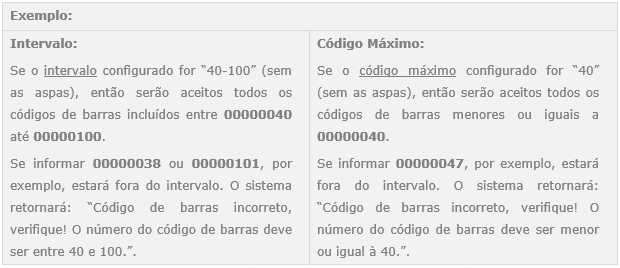
Pedido via Consulta: Permite escolher a consulta que deverá ser utilizada para a impressão do pedido. Verifique também o parâmetro Tipo de Saída Pedido Venda (grupo Básico), que possibilita escolher se a impressão do pedido será realizada por Relatório (Pedido) ou através de Consulta.
Pedir quantidade na Movimentação Manual de Estoque:
• Sim – solicitará a quantidade na movimentação manual de estoque, quando informado o barras na tela Movimentação Manual de Estoque.
• Não – (padrão) não solicita a informação da quantidade na Movimentação Manual de Estoque.
Percent Ajuste Fechamento NE: Informe o percentual de aceite da diferença, entre o total da nota fiscal de entrada e a sua consistência.
Permite Dígitos em Branco na Digitação de Cheques:
• Sim – o sistema permitirá que os campos dos cheques C1, C2 e C3 fiquem em branco.
• Não – o sistema obrigará a digitação dos campos C1, C2 e C3.
Pesquisa de produtos no caixa:
• Normal – (padrão) nenhuma alteração é constatada na pesquisa de produtos do Caixa.
• Detalhada – é listada uma pesquisa diferenciada com as seguintes alterações em relação à pesquisa “Normal”:
Inclusão de colunas contendo a descrição da situação tributária, código de barras dos produtos, tipo de tributação da situação tributária e alíquota de ICMS de Substituição;
Eliminação da coluna relativa ao preço de lista e da coluna relativa à quantidade em estoque;
Alteração do título da coluna do campo Preço Líquido para Preço;
Ampliação da coluna do código, permitindo visualmente apresentar até 14 posições.
Pesquisa de produtos por filial:
• Sim – (padrão) realiza a pesquisa de produtos no Caixa e no Orçamento por filial.
• Não – a pesquisa é feita por todos os produtos independentemente da filial.
Preco base para calculo DE/POR:
• Preco Produto – (padrão) considera o preço cadastrado para o produto como padrão para o cálculo do valor DE/POR (preço bruto/preço líquido), a ser impresso no cupom fiscal.
• Preco Lista – (padrão quando o parâmetro Integracao com Sapiens (grupo Filial) é igual a “Sim – WebService”) considera preço base da lista como padrão para o cálculo do valor DE/POR a ser impresso no cupom fiscal.
• Nenhum – não especifica qual o preço base considerado para o cálculo do valor DE/POR.
• “Lista Específica” – essa opção não está descrita dessa forma. Ela apenas indica que é possível escolher, dentre as listas de preço cadastradas pelo usuário e ali exibidas, aquela que deverá ser considerada como padrão para o cálculo do valor DE/POR a ser impresso no cupom fiscal.
Programa gerador dados Reducao Z: Para gerar dados de Redução Z através de softwares de terceiros, inclua o caminho (diretório) em que este programa está localizado em seu computador. Este parâmetro influencia diretamente o parâmetro Retaguarda de Terceiros? (grupo Classe de Estação).
Programa Gerador de arquivos PAF: Para gerar arquivos do PAF através de softwares de terceiros, inclua o caminho (diretório) em que este programa está localizado em seu computador. Este parâmetro influencia diretamente o parâmetro Retaguarda de Terceiros? (grupo Classe de Estação).
Promoções especiais imprimem totalizadas ao final da venda:
• Sim – imprime as promoções especiais ao final da venda.
• Não – (padrão) o processo descrito acima não é realizado.
Promoções Scanntech em Pedidos:
• Sim – (padrão) ao faturar um pedido no Caixa, será aplicado o desconto referente à promoções Scanntech (se houver produtos que se enquadrem).
• Não – sob hipótese alguma, ao faturar um pedido no Caixa, serão aplicadas promoções Scanntech.
Qtd. vendas para retornar operação online: Este parâmetro só será levado em consideração se o parâmetro Retornar operação no banco online automaticamente estiver configurado como “Sim”. Neste caso, se você estiver operando com o banco offline e após uma venda rejeitar que o sistema volte a operar online automaticamente, este parâmetro determina o número de vendas que devem ser realizadas para que o sistema realize novamente o questionamento. O padrão é “20”.
Quantidade de Cópias do Comprovante de Abertura: para cada tipo de recebimento (Abertura, Sangria, Reforço e Fechamento) será permitido identificar a quantidade de vias extras referente à movimentação financeira. Por padrão, todos recebem o valor 0 (zero) – imprimindo somente a via atual já impressa, mas poderão ser configurados com até cinco vias extras. Ao solicitar uma das movimentações (Abertura, Sangria, Reforço e Fechamento) no Caixa, será identificada a quantidade de vias extras para impressão de cada função. Estas vias extras serão impressas como Relatório Gerencial após o comprovante da função. Em cada Relatório Gerencial vinculado a uma função financeira, será impresso o tipo de movimentação, bem como o número do COO a que se refere.
Quantidade de Cópias do Comprovante de Fechamento: Este parâmetro segue as mesmas especificações do Quantidade de Cópias do Comprovante de Abertura, explanado logo acima.
Quantidade de Cópias do Comprovante de Reforço: Este parâmetro segue as mesmas especificações do Quantidade de Cópias do Comprovante de Abertura, explanado logo acima.
Quantidade de Cópias do Comprovante de Sangria: Este parâmetro segue as mesmas especificações do Quantidade de Cópias do Comprovante de Abertura, explanado logo acima.
Rel.da Transferencia p/ Distribuição: Informe o nome do relatório a ser utilizado para transferência para distribuição (utilizado no CD-Processo de Logística). O valor “Nenhum” indica que não usará nenhum relatório de transferência para distribuição.
Rel.da Transferencia p/ Separação: Informe o nome do relatório a ser utilizado para transferência por separação (utilizado no CD-Processo de logística). O valor “Nenhum” indica que não usará nenhum relatório de separação de mercadorias.
Rel.Pré-Pedido de venda (Romaneio) – Informe o nome do relatório de Pré Pedido de Venda (utilizado no CD-Logística). O valor “Nenhum” indica que não emitirá relatório de pré-pedido de venda (romaneio).
Relação de Endereço de entrega padrão Sapiens: Utilizado para gravar na tabela ENDERECORELACOES, campo ER_RECODIGO, o endereço de entrega padrão no integrador Sapiens.
Relatório do Boleto da Nota Fiscal: Informe o nome do relatório que será utilizado para a emissão de boletos pré-impressos após a nota fiscal. O valor “Nenhum” indica que não serão emitidos os boletos após a nota fiscal.
Relatorios: Sugerir ultima impressora utilizada: Define o comportamento da tela de configuração da impressora ao clicar no botão imprimir de um relatório.
• Sim (Padrão) – Sugere a última impressora que foi utilizada (esta configuração troca a impressora padrão durante a impressão de um relatório e retorna a impressora padrão ao final).
• Não – Mantém o padrão do Windows que é sugerir a impressora padrão do sistema (esta opção não altera a impressora padrão em nenhum caso).
Importante: Para que o parâmetro tenha efeito é necessário reiniciar o sistema após a configuração do parâmetro.
Reproduzir comandos de voz no self-checkout:
• Sim – (padrão) define que a estação reproduzirá comandos de voz no Self-Checkout.
• Não – não habilita a reprodução de comandos de voz no Self-Checkout.
Restaurante: Emitir UM item por comanda: Este parâmetro possibilita que seja emitido apenas um item por comanda.
• Sim – (padrão) imprime a comanda a cada item vendido e ainda não impresso. Em caso de reimpressão o sistema irá apresentar a mensagem “Comanda já emitida para este item. Deseja reemitir?”.
• Não – imprime a comanda com todos os itens vendidos e ainda não impressos. Em caso de reimpressão o sistema irá apresentar a mensagem “Comanda já emitida para este item. Deseja reemitir?”.
Restaurante: Imprimir comanda no caixa após a venda: Permite imprimir a comanda após a impressão do Cupom Fiscal/Cupom Fiscal Eletrônico ou DANFE da Nota Fiscal de Consumidor Eletrônica.
• Sim – após a conclusão e emissão da venda, é feita a impressão da comanda (seja ela em impressora fiscal ou não fiscal (SAT e NFC-e)), como ordem de produção na própria impressora do Caixa.
• Não – não imprime a comanda após a finalização da venda com emissão de documento fiscal.
Restaurante: vincular localização ao cartão de cliente: Permite vincular uma localização (mesa ou balcão enumerado) a um cartão. Este tipo de vínculo facilita a entrega de itens realizada no estabelecimento.
• Sim – habilita o vínculo entre cartão e a localização que será impressa na comanda do cartão.
• Não – valor padrão; não vincula o cartão à uma localização.
Retaguarda de Terceitos?:
• Sim – permite gerar os relatórios “DAV Emitidos”, “Estoque” e “Movimento por ECF” a partir do Caixa através de outro aplicativo, quando o Retaguarda for de terceiros. Tal aplicativo deverá ser solicitado à Megasul e deverá ser indicado na parametrização do Programa Gerador de arquivos PAF (grupo Classe de Estação).
• Não – (padrão) define que não há Retaguarda de terceiros em meio ao processo de geração dos arquivos PAF, chamando então a Atualização de Movimento SPDV.
Retornar operação no banco online automaticamente:
• Sim – Selecionando esta opção, quando estiver operando com o banco de dados offline, ao final de toda a venda o sistema verificará se é possível voltar para o banco online. Caso for possível o sistema questionará o usuário se deseja voltar para o banco online.
• Não – (padrão) mantendo esta opção só será possível sair do banco offline e voltar a operar com banco de dados online de maneira manual.
Sapiens: Enviar filial na consulta de estoques?:
• Sim – em todas as funções de consulta de estoques efetuadas pela ação SID BUSCARESTOQUEDISPSAPIENSVAREJO para o Sapiens, será incluído o código da filial no campo CODFIL da ação chamada.
• Não – (padrão) o sistema permanece inalterado.
Screen Saver: Informe o tempo de inatividade em minutos que será necessário para a ativação da proteção de tela do sistema (TOTEM). O efeito do Screen Saver no Caixa é o mesmo do botão Bloquear, bloqueando o Caixa como segurança na ausência do operador e também como consulta de preços na estação. Para desabilitar o Screen Saver, informe valor 0 (zero). Existe suporte a valores altos nas configurações de Screen Saver e do parâmetro Tempo para Caixa Livre (grupo Classe de Estação). Quando o valor do primeiro é maior ou igual a 999 e o do segundo é maior ou igual a 99999 (já que é em segundos), o sistema atribui um valor máximo de espera (algo em torno de 25 dias). Com isso, nenhum dos dois parâmetros é ativado.
Serie padrao NFC-e: Preencha com o código da série cadastrada para a NFC-e (Nota Fiscal de Consumidor Eletrônica) na tela de Cadastro de Séries de Notas Fiscais, tornando-a padrão. Esse procedimento deve ser feito para cada classe de estação que tenha emissão de NFC-e.
Serie padrao RPS: Preencha com o código da série cadastrada para o Recibo Provisório de Serviços (RPS) na tela de Cadastro de Séries de Notas Fiscais, tornando-a padrão. Esse procedimento deve ser feito para cada classe de estação que tenha emissão de RPS.
Serie padrao SAT: Preencha com o código da série cadastrada para o SAT na tela de Cadastro de Séries de Notas Fiscais, tornando-a padrão. Esse procedimento deve ser feito para cada classe de estação que tenha emissão de SAT.
Sintrafite-relatorio de receita tipo B: Identifique o relatório para impressão dos itens de receita azul.
Solicitar o não destaque do CPF/CNPJ no cupom:
• Sim – a cada nova captura de um cliente, será apresentada a mensagem “Deseja destacar o CPF/CNPJ do cliente no Cupom/Venda?”. Pressionando “Não”, o sistema passará a não imprimir o CPF/CNPJ do cliente no cupom e também não o gravará no registro de venda. Sendo assim, ao exportar a venda pelo módulo “ModCupomSP”, não será possível identificar o cliente do cupom, mas seu registro de endereço na venda continuará salvo, podendo identificar pelo sistema as vendas associadas àquele cliente. Pressionando “Sim”, nenhum comportamento é alterado.
• Não – (padrão) o sistema continua destacando o CPF/CNPJ automaticamente, se assim definido no parâmetro Impressão do CNPJ/CPF do cliente (grupo Filial).
Solicitar Senha para abertura de gaveta:
• Sim – sempre que for acionada a tecla para Abrir Gaveta no Caixa, o sistema solicitará a senha do supervisor.
• Não – (padrão) efetuará a abertura da Gaveta sem solicitar a senha do supervisor.
Status de Cheques a serem detalhados: Se estiver diferente de nulo, quando utilizado o cadastro de clientes, na guia Análise de Crédito > Cheques, ao clicar na opção Detalhes, visualizará também os cheques com vencimento anterior à data atual, com status do cheque incluído no parâmetro.
Tempo para Caixa Livre: Informe o tempo de inatividade em segundos que será necessário para a ativação do Caixa Livre. Para desabilitar o Caixa Livre, informe valor “0” (zero).
Tipo Conferencia:
• Visual – (padrão) identifica o tipo da conferência de produtos como “Visual”.
• Cega – identifica o tipo da conferência de produtos como “Cega”.
Tipo consulta a clientes: Indicará a fonte de dados do cliente solicitado pelo sistema.
• Local – (padrão) define que o cliente será obtido através do banco de dados configurado no sistema (através do PARAM.exe) como OnLine.
• WebService – define que o registro de cliente será importado para o banco de dados local a partir do banco de dados servidor, através da comunicação via WebServices. Toda informação de cliente solicitada é vinculada a um registro de endereço, que também é importado (mas que também poderá não ter registro de cliente vinculado).
Tipo consulta de pedidos: Indicará a fonte de dados do pedido solicitado pelo sistema.
• Local – (padrão) define que o pedido será obtido através do banco de dados configurado no sistema (através do PARAM.exe) como OnLine.
• WebService – define que o registro de pedido será importado para o banco de dados local a partir do banco de dados servidor, através da comunicação via WebServices.
Tipo de procura Emitente Automatico:
• Codigo – define que o emitente automático será buscado por seu código.
• Descricao – (padrão) define que o emitente automático será buscado por sua descrição.
Tipo Recebimento <a pagar>: Informe qual o Tipo de Recebimento usado quando o cliente desejar pagar juntamente, em uma única finalização, o valor atual da venda no Caixa e também o pagamento de um título. É necessário ter cadastrado uma Finalizadora com o nome “A Pagar”, também definindo o campo Capturar/Imprimir Dados como “A Pagar”. Além disso, é necessário cadastrar um Tipo de Recebimento para este fim. Ao efetuar uma venda com essa Finalizadora, os valores serão acumulados, sendo somente necessário receber este valor antes do Fechamento do Caixa em uma única transação.
Usar última seleção de parâmetros para relatórios:
• Sim – (padrão) gravará os dados da última seleção de cada relatório.
• Não – permanecerá do modo atual, ou seja, trazendo os dados pré-definidos na geração do relatório.
Utiliza Concentrador Caixas:
• Sim – permite buscar os dados da base Server para emitir relatório de “Meios de Pagto.” e “DAV Emitidos”, na guia Menu Fiscal do Caixa. Neste caso, ao utilizar os botões Consulta mov. Saídas e Consulta Davs Emitidos, será exibida mensagem informando que o sistema está off-line e indicando o relatório a ser utilizado no Sistema de Gestão.
• Não – o comportamento acima não ocorre.
Utiliza processo de separação de pedidos: Permite a separação de pedidos.
• Sim – indica que o pedido de venda será gravado com status “Aguardando Separação (“B”)”.
• Não – não altera o comportamento atual.
Utilizar a data do servidor para registrar o pedido:
• Sim – o Terminal de Orçamento, ao finalizar a emissão de um pedido (DAV ou PV), obterá data do banco de dados servidor. Se esta data diferir da data da estação atual, a data da máquina será alterada com base na data obtida no servidor. Caso não seja possível obter o horário do servidor, não será apresentada mensagem de erro e não será alterada a data da estação.
• Não – (padrão) a data de lançamento permanece sendo registrada com base na data atual da estação.
Utilizar adaptações para touch screen:
• Sim – habilita as adaptações para uso de tela Touch screen no SPDV e quebra a linha na descrição do produto.
• Não – (padrão) não habilita as adaptações para uso de tela Touch screen, mantendo o SPDV conforme usual (visualização desktop).
Utilizar categorias (touch screen):
• Sim – (padrão) define que a tela de venda para Touch screen fará a separação dos produtos por categorias.
• Não – define que a tela de venda para Touch screen não fará essa separação baseada nas categorias vinculadas aos produtos.
Utilizar Self-checkout:
• Sim – habilita a utilização do Self-Checkout para as estações vinculadas a determinada classe de estação.
• Não – (padrão) não permite a utilização do Self-Checkout.
Validar CPF/CNPJ zerado:
• Sim – ao alterar um CPF/CNPJ ou cadastrar um novo cliente (via cadastro de clientes, ou F11 no Caixa) com CPF igual a “000.000.000-00”, será apresentada a mensagem: “CNPJ/CPF Inválidos”.
• Não – (padrão) não faz a validação do CPF zerado (formato “000.000.000-00”).
Validar digito verificador do codigo EAN13:
• Sim – ao digitar um código EAN13, será validado o dígito verificador. Em caso de dígito errado, mostrará a mensagem: “Digito Verificador do EAN13, incorreto”.
• Não – (padrão) não valida o dígito verificador.
Valor Limite do ECF: Informe o valor limite (máximo) para o total de uma venda no cupom emitido pela ECF (alguns equipamentos possuem limites relativos a isso). O valor padrão é 0 (zero), indicando que não há limites. Qualquer outro valor maior do que este possibilitará o lançamento de produtos numa venda até que este valor seja atingido; e se atingido, exibe a mensagem: “Valor da venda excedeu o limite do ECF. Cancele o cupom e emita uma nota fiscal de venda”.
Valor limite para abertura de caixa: Ao fazer a Abertura do Caixa, o sistema verificará o valor configurado no parâmetro, caso o operador tentar dar entrada em uma quantia maior do que a parametrizada, o sistema abortará a operação. Se for parametrizado o valor (padrão) “0,00”, qualquer quantia será aceita na abertura.
Valor minimo sugestão para comp. consumo: Identifique o valor mínimo de compras que devem ser feitas pelo cliente para lhe conceder um comprovante de consumo realizado, possibilitando-o a isenção de taxa de estacionamento por um período. O valor padrão é 0 (zero), desabilitando o parâmetro. Qualquer valor acima de 0 (zero), é identificado como o valor mínimo de compras. Neste caso, ao finalizar o cupom fiscal, se o valor total da venda for igual ou acima do valor parametrizado, será exibida a mensagem: “Deseja emitir comprovante de consumo do cupom?”. Pressionando Sim, o comprovante é impresso (por último; após comprovantes de cartões de débito/crédito) contendo número do cupom, valor, data, hora, número do PDV e número do ECF.
Vendedor Obrigatorio:
• Sim – define que, obrigatoriamente, todas as vendas irão requerer que o vendedor seja informado na guia Início da Venda.
• Não – (padrão) a identificação do vendedor é dispensável.
Verificar abertura de gaveta durante a venda: Verifica se a gaveta está aberta durante a venda (evitará que o sistema trave caso o equipamento utilizado esteja apresentando falhas no sensor).
• Sim – ativa a verificação da gaveta. Em caso de abertura, é apresentada a mensagem: “Gaveta aberta. Para continuar feche a gaveta e pressione OK. Pressione Cancelar para permanecer com a gaveta aberta”.
• Não – (padrão) não ativa a verificação do status da gaveta.
Visualizado na Pesq. Prod.: Permite alterar a visualização da Pesquisa de Produtos, incluindo os valores dos campos selecionados dentro da coluna Descrição, utilizando-se, para isto, uma sintaxe SQL. Esta sintaxe varia conforme a plataforma de Banco de Dados utilizada.
Visualizar preco na consulta de mesas:
• Sim – permite, após realizar a consulta da mesa, visualizar o “Preço” dos itens incluídos na venda, do Restaurante no Caixa.
• Não – a identificação dos preços não ocorre.
Visualizar produtos touch screen em forma de:
• Imagem – os produtos são visualizados como “imagens” em botões, quando a tela é touch screen. Mesmo que não haja imagem vinculada ao produto, a descrição do “botão” ocupa o espaço antes reservado à imagem.
• Lista – os produtos são visualizados em formato de lista, quando a tela é touch screen.
WS-Consulta produto nao cadastrado diretamente no servidor:
• Sim – ao realizar a leitura de um produto não cadastrado na base local e o sistema possuir integração com Retaguarda através de Web Services (Bridge), o Caixa solicitará através do Bridge a importação do produto específico, efetuando a gravação do produto solicitado ou gravando log de erros e fazendo nova tentativa de leitura.
• Não – (padrão) não será efetuada a consulta do produto não cadastrado diretamente no servidor.
WS-Exporta ReducaoZ somente com todos os cupons de venda integrados:
• Sim-status – o integradorWS identifica as reduções Z ainda não integradas e identifica se para a filial, ECF e data do mapa fiscal não existem registros de venda ainda pendentes de integração, na tabela transação. Neste caso, não será enviada a Redução Z para integração.
• Sim-calculo – o integradorWS identifica as reduções Z ainda não integradas e soma os valores das vendas para a filial, ECF e data do mapa fiscal em questão. Inclui, ainda, a soma dos cancelamentos e dos valores dos itens por coluna de tributação, realizando somente a integração da Redução Z quando os valores estão nos conformes.
• Sim-status/calculo – executa, em conjunto, ambos os processos das opções “Sim-status” e “Sim-calculo”.
• Não – (padrão) permanece identificando as reduções Z ainda não integradas e encaminha para integração.
WS-Identificacao imediata do cupom fiscal?:
• Sim – na abertura do Caixa, se existirem transações de venda pendentes de integração, será exibida mensagem instruindo a resolução disso. Já ao final da venda, após a impressão completa do cupom fiscal, se a ConsultaMegasul.dll (Param.exe > Plugins) estiver:
Desativada: será apresentada a mensagem: “O cupom entrará no ciclo de exportação, pois não possui plugin parametrizado”. A tela seguirá para a próxima movimentação e o cupom fiscal ficará gravado na base do Caixa para integração no próximo ciclo do Integrador.
Ativada: o Caixa chamará o processo de integração, enviando dados do cupom fiscal recém-finalizado. Se a venda possuir troca vinculada, a integração ocorre duas vezes: (1) cupom da venda, (2) transação da troca; depois retomando à tela do caixa para a próxima movimentação.
• Não – (padrão) ao finalizar o tratamento de venda do cupom fiscal, o sistema continuará com o processo de retorno para próxima movimentação.
WS-Identificacao tipo integracao Caixa X Retaguarda:
• Normal – (padrão) considera as integrações através de carga de tabelas.
• Web-Service Megasul – trata internamente no Caixa as consultas de estoque, controle de tratamento de limites por meio deste projeto, que trafega as informações pelos Web Services.
WS-Quantidade de dias para manter movimentação: Identifica a quantidade máxima de dias para manter os dados de movimentações (já integrados ao Retaguarda através dos Web Services) na base local dos caixas. O valor padrão é “0” (zero), identificando que não haverá limpeza da base de dados do caixa. Informando qualquer valor inteiro acima de “0” (zero) até “999”, o LimpaDadosWS.exe é habilitado para a limpeza dos registros já integrados com base na data do movimento, que deverá ser menor que a data atual menos a quantidade de dias do parâmetro.
Zerar Sugestão de Fundo de Caixa: Este parâmetro irá refletir somente no Caixa.
• Sim – após o fechamento do caixa, o sistema retorna à guia Início da venda com o valor de Fundo de troco zerado.
• Não – (padrão) após o fechamento do caixa, o sistema retorna para a guia Início da venda, exibindo como sugestão no Fundo de troco o mesmo valor do Fechamento do caixa.
Grupo Módulos
O grupo Módulos contém parametrizações de módulos específicos ou de processos do sistema.
Veja o que significa cada parâmetro do grupo Módulos:
Módulo Adicional: Aqui deverão ser configurados os módulos personalizados para clientes ou processos específicos.
Módulo Adicional 2/3/4/5/6/7: Estes parâmetros serão utilizados para a configuração de módulos ou processos personalizados, além da configuração do parâmetro anterior, Módulo Adicional.
Módulo Contábil: Este parâmetro será utilizado para a configuração do Módulo de Contas que utiliza o Contas.bpl.
Módulo Faturamento: Habilita a biblioteca Fatura.bpl, na qual estão implementados os novos formulários (processos) destacados abaixo, com a finalidade de agilizar a performance dos processos de faturamento nas entradas e saídas, gerando assim maior produtividade, ganho de tempo e rendimento.
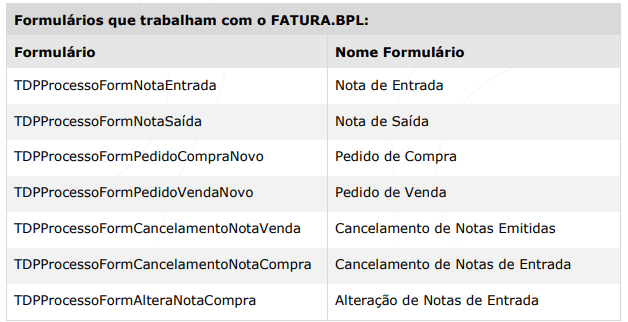
Grupo Contas/Filial
Por fim, ainda temos o grupo Contas/Filial que versa sobre parametrizações do Módulo de Contas. Este grupo, por padrão, nem sequer está disponível para utilização. Antes de mais nada é preciso habilitá-lo, para depois desfrutar das parametrizações que ele oferece.
Para isso basta, nas parametrizações, selecionar o grupo Módulos. Depois, valore o parâmetro Módulo Contábil como “Contas.bpl.” Veja:
Feito isso, feche o Retaguarda e depois abra-o novamente, para o sistema atualizar. Agora, quando você abrir as parametrizações novamente, o grupo Contas/Filial estará disponível:
A seleção deste módulo habilita o campo Item, onde será selecionada a filial para a qual deseja-se aplicar as alterações que aqui serão feitas.
Os parâmetros do Módulo de Contas devem ser preenchidos com o código da conta contábil gerencial padrão, para geração dos registros automáticos de DRE, conforme a movimentação efetuada no sistema.
Assim, a cada lançamento no sistema com este módulo ativo, o sistema automaticamente utilizará as contas parametrizadas para geração das movimentações de contas e consequente geração do DRE.
Confira a função de cada parâmetro do grupo Contas/Filial:
Conta Contábil Clientes: Corresponde a uma conta genérica utilizada para todos os clientes. Para criar contas específicas para cada cliente deve ser executado outro processo.
Conta Contábil Descontos Compras: Define a conta a ser aplicada automaticamente pelo sistema na geração dos dados DRE, quando informado desconto na digitação/importação de notas de entrada.
Conta Contábil Descontos CP: Define a conta a ser aplicada quando informado desconto no pagamento do título financeiro do contas a pagar.
Conta Contábil Descontos CR: Define a conta a ser aplicada quando informado desconto no recebimento do título financeiro do contas a receber.
Conta Contábil Descontos Vendas: Define a conta a ser aplicada quando informado desconto na geração dos documentos de venda.
Conta Contábil Fornecedores: Corresponde a uma conta genérica para todos os fornecedores. Para criar contas específicas para cada fornecedor deve ser executado outro processo.
Conta Contábil Juros Compras: Define a conta a ser aplicada quando informado juros/acréscimo na digitação/importação de notas de entrada.
Conta Contábil Juros CP: Define a conta a ser aplicada quando informado juros/acréscimo no pagamento do título financeiro do contas a pagar.
Conta Contábil Juros CR: Define a conta a ser aplicada quando informado juros/acréscimo no recebimento do título financeiro do contas a receber
Conta Contábil Juros Vendas: Define a conta a ser aplicada quando informado juros/acréscimo na geração dos documentos de venda.
Conta Contábil PDV: Define a conta a ser aplicada automaticamente pelo sistema na geração dos dados DRE, quando informado documento de venda efetuado através do Caixa/PDV.
Conta Contábil Vendas ao Consumidor: Define a conta a ser aplicada automaticamente pelo sistema na geração dos dados DRE, quando informado documento de venda a consumidor final.